Page 1
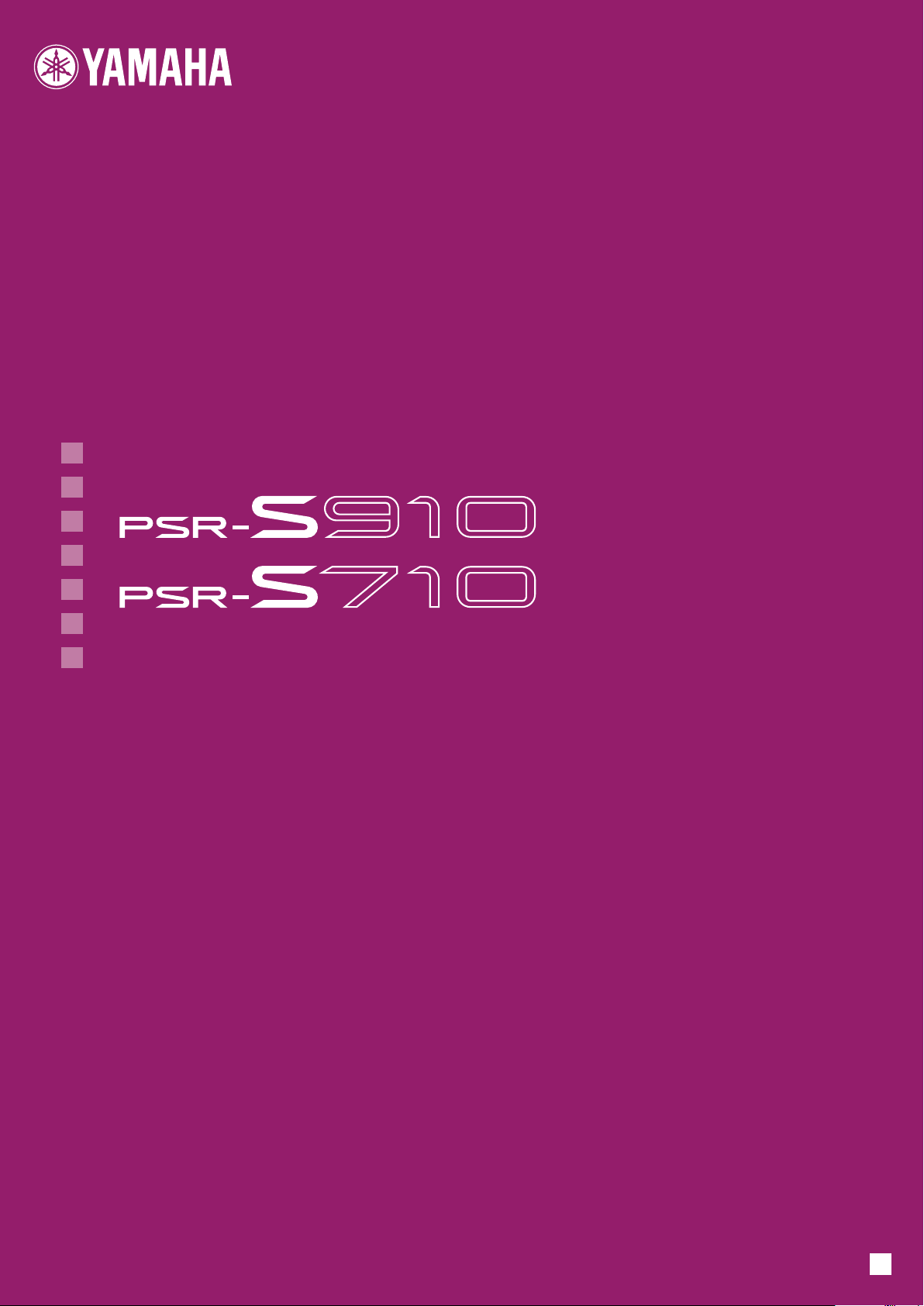
DIGITAL WORKSTATION
Gebruikershandleiding
Dank u voor de aanschaf van dit digitale Yamaha-workstation!
We adviseren u deze handleiding zorgvuldig te lezen, zodat u volledig gebruik kunt maken van
de geavanceerde en handige functies van het instrument.
Daarnaast raden wij u aan deze gebruikershandleiding op een veilige en handige plaats te bewaren
voor toekomstige raadpleging.
Lees de 'VOORZORGSMAATREGELEN' op pagina 6 en 7 voordat u het instrument in gebruik neemt.
NL
Page 2
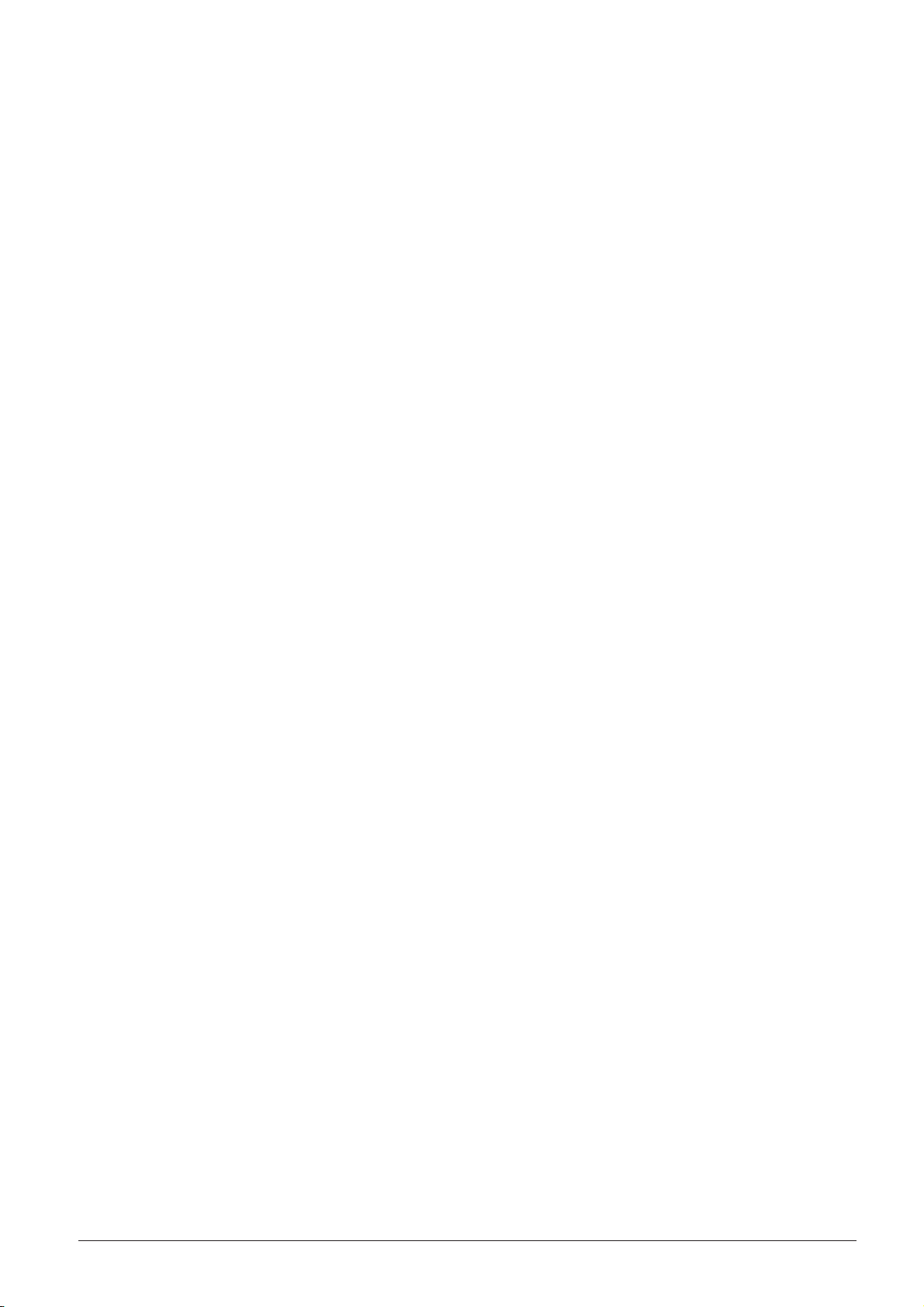
2 PSR-S910/S710 Gebruikershandleiding
Page 3
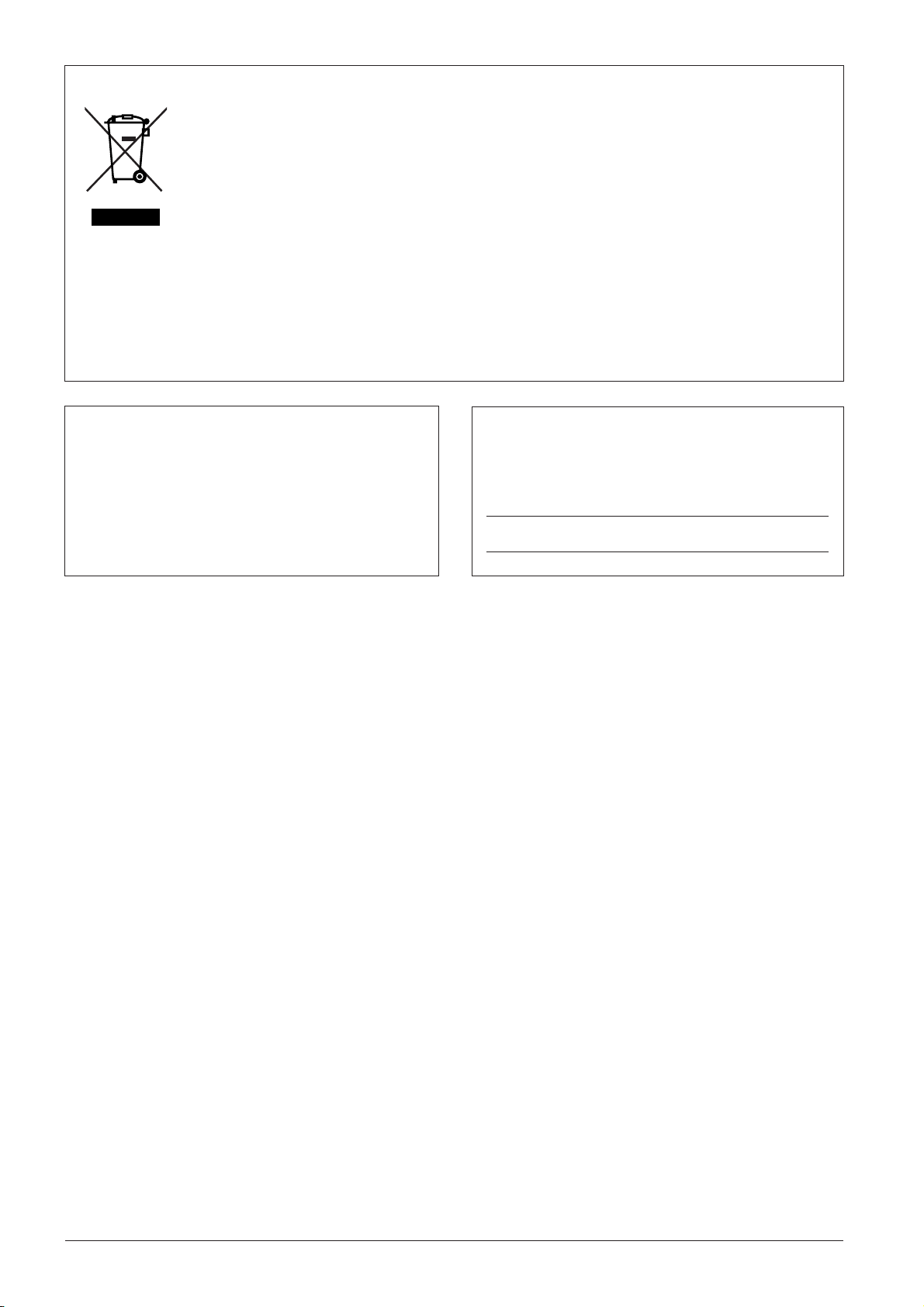
Informatie voor gebruikers van inzameling en verwijdering van oude apparaten.
Het serienummer van dit product wordt vermeld aan de onderzijde
van het instrument. Het is raadzaam dit serienummer in de
hieronder gereserveerde ruimte te noteren. Bewaar ook deze
handleiding als permanent aankoopbewijs om identificatie in geval
van diefstal te vergemakkelijken.
Modelnummer
Serienummer
Dit teken op de producten, verpakkingen en/of bijgaande documenten betekent dat gebruikte elektrische
en elektronische producten niet mogen worden gemengd met algemeen huishoudelijk afval.
Breng alstublieft voor de juiste behandeling, herwinning en hergebruik van oude producten deze naar daarvoor
bestemde verzamelpunten, in overeenstemming met uw nationale wetgeving en de instructies 2002/96/EC.
Door deze producten juist te rangschikken, helpt u het redden van waardevolle rijkdommen en voorkomt u mogelijke
negatieve effecten op de menselijke gezondheid en de omgeving, welke zich zou kunnen voordoen door ongepaste
afvalverwerking.
Voor meer informatie over het inzamelen en hergebruik van oude producten kunt u contact opnemen met
uw plaatselijke gemeente, uw afvalverwerkingsbedrijf of het verkooppunt waar u de artikelen heeft gekocht.
[Voor zakelijke gebruikers in de Europese Unie]
Mocht u elektrische en elektronisch apparatuur willen weggooien, neem dan alstublieft contact op met uw dealer
of leverancier voor meer informatie.
[Informatie over verwijdering in ander landen buiten de Europese Unie]
Dit symbool is alleen geldig in de Europese Unie. Mocht u artikelen weg willen gooien, neem dan alstublieft contact
op met uw plaatselijke overheidsinstantie of dealer en vraag naar de juiste manier van verwijderen.
OBSERVERA!
Apparaten kopplas inte ur växelströmskällan (nätet) så länge
som den ar ansluten till vägguttaget, även om själva apparaten
har stängts av.
ADVARSEL: Netspæendingen til dette apparat er IKKE
afbrudt, sålænge netledningen sidder i en stikkontakt, som er
tændt — også selvom der er slukket på apparatets afbryder.
VAROITUS: Laitteen toisiopiiriin kytketty käyttökytkin ei irroita
koko laitetta verkosta..
(weee_eu)
(standby)
(standby)
PSR-S910/S710 Gebruikershandleiding 3
Page 4
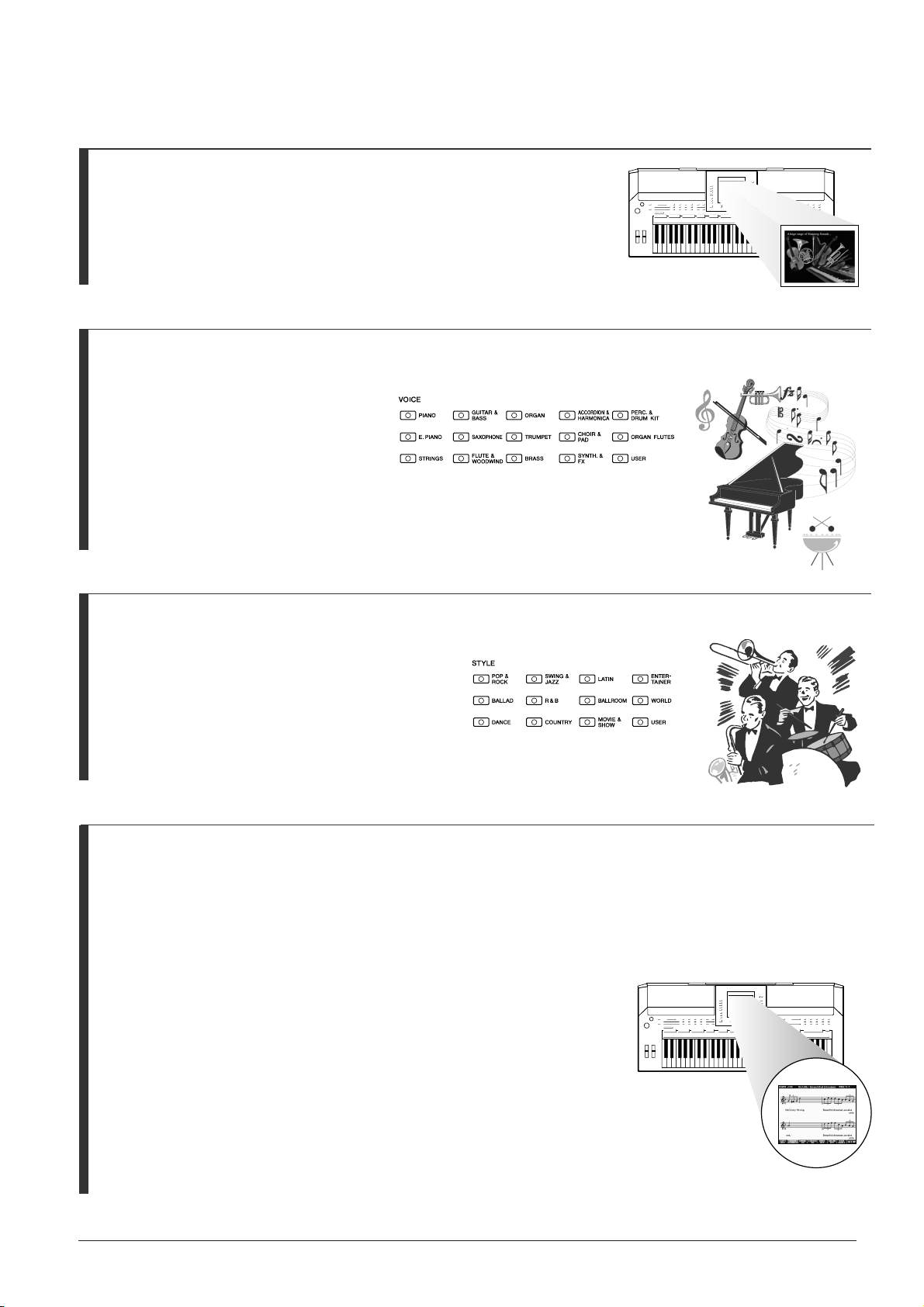
Welkom bij het Digital Workstation
De demo's verkennen Aan de slag
De demo's geven een indruk van de grote verscheidenheid
aan verbluffende voices en stijlen van het instrument en laten
u praktijkervaring opdoen met het gebruik ervan.
Een breed scala van instrumentvoices bespelen Hoofdstuk 1 Voices
Het instrument zorgt niet alleen voor
verscheidene realistische pianovoices,
maar beschikt ook over een
uitzonderlijk grote verscheidenheid
aan authentieke instrumenten,
zowel akoestisch als elektronisch.
Samen met een begeleidingsband spelen
Als u met uw linkerhand een akkoord speelt,
wordt de automatische begeleiding automatisch
gespeeld (stijlfunctie). Selecteer een
begeleidingsstijl, zoals pop, jazz, latin of een
van de vele andere genres uit de wereldmuziek,
en maak van het instrument uw begeleidingsband!
Hoofdstuk 2 Stijlen
Meespelen met songdata Hoofdstuk 3 Songs
Songs afspelen ................pagina 49
Speel mee met songdata en vul uw solospel aan met het geluid van een complete band of een voltallig orkest.
Geniet van een grote verscheidenheid aan songs – commercieel verkrijgbare muziekdata of presetsongs.
Muzieknotatie weergeven ................pagina 52
Terwijl u een song afspeelt, kunt u de muzieknotatie automatisch op de
display laten weergeven. Dit is een buitengewoon handig hulpmiddel voor
het leren en oefenen van stukken.
Uw spel opnemen ................pagina 56
U kunt met het instrument gemakkelijk uw eigen spel opnemen en opslaan
in het interne geheugen of een USB-flashgeheugen. Ook kunt u met het
instrument uw uitvoering terugluisteren en vervolgens verder bewerken
of gebruiken voor uw muziekproductie.
4 PSR-S910/S710 Gebruikershandleiding
Page 5
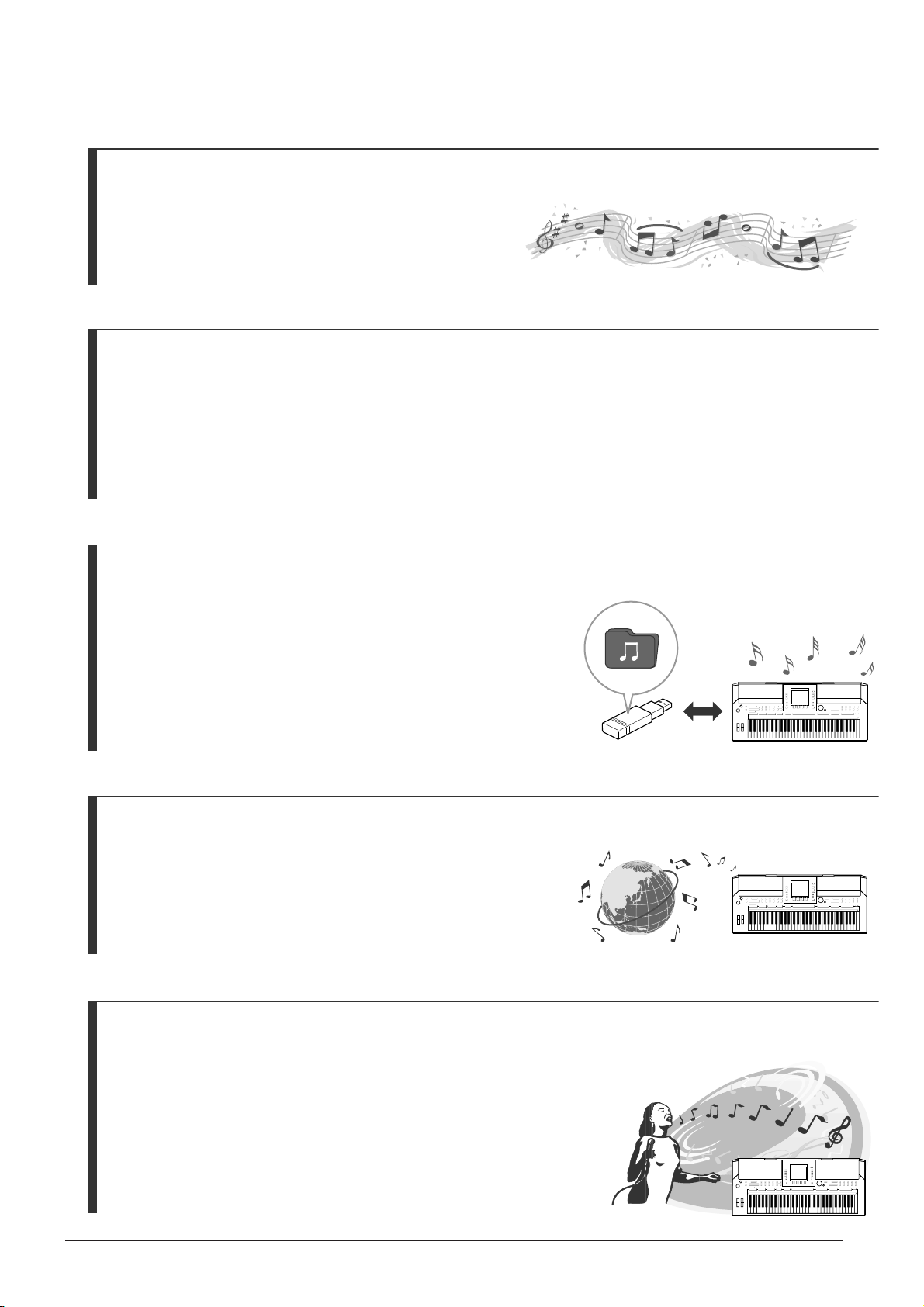
Frasen en ritmen aan uw spel toevoegen
Het instrument kan uw spel opluisteren met korte
frasen en ritmen.
Hoofdstuk 4 Multi Pads
De ideale voice en stijl voor iedere song oproepen
Met de handige Music Finder-functie kunt u de ideale paneelinstellingen oproepen, inclusief de best passende
voice, stijl, effecten, enzovoort voor iedere song. Door het registreren van de song-/audiodata die op
verschillende locaties in Music Finder worden opgeslagen, kan het instrument gemakkelijk songdata oproepen
op basis van de songtitel. Als u het instrument verbindt met internet, biedt de Music Finder Plus-functie
bovendien de mogelijkheid via internet de gewenste paneelinstellingen en songdata te zoeken en toe te voegen
aan het instrument.
Audio afspelen en opnemen vanuit USB-flashgeheugen
Audiobestanden (WAV of MP3*) die in een USB-flashgeheugen
zijn opgeslagen, kunnen worden afgespeeld op het instrument.
Bovendien kunt u uw spel als audiodata opnemen op een
USB-flashgeheugenapparaat.
Als u een microfoon aansluit op het PSR-S910-instrument,
kunt u uw zangpartij opnemen terwijl u meezingt met toetsenspel.
* Het MP3-formaat wordt alleen door de PSR-S910 ondersteund.
Hoofdstuk 5 Music Finder
Hoofdstuk 7 USB Audio
Rechtstreekse internetverbinding
Het instrument kan ook rechtstreeks worden verbonden met
internet, zodat u song- en stijldata van speciale websites kunt
downloaden en opslaan in het interne geheugen of een
USB-opslagapparaat.
Achtergrondstemmen toevoegen
aan uw zangpartij (PSR-S910)
De verbazingwekkende Vocal Harmony-functie verzorgt automatisch
de achtergrondzangharmonieën bij de solozangpartij die u in de
microfoon zingt. U kunt zelfs het geslacht van de harmoniestemmen
veranderen, door bijvoorbeeld een vrouwelijke achtergrondstem
toe te voegen aan uw eigen mannelijke stem (of andersom).
Hoofdstuk 10 Aansluitingen
(Een microfoon of gitaar aansluiten)
Hoofdstuk 9 Rechtstreekse internetverbinding
PSR-S910/S710 Gebruikershandleiding 5
Page 6
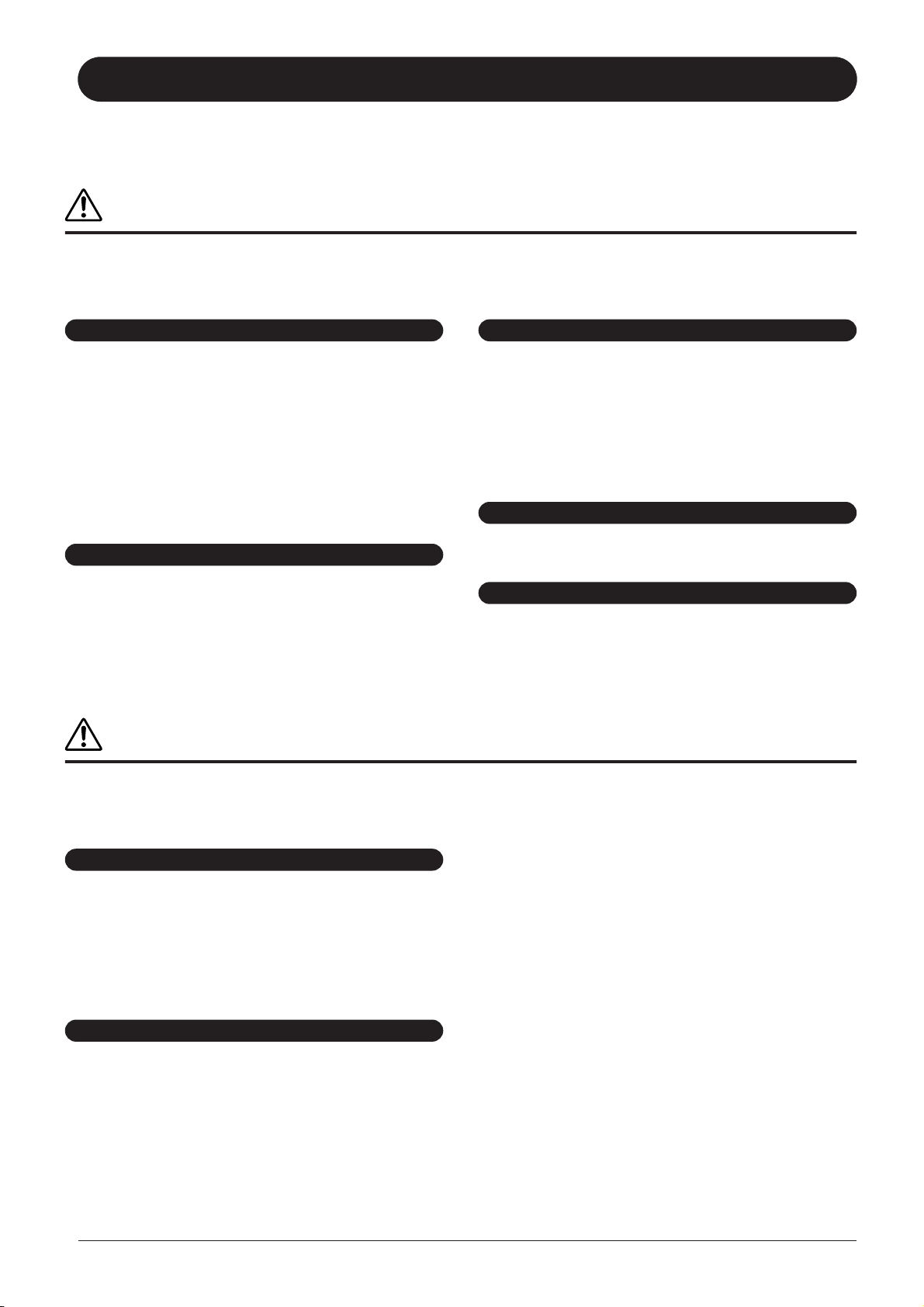
VOORZICHTIG
LEES DIT ZORGVULDIG DOOR VOORDAT U VERDERGAAT
* Bewaar deze gebruikershandleiding op een veilige plaats voor eventuele toekomstige raadpleging.
WAARSCHUWING
Volg altijd de algemene voorzorgsmaatregelen op die hieronder worden opgesomd om te voorkomen dat u gewond
raakt of zelfs sterft als gevolg van elektrische schokken, kortsluiting, schade, brand of andere gevaren. De maatregelen
houden in, maar zijn niet beperkt tot:
Spanningsvoorziening/Netadapter
• Gebruik alleen het voltage dat als juist wordt aangegeven voor het instrument.
Het vereiste voltage wordt genoemd op het naamplaatje van het instrument.
• Gebruik uitsluitend de aangegeven adapter (blz. 105). Gebruik van een andere
adapter kan oververhitting en defecten veroorzaken.
• Controleer de elektrische stekker regelmatig en verwijder al het vuil of stof dat
zich erop verzameld heeft.
• Plaats de netadapter niet in de buurt van warmtebronnen zoals kachels
of radiatoren. Verbuig of beschadig het snoer niet, plaats er geen zware
voorwerpen op en leg het niet op een plaats waar mensen erover kunnen
struikelen of er voorwerpen over kunnen rollen.
Niet openen
• Open het instrument niet, haal de interne onderdelen niet uit elkaar en
modificeer ze op geen enkele manier. Het instrument bevat geen door de
gebruiker te repareren onderdelen. Als het instrument stuk lijkt te zijn, stop
dan met het gebruik ervan en laat het nakijken door Yamaha-servicepersoneel.
Waarschuwing tegen water
• Stel het instrument niet bloot aan regen, gebruik het niet in de buurt van water
of onder natte of vochtige omstandigheden en plaats geen voorwerpen op het
instrument die vloeistoffen bevatten die in de openingen kunnen vallen. Als er
een vloeistof, zoals water, in het instrument terechtkomt, zet dan onmiddellijk
het instrument uit en trek de stekker uit het stopcontact. Laat vervolgens uw
instrument nakijken door gekwalificeerd Yamaha-servicepersoneel.
• Haal nooit een stekker uit en steek nooit een stekker in het stopcontact als
u natte handen heeft.
Waarschuwing tegen brand
• Plaats geen brandende voorwerpen, zoals kaarsen, op het instrument.
Een brandend voorwerp kan omvallen en brand veroorzaken.
Als u onregelmatigheden opmerkt
• Als het snoer van de adapter beschadigd is of stuk gaat, als er plotseling
geluidsverlies is in het instrument, of als er plotseling een geur of rook uit het
instrument komt, moet u het instrument onmiddellijk uitzetten, de stekker uit het
stopcontact halen en het instrument na laten kijken door gekwalificeerd
Yamaha-servicepersoneel.
LET OP
Volg altijd de algemene voorzorgsmaatregelen op die hieronder worden opgesomd om te voorkomen dat u of iemand
anders gewond raakt of dat het instrument of andere eigendommen beschadigd raken. De maatregelen houden in,
maar zijn niet beperkt tot:
Spanningsvoorziening/Netadapter
• Als u de stekker uit het instrument of uit het stopcontact haalt, moet u altijd aan
de stekker trekken, nooit aan het snoer.
• Haal de adapter uit het stopcontact gedurende een elektrische storm
(b.v. onweer), of als u het instrument gedurende lagere tijd niet gebruikt.
• Sluit het instrument niet aan op een stopcontact via een verdeelstekker. Dit kan
resulteren in een verminderde geluidskwaliteit en hierdoor kan het stopcontact
oververhitten.
Locatie
• Stel het instrument niet bloot aan overdreven hoeveelheden stof of trillingen,
of extreme kou of hitte (zoals in direct zonlicht, bij een verwarming of overdag
in een auto) om de kans op vervorming van het paneel of beschadiging van de
interne componenten te voorkomen.
• Gebruik het instrument niet in de nabijheid van een tv, radio, stereo-apparatuur,
mobiele telefoon of andere elektrische apparaten. Anders kan het instrument,
de tv of radio bijgeluiden opwekken.
6 PSR-S910/S710 Gebruikershandleiding
• Plaats het instrument niet in een onstabiele positie, waardoor het per ongeluk
om kan vallen.
• Haal voordat u het instrument verplaatst alle kabels en de adapter los.
• Zorg er bij het opstellen van het product voor dat het gebruikte stopcontact
makkelijk toegankelijk is. Schakel de POWER-schakelaar bij storingen of een
slechte werking onmiddellijk uit en trek de stekker uit het stopcontact. Zelfs als
de stroom is uitgeschakeld, loopt er nog een minimale hoeveelheid stroom naar
het product. Als u het product gedurende langere tijd niet gebruikt, moet u de
stekker uit het stopcontact trekken.
• Gebruik alleen de standaarden die worden aangegeven voor het instrument.
Als u het instrument vastmaakt aan de standaard of het rek, gebruik dan
uitsluitend de bijgeleverde schroeven. Anders kan dit leiden tot beschadiging
van de interne componenten of het vallen van het instrument.
• Plaats geen voorwerpen voor de ventilatieopeningen van het instrument,
aangezien dit adequate ventilatie van de interne componenten zou kunnen
verhinderen, en mogelijk kan resulteren in het oververhit raken van het
instrument.
(3)-13 1/2
Page 7
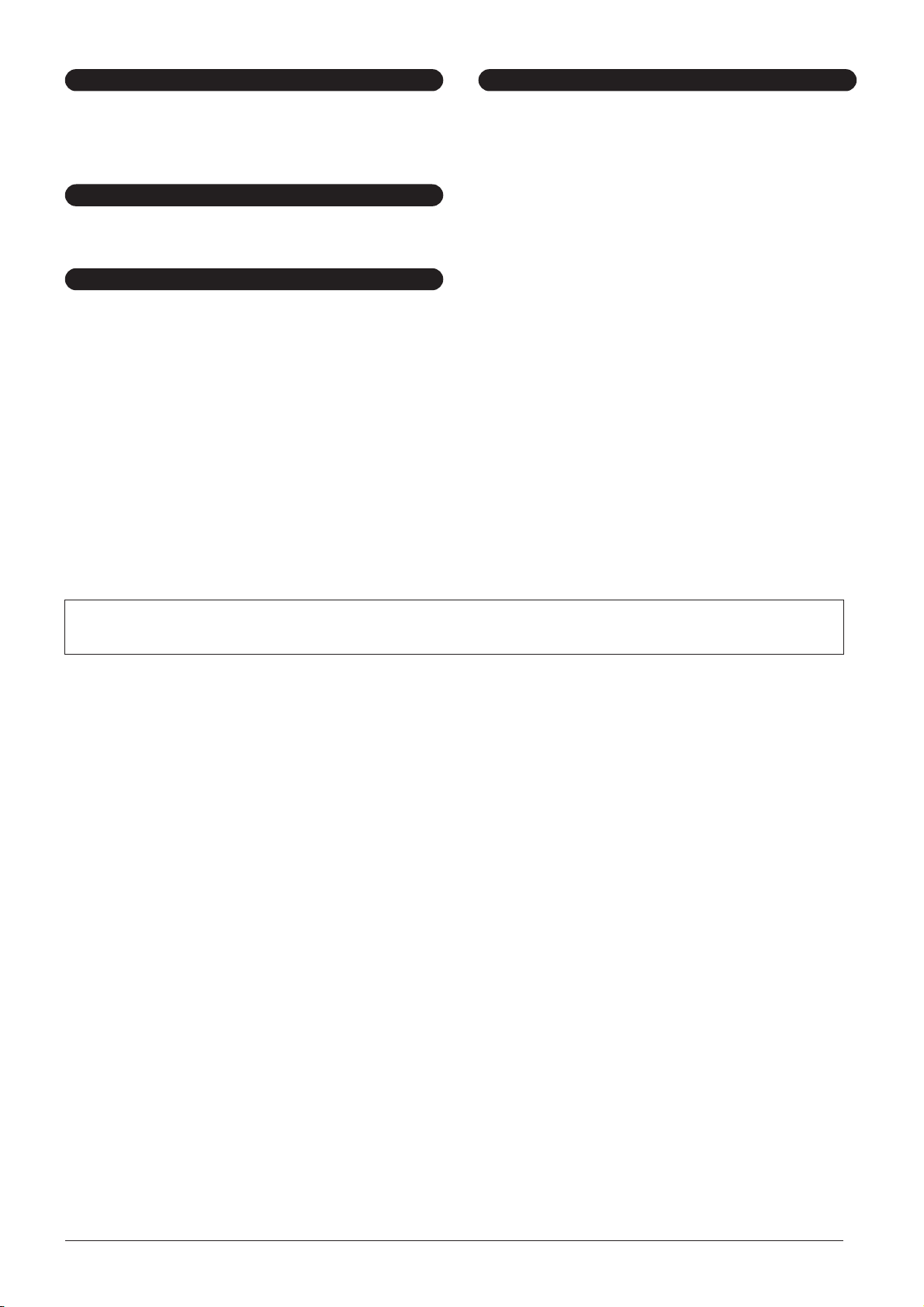
Aansluitingen
• Voordat u het instrument aansluit op andere elektronische componenten, moet u
alle betreffende apparatuur uitzetten. Voordat u alle betreffende apparatuur aanof uitzet, moet u alle volumes op het minimum zetten. Voer de volumes van alle
componenten, na het aanzetten, geleidelijk op tot het gewenste luisterniveau,
terwijl u het instrument bespeelt.
Onderhoud
• Gebruik bij het schoonmaken een zachte droge doek. Gebruik geen
verfverdunners, oplosmiddelen, schoonmaakmiddelen of met chemicalieën
geïmpregneerde schoonmaakdoekjes.
Zorgvuldig behandelen
• Steek uw vingers of handen niet in de openingen van het instrument.
• Steek nooit papieren, metalen of andere voorwerpen in de openingen van het
paneel of het toetsenbord en laat dergelijke voorwerpen er niet invallen. Als dit
gebeurt, zet dan onmiddellijk het instrument uit en haal de stekker uit het
stopcontact. Laat vervolgens uw instrument nakijken door gekwalificeerd
Yamaha-servicepersoneel.
• Plaats geen vinylen, plastic of rubberen voorwerpen op het instrument, aangezien
dit verkleuring van het paneel of het toetsenbord tot gevolg kan hebben.
• Leun niet op het instrument, plaats geen zware voorwerpen op het instrument en
vermijd het uitoefenen van overmatig veel kracht op de knoppen, schakelaars en
aansluitingen.
• Gebruik het instrument/apparaat of de hoofdtelefoon niet te lang op een
oncomfortabel geluidsniveau aangezien dit permanent gehoorverlies kan
veroorzaken. Consulteer een KNO-arts als u geruis in uw oren of gehoorverlies
constateert.
Data opslaan
Uw data opslaan en back-ups maken
• Bewerkte songs/stijlen/voices/Multi Pads en de MIDI-instellingen gaan verloren
wanneer u het instrument uitschakelt. Sla de gegevens op naar de tab
USER (pagina 58), USB-opslagapparaat (USB-flashgeheugen, enz.).
• Gegevens in de tab USER kunnen verloren gaan door een storing of foutieve
handeling. Sla belangrijke data op een USB-opslagapparaat op.
Wanneer u instellingen in een displaypagina wijzigt en die pagina
verlaat, worden alle andere dan de hierboven vermelde data
(bewerkte songs/stijlen/voices/Multi Pads, de MIDI-instellingen, enz.)
automatisch opgeslagen. De gewijzigde data gaan echter verloren als
u het instrument uitzet zonder op correcte wijze de desbetreffende
displaypagina te verlaten.
Een back-up maken van het USB-opslagapparaat
• Om dataverlies door beschadiging van de media te voorkomen, adviseren
wij u belangrijke data op te slaan op twee USB-opslagapparaten.
Yamaha kan niet verantwoordelijk worden gesteld voor schade die wordt veroorzaakt door oneigenlijk gebruik van of modificaties aan het instrument,
of data die verloren zijn gegaan of gewist.
Zet het instrument altijd uit als u het niet gebruikt.
Zelfs als de STANDBY/ON-schakelaar in de “STANDBY” positie staat, loopt er nog een minimale hoeveelheid stroom door het instrument. Als u het instrument voor een lange
tijd niet gebruikt, zorg er dan voor dat u de netadapter uit het stopcontact haalt.
(3)-13 2/2
PSR-S910/S710 Gebruikershandleiding 7
Page 8
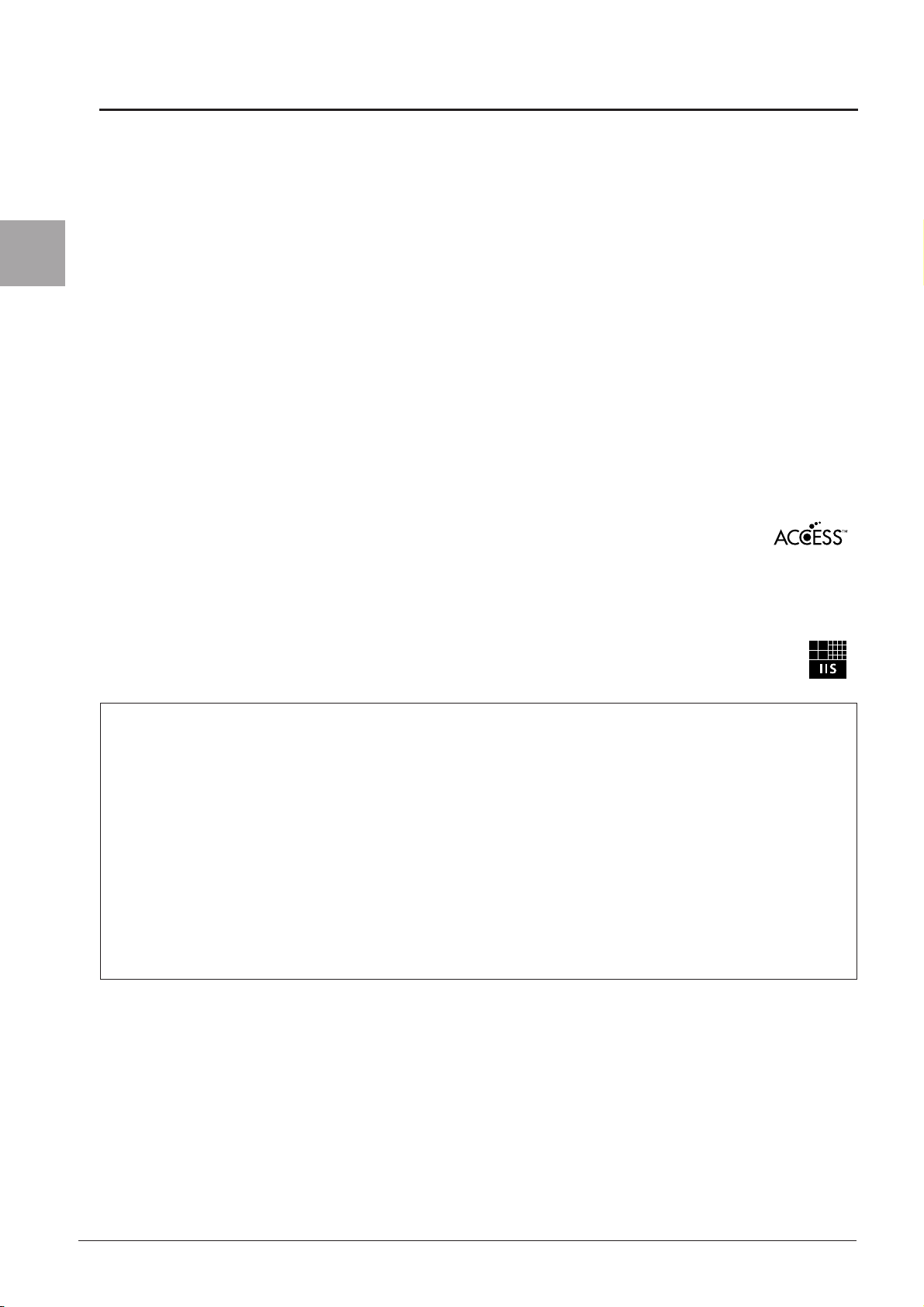
Kennisgevingen en informatie
Kennisgevingen en informatie
Kennisgeving met betrekking tot het auteursrecht
• Het kopiëren van commercieel verkrijgbare muziekgegevens, inclusief maar niet beperkt tot MIDI-gegevens en/of
audiogegevens, is strikt verboden, uitgezonderd voor persoonlijk gebruik.
• Dit product bevat en gaat vergezeld van computerprogramma's en inhoud waarvan Yamaha alle auteursrechten heeft of
waarvan het over de licenties beschikt om gebruik te mogen maken van de auteursrechten van derden. Onder dergelijk
materiaal waarop auteursrechten berusten, vallen, zonder enige beperkingen, alle computersoftware, stijlbestanden,
MIDI-bestanden, WAVE-gegevens, bladmuziek en geluidsopnamen. Elk ongeautoriseerd gebruik van dergelijke
programma's en inhoud, buiten het persoonlijke gebruik van de koper, is volgens de desbetreffende wettelijke bepalingen
niet toegestaan. Elke schending van auteursrechten heeft strafrechtelijke gevolgen. MAAK, DISTRIBUEER OF
GEBRUIK GEEN ILLEGALE KOPIEËN.
Informatie over de gebundelde functies/data in het instrument
• Sommige presetsongs zijn ingekort of bewerkt, en zijn daarom niet precies hetzelfde als het origineel.
• Dit apparaat kan muziekgegevens van verschillende typen en indelingen gebruiken door deze van tevoren naar de juiste
muziekgegevensindeling voor gebruik met het instrument te optimaliseren. Hierdoor wordt op dit apparaat muziek
mogelijk niet exact zo afgespeeld als de componist het oorspronkelijk heeft bedoeld.
• De in dit instrument gebruikte bitmapfonts zijn geleverd door en zijn eigendom van Ricoh Co., Ltd.
• Dit product maakt gebruik van NF, een geïntegreerde internetbrowser van ACCESS Co., Ltd. NF mag niet
van dit product worden gescheiden, noch mag het op enige wijze worden verkocht, uitgeleend of
overgedragen. Tevens mag NF niet worden onderworpen aan reverse-engineering, of worden
gedecompileerd, teruggeassembleerd of gekopieerd.
• Deze software bevat een module die is ontwikkeld door de onafhankelijke JPEG Group.
• De harp, weergegeven in de displays van de PSR-S910/S710, maakt deel uit van de tentoonstelling in het Hamatsu
Museum voor muziekinstrumenten.
• (PSR-S910) Dit product is gefabriceerd onder licentie van U.S. Patentnummers 5231671, 5301259, 5428708 en 5567901
van IVL Audio Inc.
• (PSR-S910) Technologie voor MPEG Layer-3-audiocodering onder licentie van Fraunhofer IIS en Thomson.
Hier volgen de titels, verantwoordelijken en auteursrechtvermeldingen voor twee (2) van de songs die vooraf in dit instrument
zijn geïnstalleerd:
Beauty And The Beast
from Walt Disney’s BEAUTY AND THE BEAST
Lyrics by Howard Ashman
Music by Alan Menken
©1991 Walt Disney Music Company and Wonderland Music Company, Inc.
All Rights Reserved Used by Permission
Can’t Help Falling In Love
from the Paramount Picture BLUE HAWAII
Words and Music by George David Weiss, Hugo Peretti and Luigi Creatore
Copyright ©1961; Renewed 1989 Gladys Music (ASCAP)
Worldwide Rights for Gladys Music Administered by Cherry Lane Music Publishing Company, Inc.
International Copyright Secured All Rights Reserved
8 PSR-S910/S710 Gebruikershandleiding
Page 9
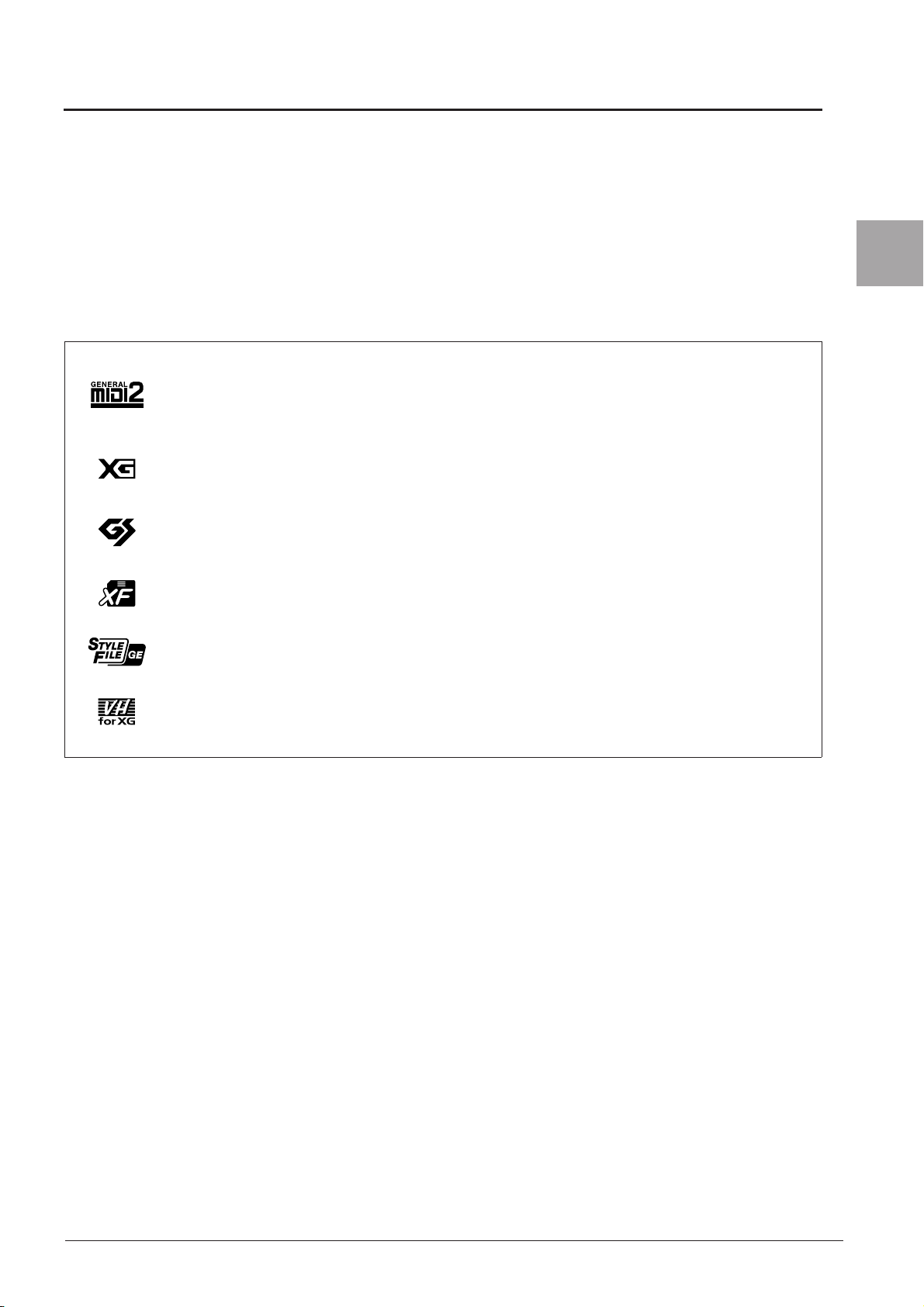
Meegeleverde accessoires
• Muziekstandaard
• Netadapter*
• Accessory CD-ROM for Windows
• Gebruikershandleiding
• Installatiehandleiding voor de 'Accessory CD-ROM for Windows'
• Guide to Yamaha Online Member Product User Registration
* Wordt mogelijk niet meegeleverd in uw regio. Neem hiervoor contact op met uw Yamaha-dealer.
Het instrument is compatibel met de volgende indelingen.
GM (General MIDI) is een van de meest voorkomende voicetoewijzingsindelingen. De standaardspecificatie
GM System Level 2 is een verbetering ten opzichte van de originele GM System Level 1, waarbij ook de
songdatacompatibiliteit is verbeterd. GM System Level 2 voorziet in een grotere polyfonie, uitgebreidere
voiceselectie, uitgebreide voiceparameters en geïntegreerde effectverwerking.
XG is een enorme verbetering van de GM System Level 1-indeling, en is door Yamaha speciaal ontwikkeld om
in meer voices en variaties, evenals in een grotere expressieve besturing van de voices en effecten te voorzien,
en om een goede datacompatibiliteit in de toekomst veilig te stellen.
GS is door de Roland Corporation ontwikkeld. Op dezelfde manier als Yamaha XG, is GS een belangrijke
verbetering van de GM-specificatie om in meer voices en drumkits en hun variaties te voorzien, evenals in een
grotere expressieve besturing van voices en effecten.
De bestandsindeling XF van Yamaha voegt grotere functionaliteit en open uitbreidbaarheid toe aan de
industriestandaard SMF (Standard MIDI File). Dit instrument kan songteksten weergeven als een XF-bestand
met songtekstdata wordt afgespeeld.
SFF (Style File Format) is een originele stijlbestandsindeling van Yamaha, die een uniek conversiesysteem gebruikt
om op basis van een breed scala van akkoordsoorten te voorzien in automatische begeleiding van hoge kwaliteit.
SFF GE (Guitar Edition) is een uitgebreide SFF-vorm, die verbeterde noottransponering voor gitaartracks biedt.
(PSR-S910)
VH (Vocal Harmony) werkt met digitale signaalverwerkingstechnologie om automatisch geschikte vocale
harmonieën toe te voegen aan een door de gebruiker gezongen zangpartij.
Meegeleverde accessoires
PSR-S910/S710 Gebruikershandleiding 9
Page 10
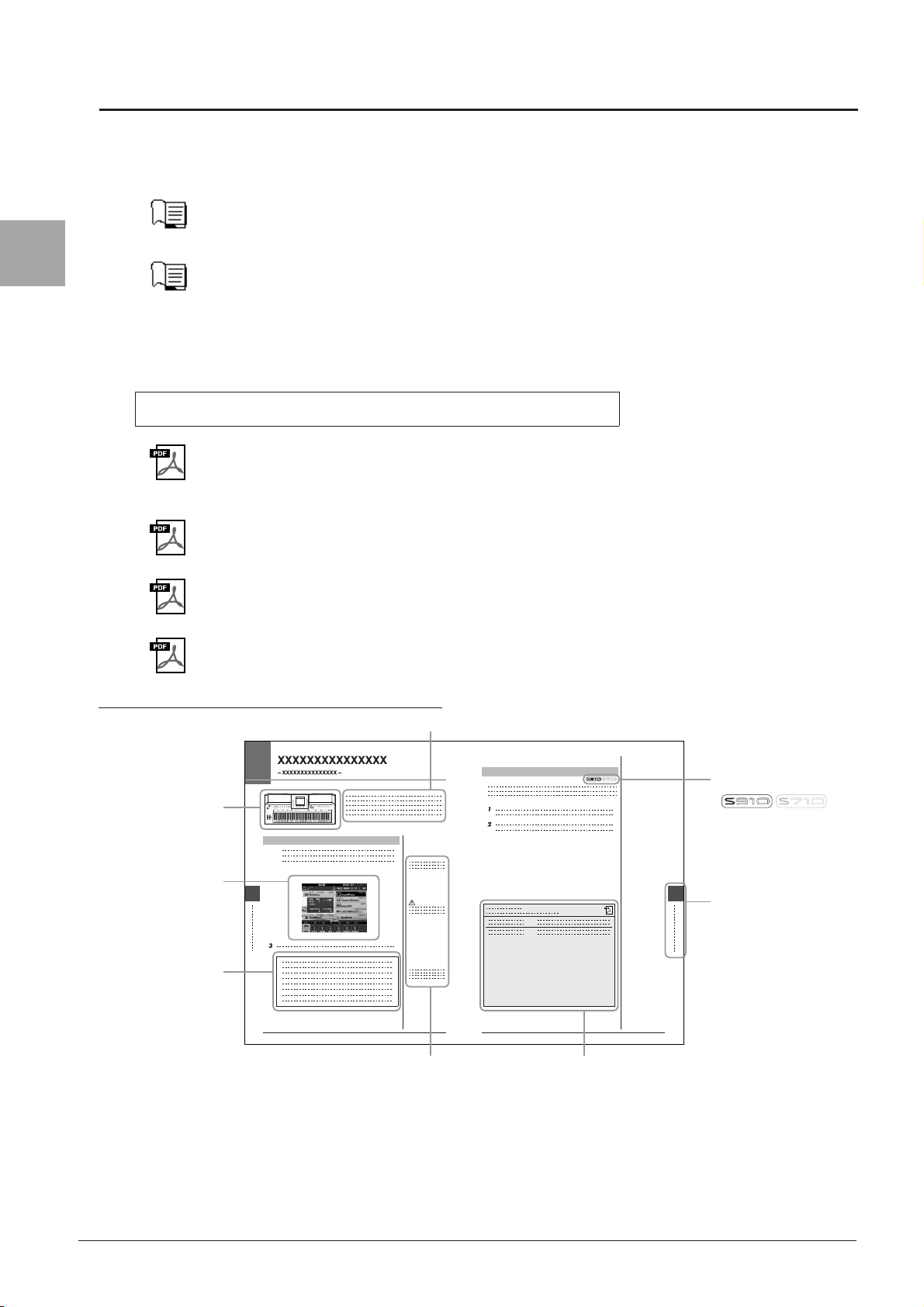
Voor dit instrument bestaan de volgende documenten en instructiehandleidingen.
Meegeleverde documenten
Over de handleidingen
Online materiaal (te downloaden van internet)
De volgende instructiehandleidingen kunnen worden gedownload uit de Yamaha Manual Library. Ga naar de Yamaha Manual Library
en typ de modelnaam van uw instrument (bijvoorbeeld PSR-S910) in het tekstvak Model Name om naar de handleidingen te zoeken.
Yamaha Manual Library http://www.yamaha.co.jp/manual/
Over de handleidingen
Gebruikershandleiding (dit boek)
Biedt algemene beschrijvingen van de basisfuncties van de PSR-S910/S710. Zie het gedeelte 'Gebruik van deze
gebruikershandleiding' hierna.
Installatiehandleiding
Biedt een beschrijving van de inhoud van de meegeleverde cd-rom en bevat instructies voor het installeren van
de bijgevoegde software.
Naslaggids (alleen beschikbaar in het Engels, Frans en Duits en Spaans)
Biedt een beschrijving van de geavanceerde functies van het instrument die niet in de gebruikershandleiding worden
beschreven. U kunt bijvoorbeeld leren hoe u uw eigen stijlen, songs en Multi Pads maakt, maar ook gedetailleerde
uitleg over specifieke parameters lezen.
Internet Connection Guide (alleen beschikbaar in het Engels, Frans en Duits en Spaans)
Bevat gedetailleerde instructies voor het verbinden van het instrument met internet, zodat de functie Rechtstreekse
internetverbinding kan worden gebruikt.
Datalijst
Bevat verschillende belangrijke lijsten van vooraf ingestelde inhoud, zoals voices, stijlen en effecten, maar ook
informatie die betrekking heeft op MIDI.
MIDI-basisinformatie (alleen beschikbaar in het Engels, Frans, Duits en Spaans)
Als u meer wilt weten over MIDI en het gebruik ervan, leest u dit inleidende boek.
Gebruik van deze gebruikershandleiding
Biedt een overzicht van de inhoud van de hoofdstukken.
Duidt aan dat deze functie
op slechts één model
beschikbaar is.
Duidt de locatie aan van
de knoppen die in het
hoofdstuk worden
beschreven.
De displays zijn
afkomstig van de PSRS910 en in het Engels.
(Deze kunnen enigszins
afwijken van de displays
op uw instrument.)
Biedt nuttige aanvullende
informatie in het kader.
Bevat aanvullende
opmerkingen en
gedetailleerde informatie.
Toont geavanceerde functies die betrekking hebben
op de inhoud van het hoofdstuk.
Zie de naslaggids (hierboven) voor gedetailleerde uitleg.
• De afbeeldingen en LCD-schermen zoals deze in deze handleiding te zien zijn, zijn uitsluitend bedoeld voor
instructiedoeleinden en kunnen dus enigszins afwijken van de werkelijkheid.
• De voorbeelddisplays die in deze bedieningshandleiding worden getoond, zijn afkomstig van de PSR-S910
en zijn in het Engels.
• De namen van bedrijven en producten die in deze handleiding worden genoemd, zijn handelsmerken
of gedeponeerde handelsmerken van hun respectieve eigenaars.
Voorbeeld: deze
pictogrammen duiden
aan dat deze functie
alleen beschikbaar is
op de PSR-S910 en niet
op de PSR-S710.
Hoofdstuktitel voor
het navigeren door
de handleiding.
10 PSR-S910/S710 Gebruikershandleiding
Page 11
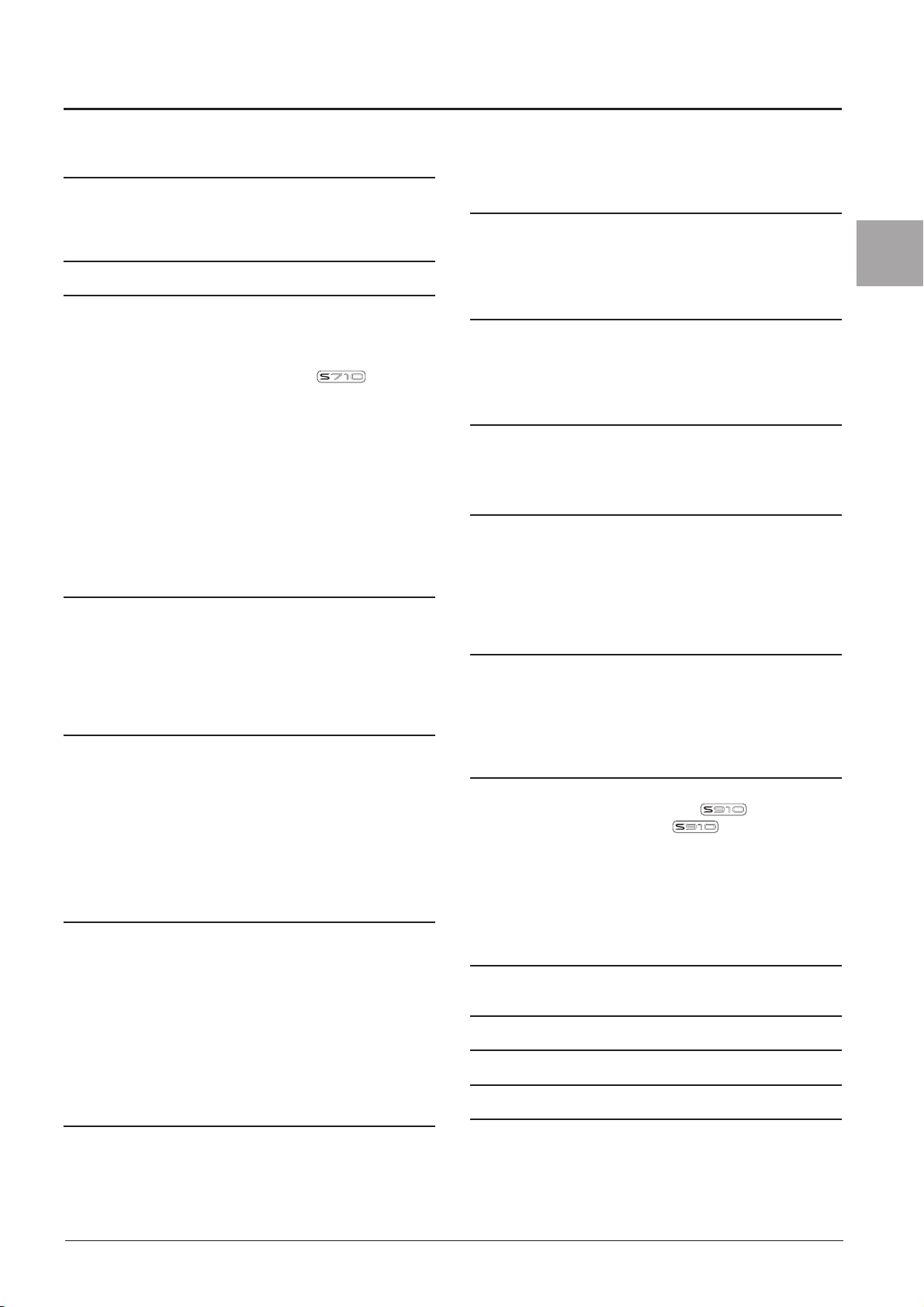
Inhoudsopgave
Welkom bij het Digital Workstation 4
Kennisgevingen en informatie ........................................... 8
Meegeleverde accessoires ................................................ 9
Over de handleidingen..................................................... 10
Bedieningspaneel 12
Opstarten 14
Aanzetten......................................................................... 14
Muziekstandaard bevestigen ........................................... 15
Een hoofdtelefoon gebruiken........................................... 16
De displaytaal veranderen ............................................... 16
Het contrast van de display aanpassen ........................ 17
Naam van de eigenaar invoeren in de openingsdisplay.....17
Demo's afspelen .............................................................. 18
Displaygerelateerde regelaars......................................... 19
In de display getoonde berichten..................................... 22
Onmiddellijke selectie van de displays, Direct Access .... 22
Configuratie van hoofddisplay ......................................... 23
Configuratie van File Selection-display............................ 25
Tekens invoeren .............................................................. 26
De fabrieksgeprogrammeerde instellingen herstellen ..... 27
Databack-up..................................................................... 28
1 Voices
– Het toetsenbord bespelen – 29
Vooraf ingestelde voices bespelen .................................. 29
Toonhoogte van keyboard transponeren......................... 34
Wielen gebruiken ............................................................. 34
Voice-effecten toepassen ................................................ 35
Uw eigen Organ Flutes-voices maken............................. 37
2 Stijlen
– Ritme en begeleiding spelen – 39
Een stijl afspelen met automatische begeleiding............. 39
Afspelen van stijl bedienen .............................................. 42
Paneelinstellingen oproepen die bij de stijl passen
(Repertoire)...................................................................... 44
Passende paneelinstellingen voor de geselecteerde
stijl (One Touch Setting).................................................... 45
Stijlpartijen aan-/uitzetten en tussen voices schakelen ... 47
Volumebalans tussen stijl en toetsenbord aanpassen..... 48
3 Songs
– Songs spelen, oefenen en opnemen – 49
Songs afspelen ................................................................ 49
Muzieknotatie weergeven (Score) ................................... 52
Songteksten weergeven (Text)........................................ 53
Songkanalen aan-/uitzetten ............................................. 54
De partij voor de rechterhand oefenen (Guide-functie) .... 54
Herhaaldelijk afspelen...................................................... 55
Uw spel opnemen (Quick Recording) .............................. 56
Bestanden opslaan .......................................................... 58
Bestandsbeheer............................................................... 59
4 Multi Pads
– Muziekfrases toevoegen aan uw spel – 63
Multi Pads bespelen......................................................... 63
Functie Multi Pad Synchro Start gebruiken ..................... 64
Chord Match gebruiken.................................................... 64
5 Music Finder
– Ideale setups (voice, stijl, enz.) voor elke
song oproepen – 65
Gewenste song selecteren in de paneelinstellingen........ 67
Zoeken in paneelinstellingen ........................................... 67
Song-/audiodata (SONG/AUDIO) registreren.................. 68
6 Registratiegeheugen
– Eigen paneelsetups opslaan en terugroepen –
Paneelsetups registreren................................................. 71
Registratiegeheugen opslaan als bankbestand............... 72
Informatie in registratiegeheugen controleren ................. 74
71
7 USB Audio
– Audiobestanden opnemen en afspelen – 75
Audiobestanden afspelen ................................................ 75
Uw spel opnemen als audio............................................. 77
8 Mixing Console
– Volume en toonbalans bewerken – 79
Basisprocedure................................................................ 79
Voices wijzigen en panregeling/volume voor elke partij
aanpassen ....................................................................... 81
Effecten op elke partij toepassen..................................... 83
9 Rechtstreeks internet
– De PSR-S910/S710 rechtstreeks met
internet verbinden – 84
De functie Internet Direct Connection activeren .............. 84
Het instrument verbinden met internet............................. 84
Handelingen op de speciale website ............................... 86
10 Aansluitingen
– Uw instrument gebruiken met andere
apparaten – 88
Audioapparaten aansluiten .............................................. 88
Afzonderlijke tv-monitor aansluiten ............................... 89
Microfoon of gitaar aansluiten ....................................... 90
Voetschakelaar/voetregelaar aansluiten.......................... 93
USB-opslagapparaat aansluiten ...................................... 94
Verbinden met internet .................................................... 95
Aansluiten op een computer ............................................ 96
Externe MIDI-apparaten aansluiten ................................. 97
11 Utility
– Algemene instellingen aanpassen – 98
Basisprocedure................................................................ 98
Problemen oplossen 99
Overzicht van paneelknoppen 102
Specificaties 104
Index 106
Inhoudsopgave
PSR-S910/S710 Gebruikershandleiding 11
Page 12
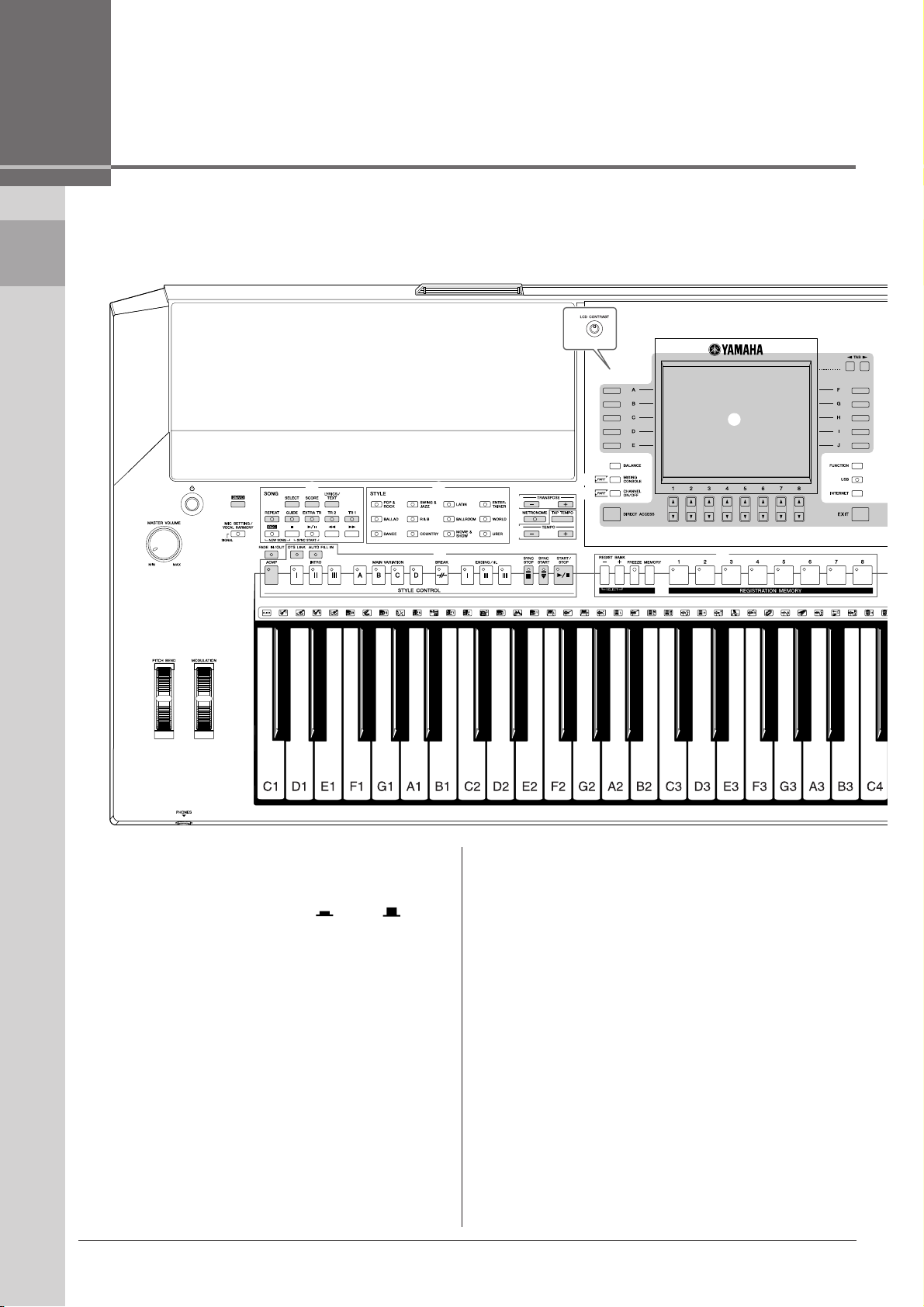
Bedieningspaneel
Bedieningspaneel
%
(PSR-S710)
^
8
2
1
56
3
4
)
7
1 [MASTER VOLUME]-regelaar...................... Pagina 15
Hiermee regelt u het totaalvolume.
2 [STANDBY/ON]-schakelaar......................... Pagina 14
Hiermee schakelt u het instrument in ( ) of uit ( ).
3 "[DEMO]-knop.............................................. Pagina 18
Hiermee speelt u de demo's af.
4 [MIC SETTING/VOCAL HARMONY]-knop
(PSR-S910) ................................................... Pagina 91
Hiermee past u bepaalde effecten toe op de microfooningang.
5 [PITCH BEND]-wiel ...................................... Pagina 34
Hiermee verschuift u de toonhoogte van
het keyboardgeluid omhoog of omlaag.
6 [MODULATION]-wiel .................................... Pagina 35
Hiermee past u een vibrato-effect toe.
7 [PHONES]-aansluiting................................. Pagina 16
Hierop sluit u een hoofdtelefoon aan.
8 SONG-knoppen............................................ Pagina 49
Hiermee selecteert u een song en regelt u het afspelen van de song.
9 STYLE, categorieselectieknoppen............. Pagina 39
Hiermee selecteert u een stijl.
&
9
@
#
$
!
*
(
£
º
¡
™
) [FADE IN/OUT]-knop.................................... Pagina 44
Hiermee regelt u het in-/uitfaden van het stijl-/songafspelen.
! STYLE CONTROL-knoppen ........................ Pagina 42
Hiermee regelt u het afspelen van de stijl.
@ TRANSPOSE-knoppen ................................ Pagina 34
Hiermee transponeert u de toonhoogte in stappen van halve tonen.
# [METRONOME]-knop................................... Pagina 56
Hiermee schakelt u het metronoomgeluid in of uit.
$ [TAP TEMPO]/TEMPO-knoppen .................. Pagina 43
Hiermee regelt u het tempo voor het afspelen van de stijl,
song en metronoom.
% [LCD CONTRAST]-knop (PSR-S710)............ Pagina 17
Hiermee past u het contrast van de LCD-display aan.
^ LCD en verwante besturingselementen .... Pagina 19
& [BALANCE]-knop......................................... Pagina 48
Hiermee past u de volumebalans tussen elk gedeelte aan.
* [MIXING CONSOLE]-knop........................... Pagina 79
Hiermee bestuurt u bepaalde aspecten van Keyboard-,
Style- en Song-gedeelten.
12 PSR-S910/S710 Gebruikershandleiding
Page 13
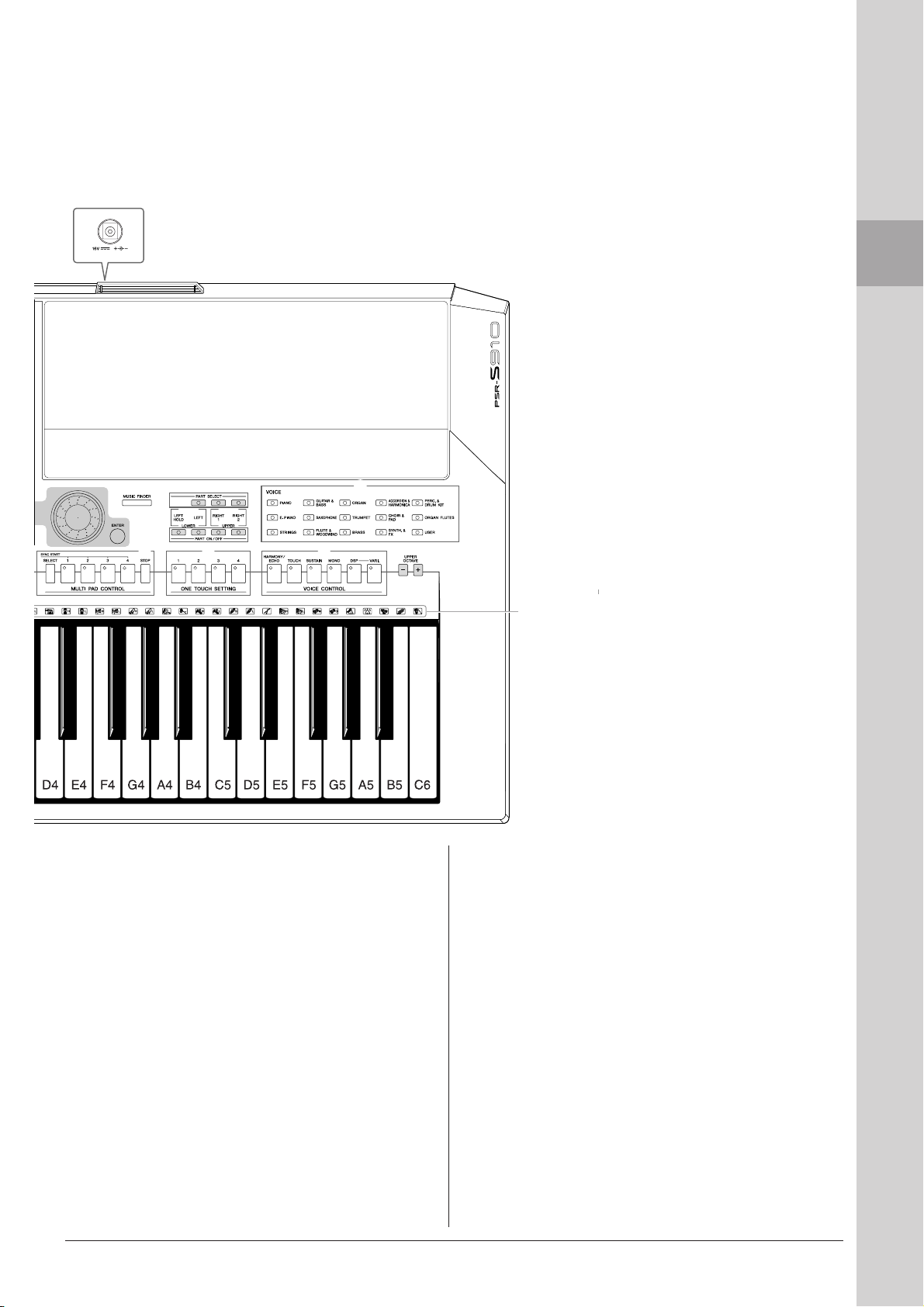
¤
Bedieningspaneel
§
∞
¶
¢ ª ‚
•
⁄
( [CHANNEL ON/OFF]-knop ....................Pagina 47, 54
Hiermee schakelt u kanalen van een stijl/song in of uit.
º [FUNCTION]-knop
(Zie de naslaggids op de website.)
Hiermee kunt u een aantal geavanceerde instellingen aanbrengen
en uw originele voices, stijlen, songs en Multi Pads creëren.
¡ [USB]-knop ............................................. Pagina 25, 75
Hiermee kunt u bepaalde data laden naar het
USB-opslagapparaat en uw spel in audio-indeling opnemen
op het USB-opslagapparaat.
™ [INTERNET]-knop......................................... Pagina 84
Hiermee verkrijgt u internettoegang.
£ REGISTRATION MEMORY-knoppen........... Pagina 71
Hiermee kunt u paneelsetups registreren en terughalen.
¢ MULTI PAD CONTROL-knoppen ................. Pagina 63
Hiermee kunt u een ritmische of melodische
Multi Pad-frase selecteren en afspelen.
∞ [MUSIC FINDER]-knop................................. Pagina 65
Hiermee kunt u zoeken naar de geschikte paneelinstellingen
of de gewenste song.
Duiden de druminstrumenten aan die aan elke toets zijn
toegewezen, indien de Standard Kit is geselecteerd.
§ PART SELECT-knoppen...............................Pagina 32
Hiermee selecteert u een toetsenbordpartij.
¶ PART ON/OFF-knoppen............................... Pagina 32
Hiermee schakelt u de toetsenbordpartij in of uit.
• VOICE-categorieselectieknoppen...............Pagina 29
Hiermee selecteert u een voice.
ª ONE TOUCH SETTING-knoppen ................. Pagina 45
Hiermee roept u de geschikte paneelinstellingen voor de stijl op.
‚ VOICE CONTROL-knoppen.........................Pagina 35
Hiermee past u bepaalde effecten toe op uw toetsenbordspel.
⁄ UPPER OCTAVE knoppen ........................... Pagina 34
Hiermee verschuift u de toonhoogte van het toetsenbord
in stappen van een octaaf.
¤ [DC IN]-aansluiting.......................................Pagina 14
Hiermee sluit u de meegeleverde netadapter aan.
Zie de pagina 88-97 voor informatie over de aansluitingen
op het achterpaneel.
PSR-S910/S710 Gebruikershandleiding 13
Page 14
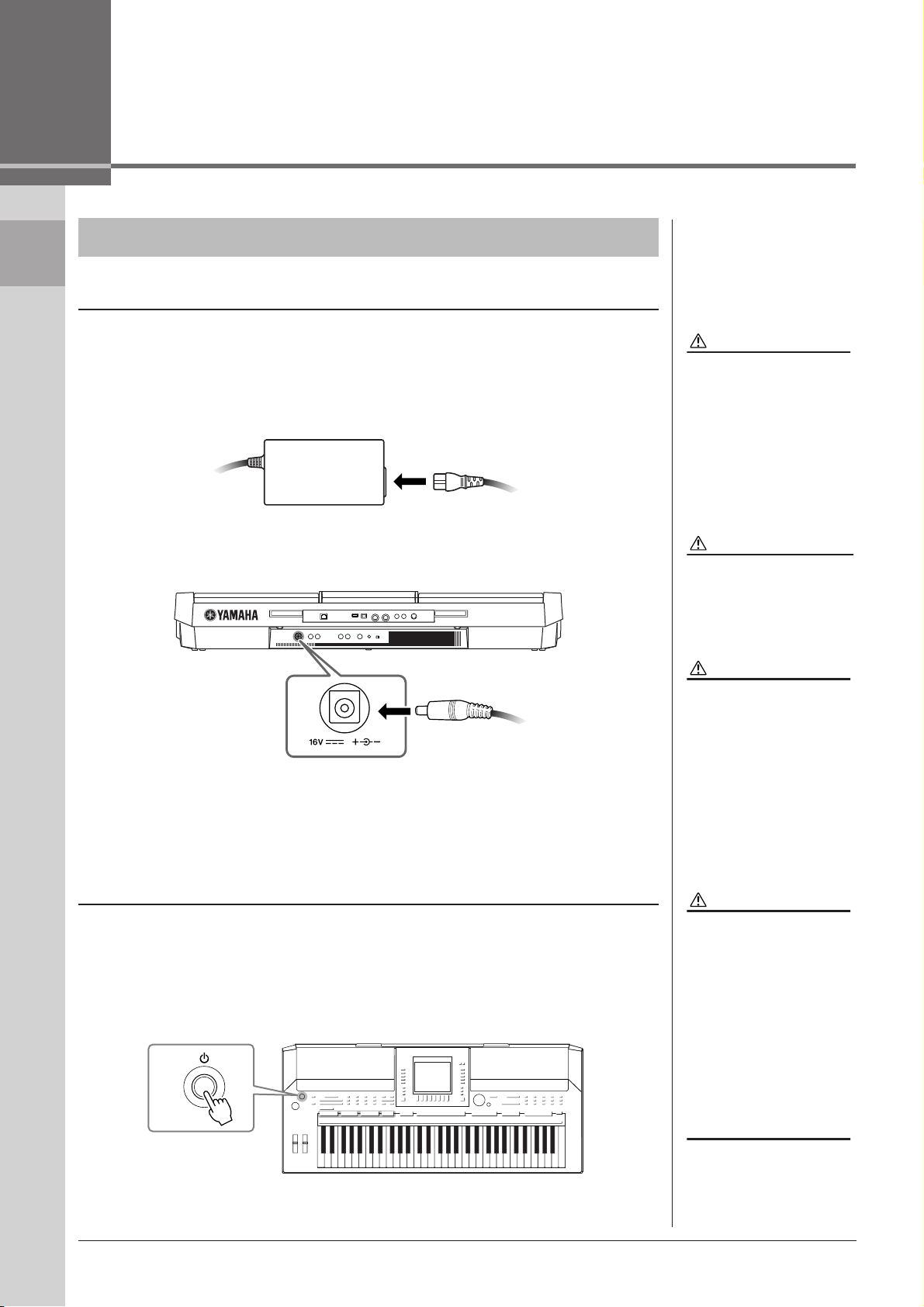
Opstarten
WAARSCHUWING
LET OP
LET OP
OPMERKING
Aanzetten
Opstarten
Spanningsvoorziening
1 Zorg ervoor dat de [STANDBY/ON]-schakelaar van
het instrument is ingesteld op STANDBY (uit).
2 Sluit het ene eind van het netsnoer aan op de netadapter.
3 Sluit de DC-stekker van de netadapter aan op de [DC IN]-
aansluiting van het instrument op het achterpaneel.
4 Sluit het andere eind (normale netstekker) aan op het
dichtstbijzijnde stopcontact.
Gebruik alleen de op pagina 105
aangegeven adapter.
Gebruik van een andere adapter
kan niet te repareren schade aan
de PSR-S910/S710 veroorzaken
en kan zelfs een ernstige
elektrische schok veroorzaken!
HAAL DE NETADAPTER ALTIJD
LOS VAN HET STOPCONTACT
ALS DE PSR-S910/S710 NIET
IN GEBRUIK IS.
LET OP
Onderbreek nooit de spanningsvoorziening (bijv. de netadapter
loshalen) tijdens een opnamehandeling met de PSR-S910/S710!
Dit zou namelijk kunnen leiden
tot dataverlies.
Zelfs als de schakelaar in
de 'STANDBY'-positie staat,
loopt er nog een minimale
hoeveelheid stroom door het
instrument. Als u het instrument
gedurende een lange tijd niet
gebruikt, zorg er dan voor dat
u de stekker van de netadapter
uit het stopcontact haalt.
14 PSR-S910/S710 Gebruikershandleiding
Inschakelen van het instrument
Verlaag eerst het volume van alle aangesloten audioapparatuur voordat
u het instrument aan- of uitzet.
1 Druk op de [STANDBY/ON]-schakelaar.
Op de display wordt de hoofddisplay weergegeven.
1
Schakel altijd eerst de
PSR-S910/S710 in voordat u de
versterkte luidsprekers of het
mengpaneel en de versterker
aanzet, om mogelijke schade
aan de luidsprekers of andere
aangesloten elektronische
apparatuur te voorkomen.
Andersom geldt: zet altijd de
PSR-S910/S710 uit nadat u de
versterkte luidsprekers of het
mengpaneel en de versterker
hebt uitgeschakeld.
Verwijder de doorzichtige
beschermingslaag die vóór
verzending in de fabriek op
de display is aangebracht.
Page 15
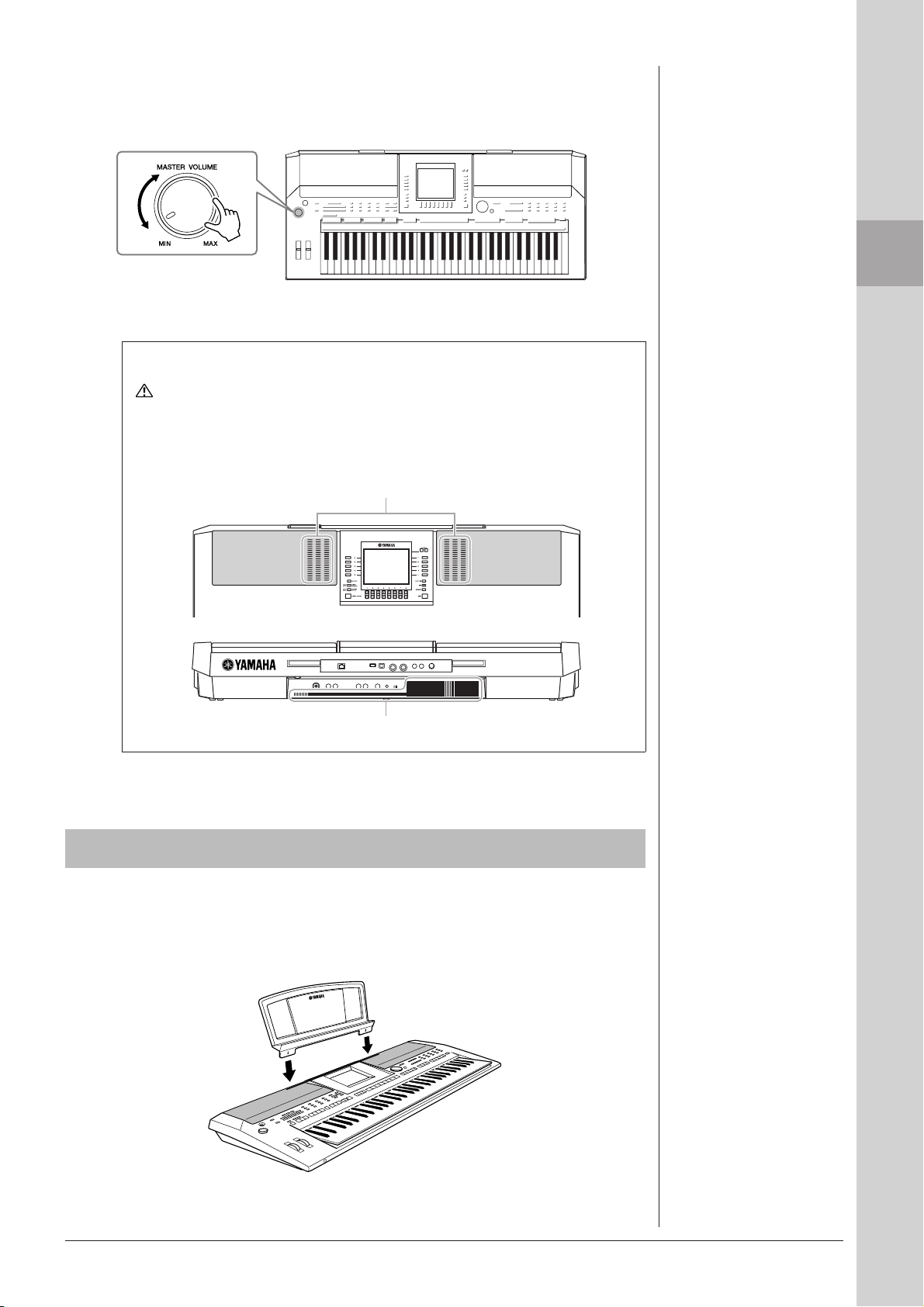
2 Het volume instellen.
Gebruik de [MASTER VOLUME]-draaiknop om het volumeniveau naar wens
aan te passen.
Ventilatieroosters
LET OP
Dit instrument heeft speciale ventilatieroosters in het bovenpaneel (zie hieronder) en achterpaneel.
Plaats geen voorwerpen op plaatsen waar ze een ventilatierooster kunnen blokkeren, omdat
hierdoor een goede ventilatie zou worden belemmerd, wat oververhitting tot gevolg kan hebben.
Ventilatieroosters
Ventilatieroosters
Opstarten
Muziekstandaard bevestigen
De PSR-S910/S710 wordt geleverd met een muziekstandaard die aan het instrument
kan worden bevestigd door deze in de uitsparing achter op het bedieningspaneel
te plaatsen.
PSR-S910/S710 Gebruikershandleiding 15
Page 16
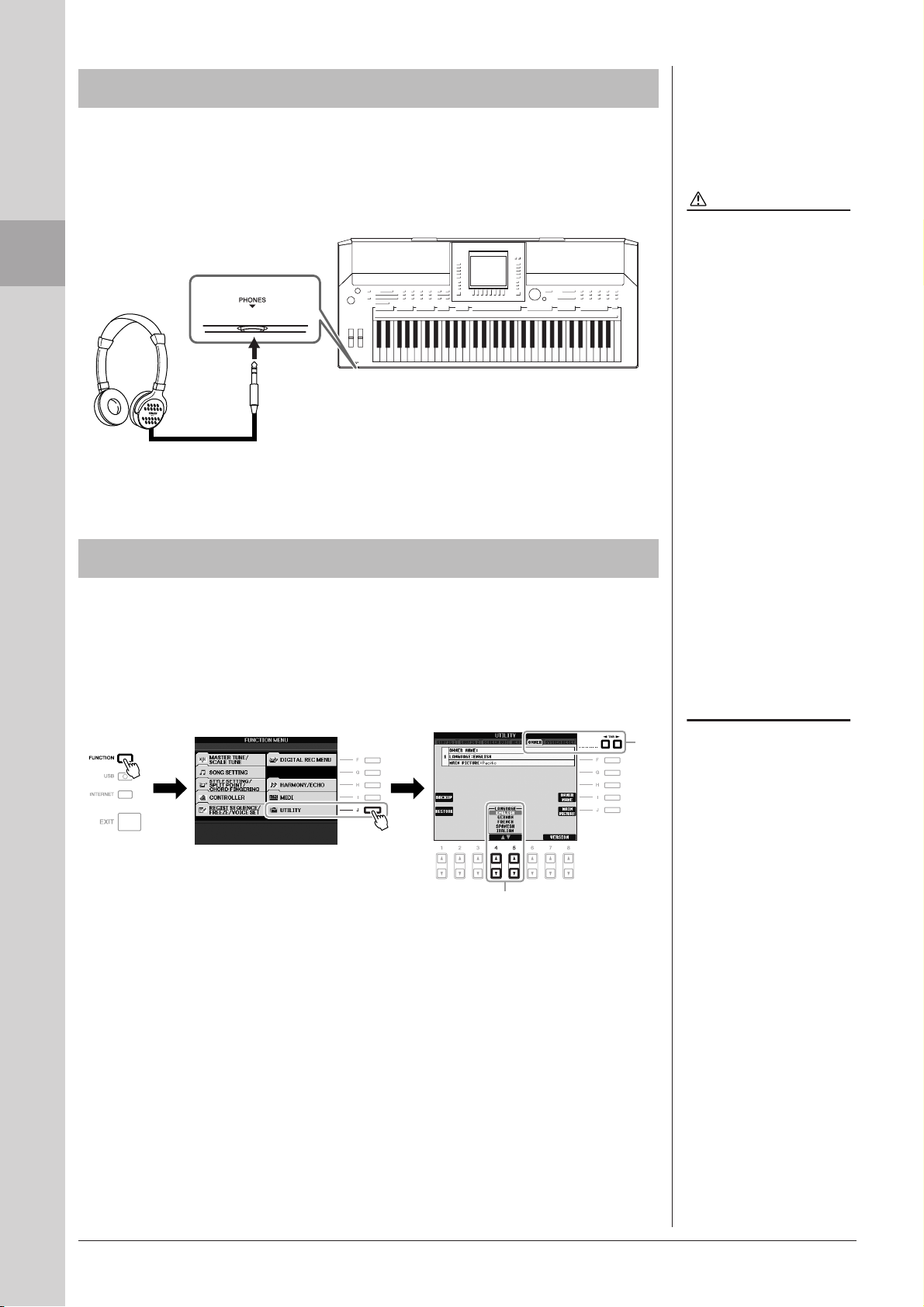
Opstarten
LET OP
OPMERKING
Een hoofdtelefoon gebruiken
Sluit een hoofdtelefoon aan op de [PHONES]-aansluiting. Het interne stereo
luidsprekersysteem wordt automatisch uitgeschakeld als er een hoofdtelefoon
op de [PHONES]-aansluiting wordt aangesloten.
Luister niet gedurende een
langere tijd met een hoog
volume naar de hoofdtelefoon.
Uw gehoor kan hierdoor
beschadigd raken.
Standaardaansluiting
voor hoofdtelefoon
De displaytaal veranderen
Hiermee kunt u de taal bepalen die wordt gebruikt in de display voor berichten,
bestandsnamen en tekeninvoer.
1 Roep de bedieningsdisplay op.
[FUNCTION] → [J] UTILITY → TAB [E][F] OWNER
2
2 Gebruik de [4 ▲▼]/[5 ▲▼]-knoppen om de gewenste taal
te selecteren.
1
In deze hele handleiding worden
pijlen gebruikt bij de instructies,
om in het kort het proces voor het
oproepen van bepaalde displays
en functies aan te geven.
16 PSR-S910/S710 Gebruikershandleiding
Page 17
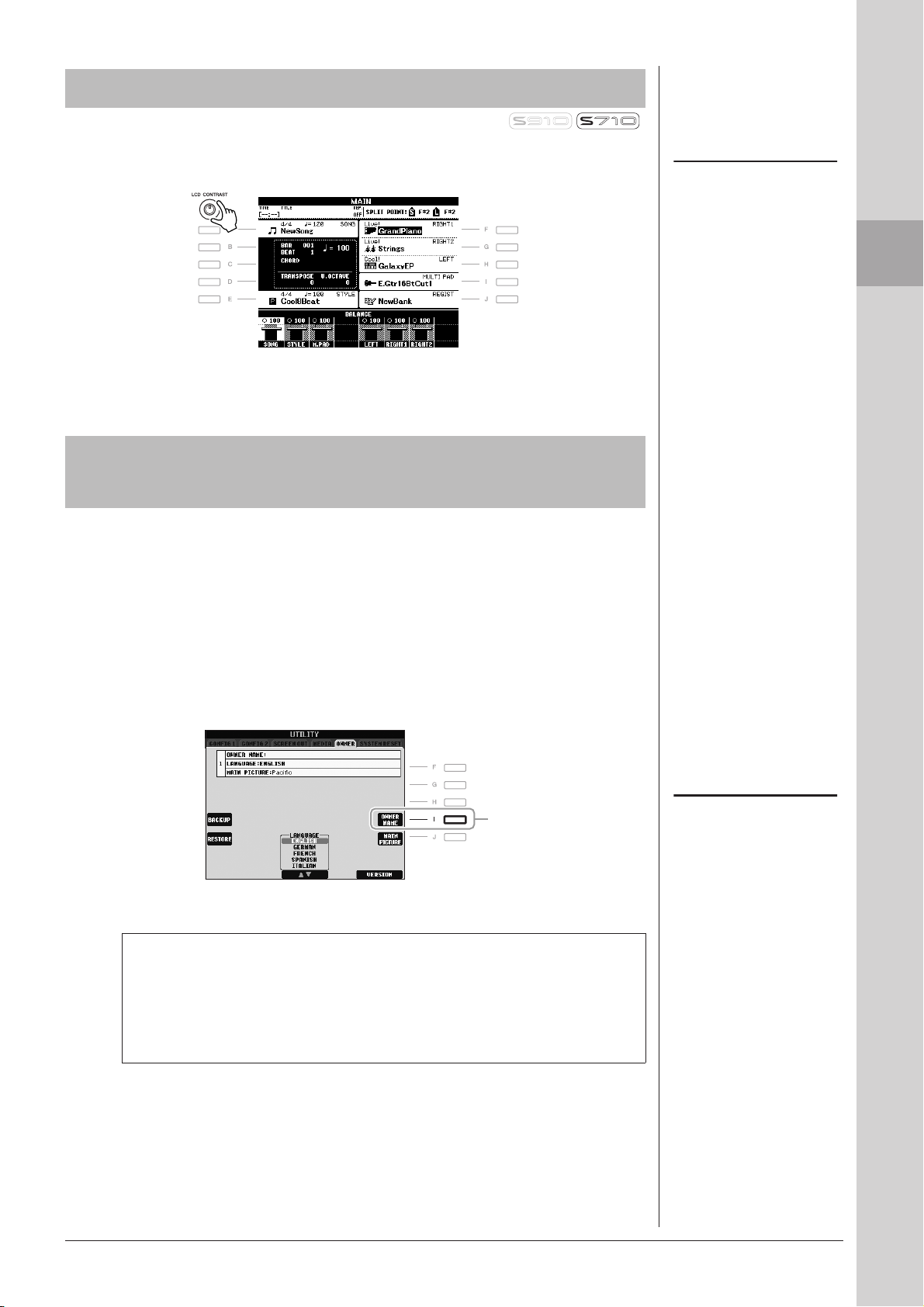
Het contrast van de display aanpassen
U kunt het contrast van de display aanpassen door aan de knop [LCD CONTRAST]
links van de display te draaien.
Naam van de eigenaar invoeren in de openingsdisplay
U kunt uw naam laten weergeven in de openingsdisplay (de display die wordt
weergegeven als het instrument wordt ingeschakeld).
1 Roep de bedieningsdisplay op.
[FUNCTION] → [J] UTILITY → TAB [E][F] OWNER
OPMERKING
Aangezien de kleurendisplay van
de PSR-S910 een uiterst goede
leesbaarheid garandeert, is geen
contrastregelfunctie nodig.
Opstarten
2 Druk op de [I]-knop (OWNER NAME) en roep de Owner Name-
display op.
Zie pagina 26 voor meer informatie over het invoeren van tekens.
2
Versienummer weergeven
Als u het versienummer van dit instrument wilt controleren, drukt u in de
display in stap 2 hierboven op de [7
Druk op de [EXIT]- of de [8
oorspronkelijke display.
▲▼]-knop om terug te keren naar de
▲▼]/[8 ▲▼]-knoppen (VERSION).
OPMERKING
(PSR-S910) U kunt desgewenst
de achtergrondafbeelding in de
hoofddisplay wijzigen door hier
in stap 2 op de [J]-knop
(MAIN PICTURE) te drukken.
PSR-S910/S710 Gebruikershandleiding 17
Page 18
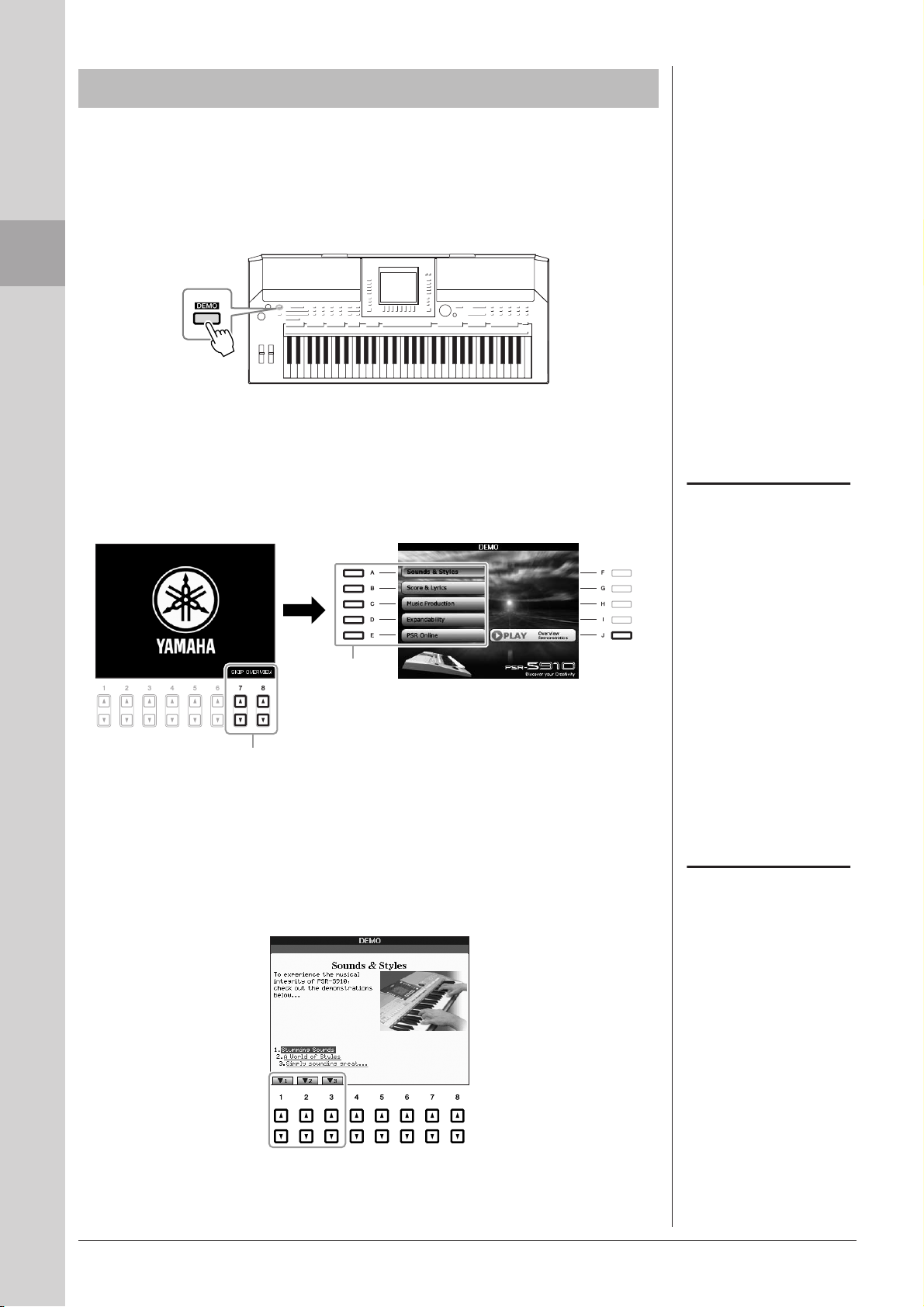
Opstarten
OPMERKING
OPMERKING
Demo's afspelen
De demo's voorzien in handige, makkelijk te begrijpen introducties van
de eigenschappen en functies, evenals in geluidsdemonstraties.
1 Druk op de [DEMO]-knop om de demo's te starten.
De Overview Demo speelt continu af, waarbij achtereenvolgens
de verschillende displays worden opgeroepen.
2 Druk op de [7 ▲▼]/[8 ▲▼]-knoppen (SKIP OVERVIEW) in de
Demo-display om het specifieke Demo-menu op te roepen.
Het Demo-menu is verschillend
en afhankelijk van uw instrument.
3
2
3 Druk op een van de [A]–[E] knoppen om een specifieke demo
weer te geven.
Druk op de [J]-knop om terug te keren naar de display van stap 2.
De vervolgmenu's worden onder aan de display getoond. Druk bij de
[1 ▲▼]–[8 ▲▼] knoppen op de knop die overeenkomt met het vervolgmenu.
Druk op de [EXIT]-knop om terug
te keren naar het bovenliggende
menuniveau.
4 Druk meerdere malen op de [EXIT]-knop om de Demo-modus
te verlaten.
18 PSR-S910/S710 Gebruikershandleiding
Page 19
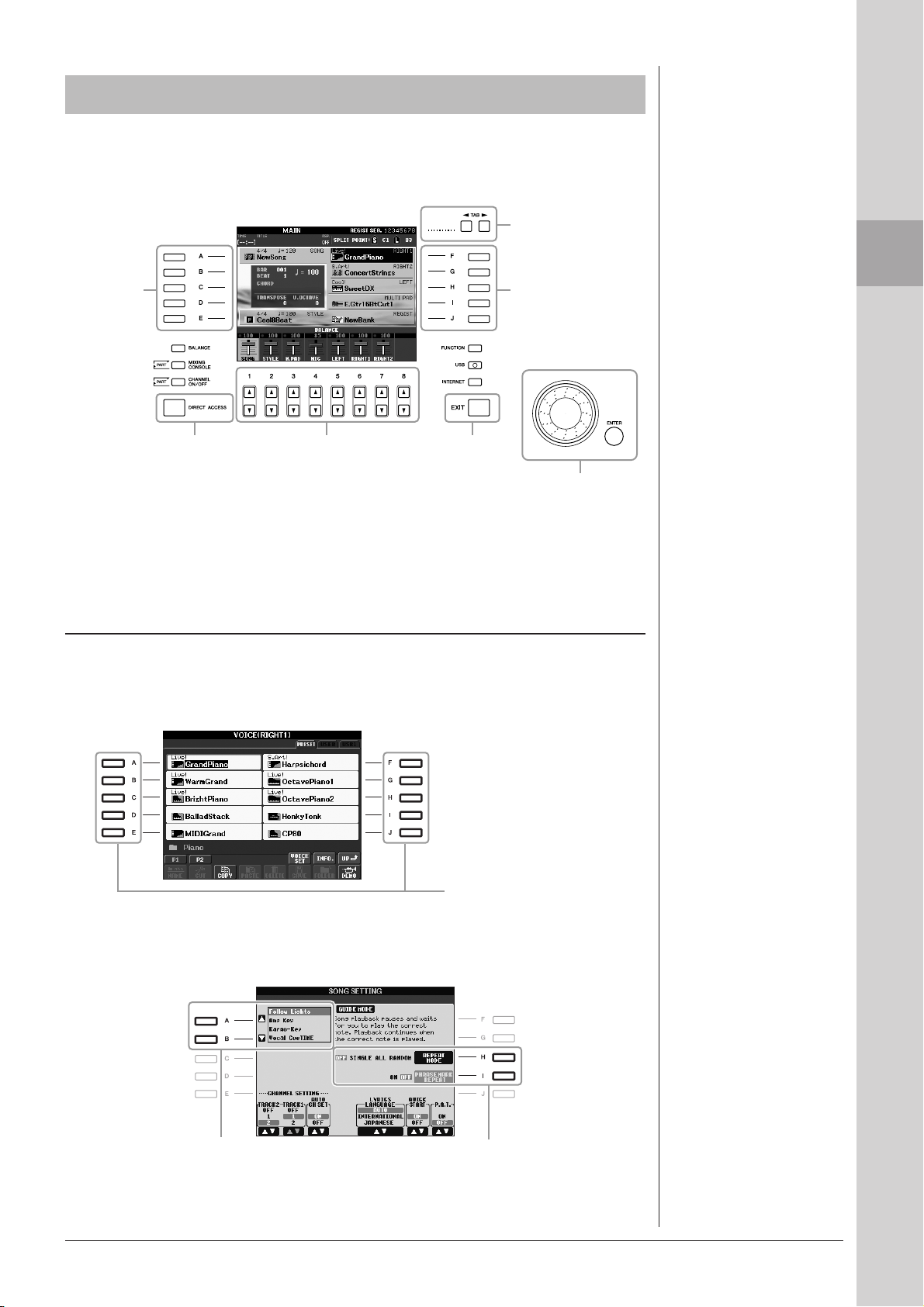
Displaygerelateerde regelaars
De LCD-display geeft u in één oogopslag heel veel informatie over alle huidige
instellingen. Het weergegeven menu kan worden geselecteerd of gewijzigd met
de regelaars om de LCD-display.
TAB [E][F]-knoppen
(pagina 20)
[A]–[E]
knoppen
(zie verderop)
[DIRECT
ACCESS]-knop
(pagina 22)
[1 ▲▼]–[8 ▲▼] knoppen
(pagina 20)
[EXIT] knop
(pagina 22)
[F]–[J]
knoppen (zie verderop)
[DATA ENTRY]-
[ENTER]-knop
[A]–[J] knoppen
De [A]–[J] knoppen worden gebruikt om het bijbehorende menu te selecteren.
• Voorbeeld 1
Opstarten
draaiknop en
(pagina 21)
• Voorbeeld 2
De [A]- en [B]-knoppen worden
gebruikt om de cursor omhoog
of omlaag te verplaatsen.
In de File Selection-display
(pagina 25) kunnen de [A]–[J]
knoppen worden gebruikt om
de overeenkomstige respectieve
bestanden te selecteren.
De [H]- en [I]-knoppen worden gebruikt
om de bijbehorende parameter
te selecteren.
PSR-S910/S710 Gebruikershandleiding 19
Page 20
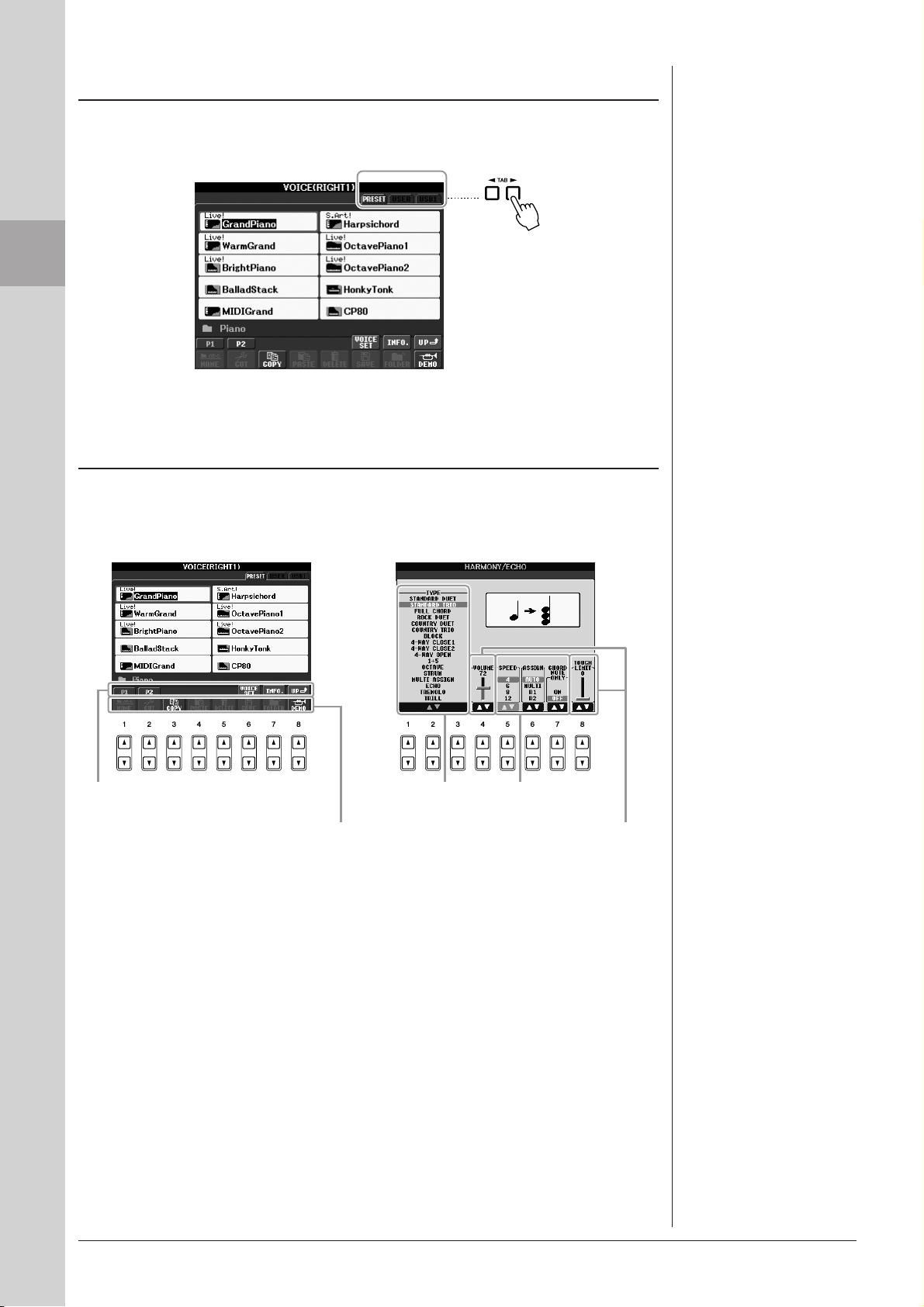
Opstarten
TAB [E][F]-knoppen
Deze knoppen worden hoofdzakelijk gebruikt om tussen de displaypagina's
te schakelen die bovenin van 'tabs' zijn voorzien.
[1 ▲▼]–[8 ▲▼] knoppen
De [1 ▲▼]–[8 ▲▼] knoppen worden gebruikt voor het maken van selecties, of om
instellingen te veranderen (omhoog of omlaag) voor de functies die direct erboven in
de display staan.
Als in dit gedeelte van de display een menu
verschijnt, gebruikt u de [1 ▲]–[8 ▲] knoppen.
Als in dit gedeelte van de display een menu
verschijnt, gebruikt u de [1 ▼]–[8 ▼] knoppen.
Als een menulijst verschijnt, gebruikt u de [1 ▲▼]–
[8 ▲▼] knop om het gewenste item te selecteren.
Als een parameter met de vorm van een regelaar
(of een knop) verschijnt, gebruikt u de [1 ▲▼]–[8 ▲▼]
knop om de waarde aan te passen.
20 PSR-S910/S710 Gebruikershandleiding
Page 21
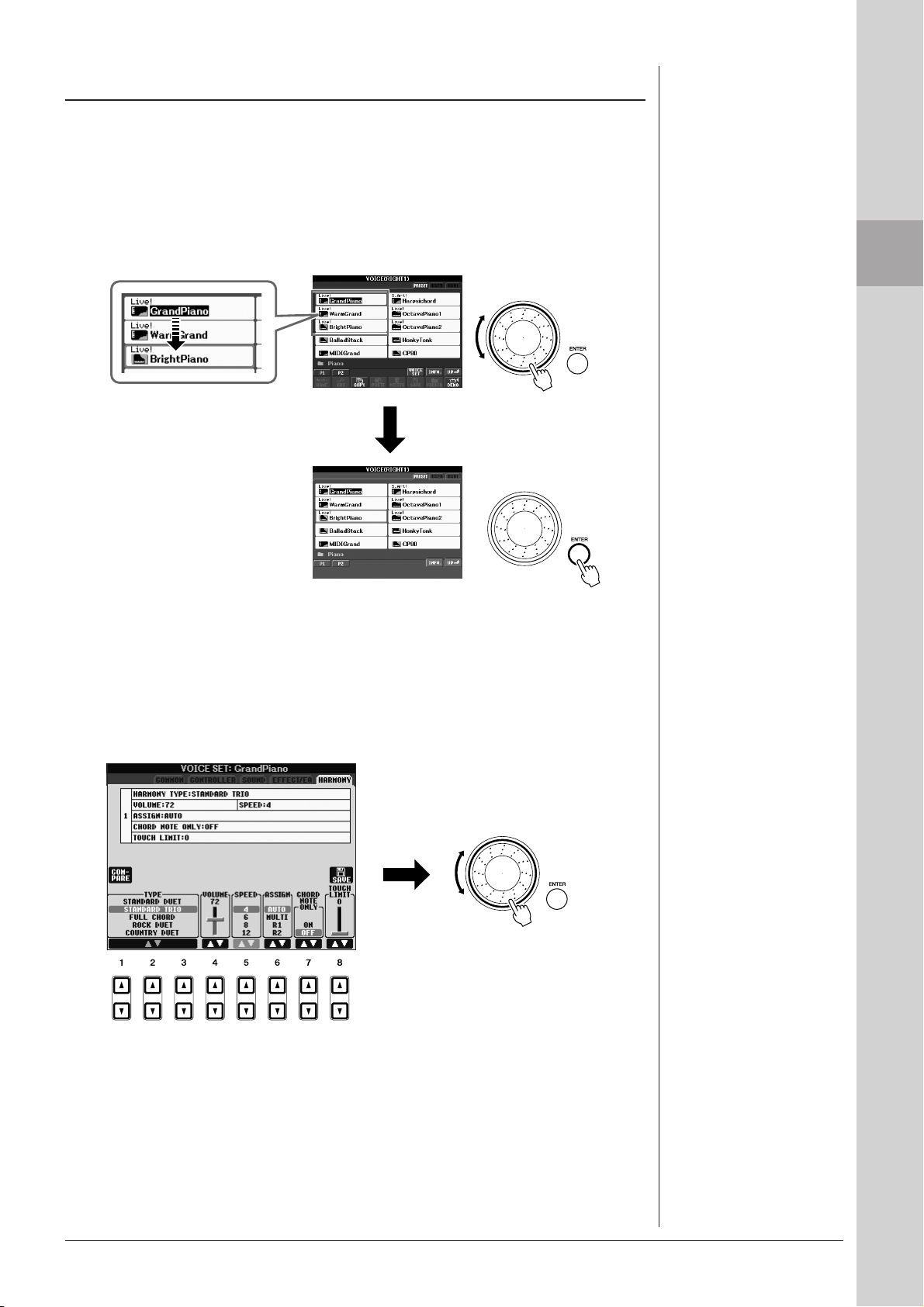
[DATA ENTRY]-draaiknop en [ENTER]-knop
Afhankelijk van de geselecteerde LCD-display kan de [DATA ENTRY]-draaiknop
op de volgende twee manieren worden gebruikt.
• Bestanden selecteren (voice, stijl, song, enzovoort)
Als een van de File Selection-displays (pagina 25) wordt weergegeven, kunt
u de [DATA ENTRY]-draaiknop en de [ENTER]-knop gebruiken om een bestand
(voice, stijl, song, enzovoort) te selecteren.
Draai aan de [DATA ENTRY]draaiknop om de cursor
te verplaatsen.
Opstarten
Druk op de [ENTER]-knop
om het gemarkeerde bestand
daadwerkelijk te selecteren.
• Parameterwaarden aanpassen
U kunt op een comfortabele wijze de [DATA ENTRY]-draaiknop in combinatie
met de [1 ▲▼]–[8 ▲▼] knoppen gebruiken om de parameters in de display aan
te passen.
Draai aan de [DATA ENTRY]draaiknop om de geselecteerde
parameter aan te passen.
Selecteer de gewenste parameter met de
overeenkomstige [1 ▲▼]–[8 ▲▼] knop.
Deze handige techniek werkt ook goed bij pop-upparameters zoals Tempo en
Transpose. Druk gewoon op de desbetreffende knop, bijvoorbeeld TEMPO [+], draai
vervolgens aan de [DATA ENTRY]-draaiknop en druk op [ENTER] om het venster
te sluiten.
PSR-S910/S710 Gebruikershandleiding 21
Page 22
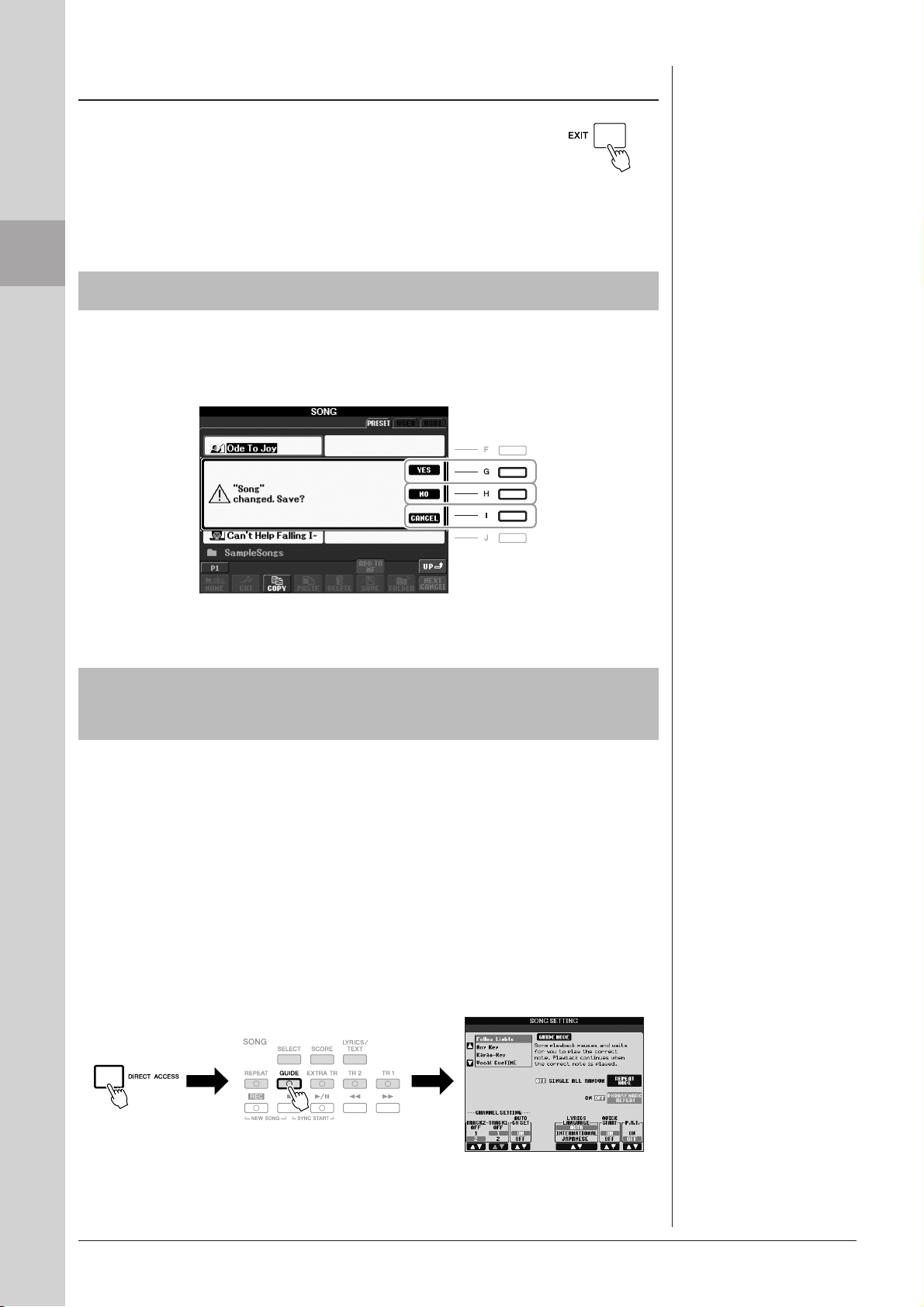
[EXIT]-knop
Druk op de [EXIT]-knop om naar de vorige display terug
te keren. Druk meerdere keren op de [EXIT]-knop om naar
de standaardhoofddisplay terug te keren (pagina 23).
Opstarten
In de display getoonde berichten
Soms wordt een bericht (informatie- of bevestigingsdialoog) op het scherm
weergegeven om de bediening te vergemakkelijken. Als het bericht verschijnt,
drukt u op de desbetreffende knop.
Onmiddellijke selectie van de displays, Direct Access
Met de handige Direct Access-functie (rechtstreekse toegang) kunt u ogenblikkelijk
de gewenste display oproepen door slechts op één extra knop te drukken.
1 Druk op de [DIRECT ACCESS]-knop.
Er verschijnt een bericht in de display waarin u wordt gevraagd op de geschikte
knop te drukken.
2 Druk op de knop (of verplaats het wiel of het aangesloten
pedaal) die overeenkomt met de gewenste insteldisplay
om zo die display direct op te roepen.
Druk bijvoorbeeld op de [GUIDE]-knop om de display op te roepen waarin
de Guide-modus kan worden ingesteld.
Zie de Data List voor een overzicht van de displays die kunnen worden
opgeroepen met de Direct Access-functie. De Data List is beschikbaar
op de website van Yamaha. (Zie pagina 10.)
22 PSR-S910/S710 Gebruikershandleiding
Page 23
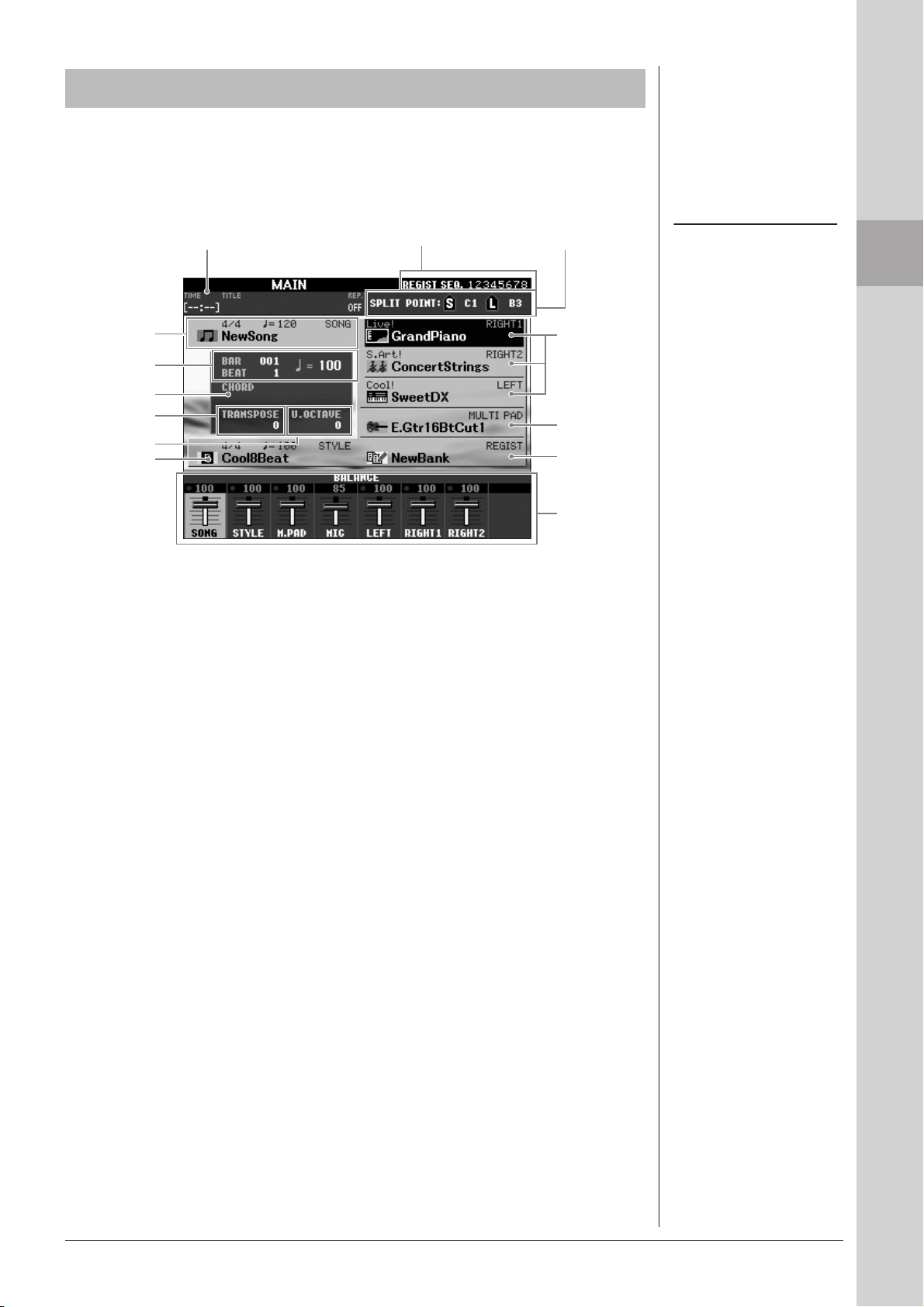
Configuratie van hoofddisplay
Als het instrument wordt aangezet, verschijnt de hoofddisplay. In de hoofddisplay
worden de huidige basisinstellingen weergegeven, zoals de momenteel geselecteerde
voice en stijl, zodat u deze in één oogopslag kunt zien. De hoofddisplay is de display
die u gewoonlijk ziet als u het keyboard bespeelt.
!#
1
2
3
4
5
6
@
7
8
9
)
OPMERKING
Op de volgende manier kunt
u gemakkelijk terugkeren naar de
hoofddisplay vanuit een willekeurige
andere display: druk gewoon eerst
op de [DIRECT ACCESS]-knop en
vervolgens op de [EXIT]-knop.
Opstarten
1 Songnaam en verwante informatie
Hier worden de momenteel geselecteerde songnaam, de maatsoort en het tempo
weergegeven. Door op de [A]-knop te drukken roept u de Song Selectiondisplay op (pagina 49).
2 BAR/BEAT/TEMPO
Hier wordt de huidige positie (maat/tel/tempo) bij stijl- of songafspelen
weergegeven.
3 Huidige akkoordnaam
Als de [ACMP]-knop aan staat, wordt het akkoord weergegeven dat is
opgegeven in het akkoordgedeelte van het toetsenbord. Als de song met de
akkoorddata wordt afgespeeld, wordt de huidige akkoordnaam weergegeven.
4 Transponering
Hier wordt de hoeveelheid toonhoogteverandering weergegeven in stappen
van een halve toon (pagina 34).
5 Upper-octavering
Hier wordt de mate weergegeven waarin de octaafwaarde wordt verschoven
(pagina 34).
6 Stijlnaam en verwante informatie
Hier worden de momenteel geselecteerde stijlnaam, de maatsoort en het tempo
weergegeven. Door op de [E]-knop te drukken roept u de display voor
stijlselectie op (pagina 39).
7 Voicenaam
Hier worden de voicenamen weergegeven die momenteel zijn geselecteerd
voor de gedeelten RIGHT 1, RIGHT 2, en LEFT (pagina 32). Door te drukken
op een van de [F]–[H] knoppen roept u de display voor voiceselectie voor
de verschillende gedeelten op.
8 Naam van Multi Pad-bank
Hier wordt de naam van de geselecteerde Multi Pad-bank weergegeven.
Als u op de knop [I] drukt, wordt de display voor de selectie van de Multi
Pad-bank opgeroepen (pagina 63).
PSR-S910/S710 Gebruikershandleiding 23
Page 24
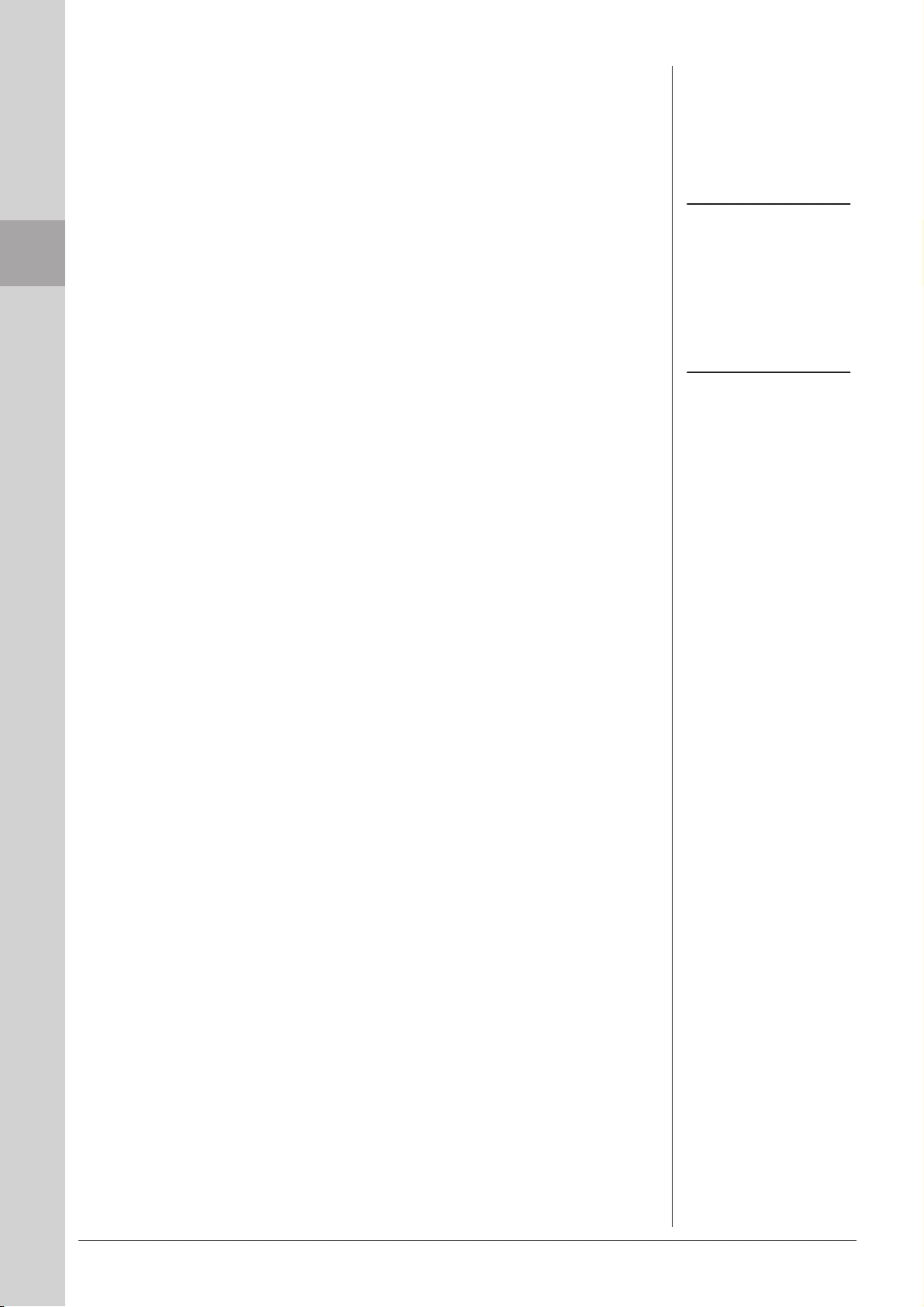
Opstarten
OPMERKING
OPMERKING
9 Naam van Registration Memory-bank
Hier worden de naam van de momenteel geselecteerde Registration Memorybank en het Registration Memory-nummer weergegeven. Door op de [J]-knop
te drukken roept u de Registration Memory Bank Selection-display op
(pagina 72).
) Volumebalans
Hier wordt de volumebalans tussen de gedeelten weergegeven.
Pas de volumebalans tussen de gedeelten aan met de [1 ▲▼]–[7 ▲▼] knoppen.
! Informatie over USB-audio
Hier wordt informatie over het geselecteerde audiobestand (bestandsnaam,
duur, enzovoort) weergegeven. Tijdens het opnemen wordt de indicatie 'REC'
weergegeven.
@ Registratiesequence
Verschijnt als de Registration Sequence (registratiesequence) actief
is (pagina 74).
# Splitpunt
Hier wordt de positie van de splitpunten weergegeven (pagina 32).
Als de Volume Balance-display
niet wordt weergegeven, drukt
u op de [EXIT]-knop om de Volume
Balance-display weer te geven.
Zie voor gedetailleerde informatie
over de Registration Sequence
(registratiesequence) de naslaggids
op de website.
24 PSR-S910/S710 Gebruikershandleiding
Page 25
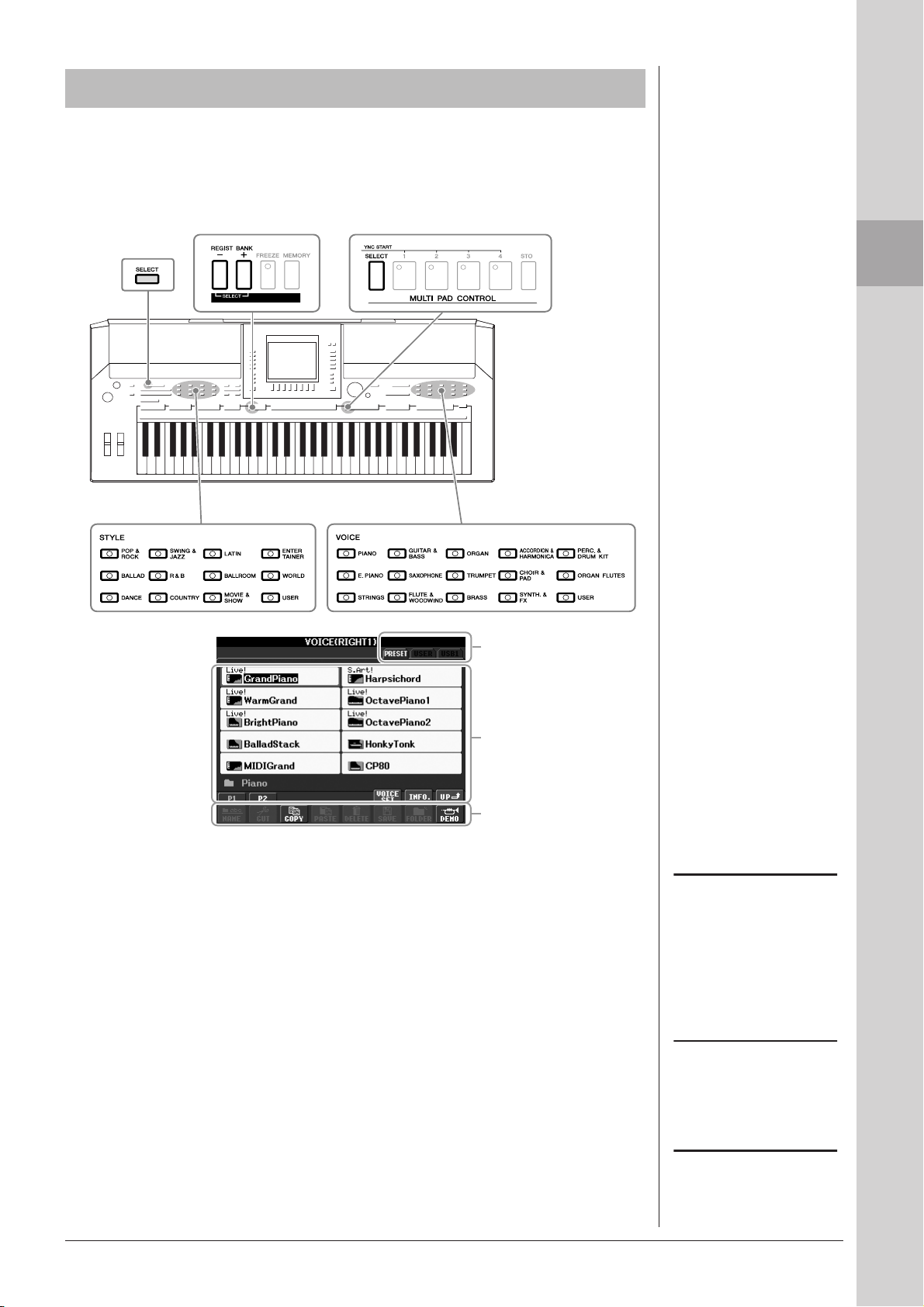
Configuratie van File Selection-display
In de File Selection-display selecteert u voice-, stijl- en andere data. Druk op een
van de VOICE- of STYLE-categorieselectieknoppen, de SONG [SELECT]-knop
enzovoort om de File Selection-display op te roepen.
SONG
selectieknop
STYLE-categorieselectieknop
REGIST BANKselectieknop
MULTI PAD CONTROL
[SELECT]-knop
Opstarten
VOICE-categorieselectieknop
1
2
3
1 Locatie (station) van data
PRESET Locatie waar vooraf ingestelde (preset) data zijn opgeslagen.
USER Locatie waar opgenomen of bewerkte data zijn opgeslagen.
USB Locatie waar data op een USB-opslagapparaat (USB-flashgeheugen,
USB-diskettestation, enzovoort) zijn opgeslagen. Dit verschijnt
slechts als een of meer USB-opslagapparaten zijn aangesloten
op de [USB TO DEVICE]-aansluiting (pagina 94).
2 Selecteerbare data (bestanden)
De bestanden die in deze display kunnen worden geselecteerd, worden
weergegeven. Als er meer dan tien bestanden zijn, wordt het paginanummer
(P1, P2, ...) onder de bestanden weergegeven. Druk op de desbetreffende knop
om de overeenkomstige displaypagina weer te geven. Als er meer pagina's volgen,
wordt de Next-knop weergegeven, evenals de Prev-knop voor de vorige pagina.
3 Menu voor bestands- en maphandelingen
Met de opties van dit menu kunt u uw databestanden opslaan en beheren
(kopiëren, verplaatsen, verwijderen, enzovoort). Zie pagina 58-61 voor
gedetailleerde instructies.
OPMERKING
In de rest van deze handleiding wordt
de term 'USB-opslagapparaat' gebruikt
voor alle USB-opslagapparaten,
zoals USB-flashgeheugen, een
USB-diskettestation, enz.
OPMERKING
Alle data, zowel voorgeprogrammeerde als uw eigen originele data,
worden opgeslagen als 'bestanden'.
OPMERKING
Druk op de [USB]-knop om de
File Selection-display op te roepen.
[USB] → [A] SONG/[B] STYLE/[C]
REGIST/[F] VOICE/[G] MULTI PAD.
PSR-S910/S710 Gebruikershandleiding 25
Page 26
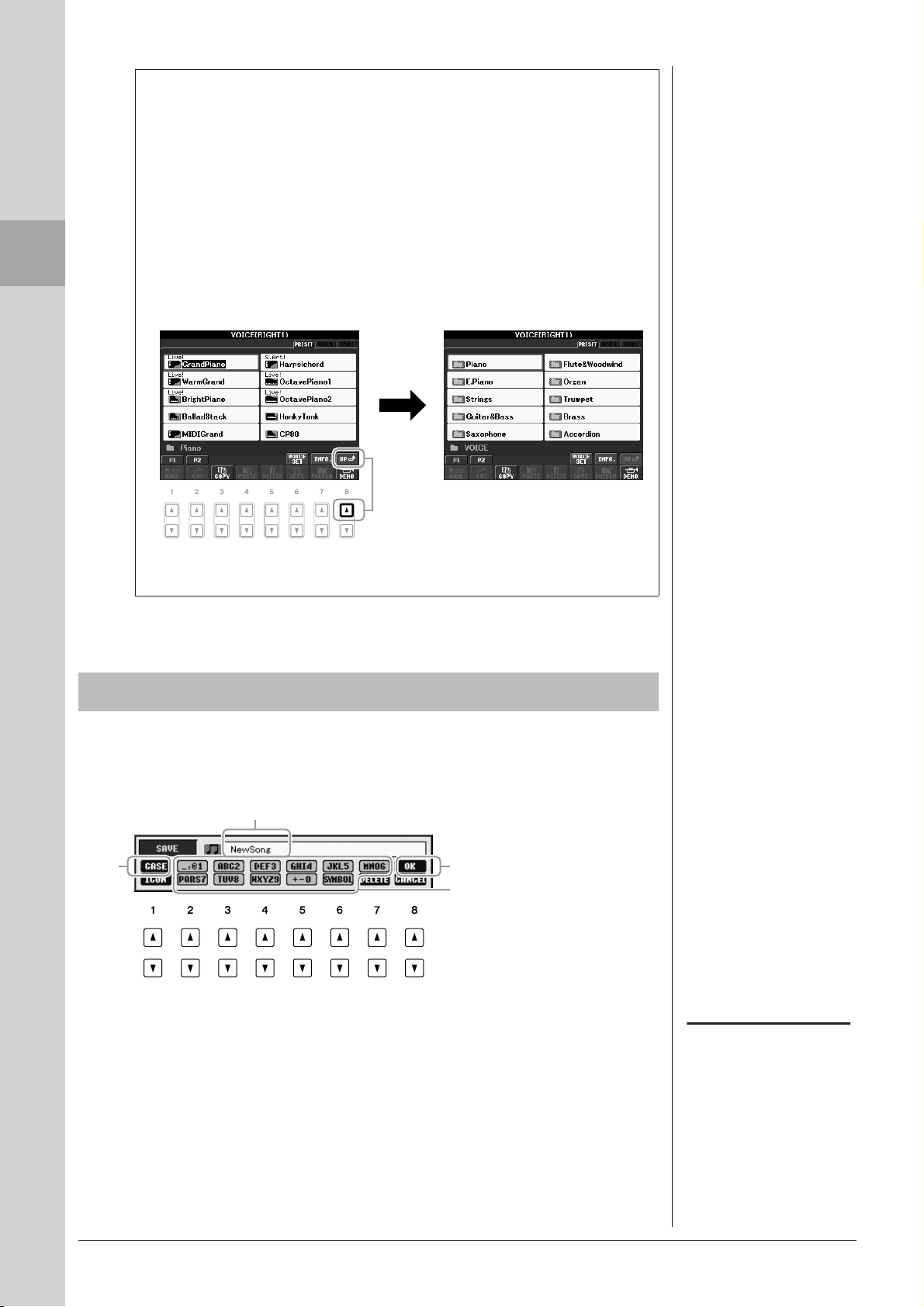
Opstarten
OPMERKING
De huidige map sluiten en de map van het bovenliggende niveau
oproepen
In de PRESET-display bevinden zich meerdere data (bestanden)
samen in één map. U kunt ook uw originele data organiseren in de
USER/USB-display door meerdere nieuwe mappen te maken (pagina 59).
Druk op de [8 ▲]-knop (UP) om de huidige map te sluiten en de map
van het bovenliggende niveau op te roepen.
Voorbeeld van de PRESET Voice Selection-display
De vooraf ingestelde voicebestanden zijn gecategoriseerd en ondergebracht
in hiervoor geschikte mappen.
Het bovenliggende niveau (in dit
geval een map) wordt getoond.
Elke map die in deze display wordt
getoond, bevat passende
In deze display worden de
voicebestanden in een map getoond.
gecategoriseerde voices.
Tekens invoeren
In de volgende instructies ziet u hoe u tekens kunt invoeren voor het benoemen van
uw bestanden/mappen, het invoeren van trefwoorden, enzovoort. Voer tekens in via
de onderstaande display.
2
1 4
3
Er is een aantal verschillende
tekens toegewezen aan elke
knop. Telkens als u op de knop
drukt, wordt dus een ander teken
weergegeven.
1 Wijzig de tekensoort door op de [1 ▲]-knop te drukken.
• CASE hoofdletters, cijfers, tekens
• case kleine letters, cijfers, tekens
2 Gebruik de [DATA ENTRY]-draaiknop om de cursor naar
de gewenste positie te verplaatsen.
Bij het invoeren van songteksten met
de Song Creator-functie kunt u ook
Japanse tekens (kana en kanji)
invoeren.
26 PSR-S910/S710 Gebruikershandleiding
Page 27
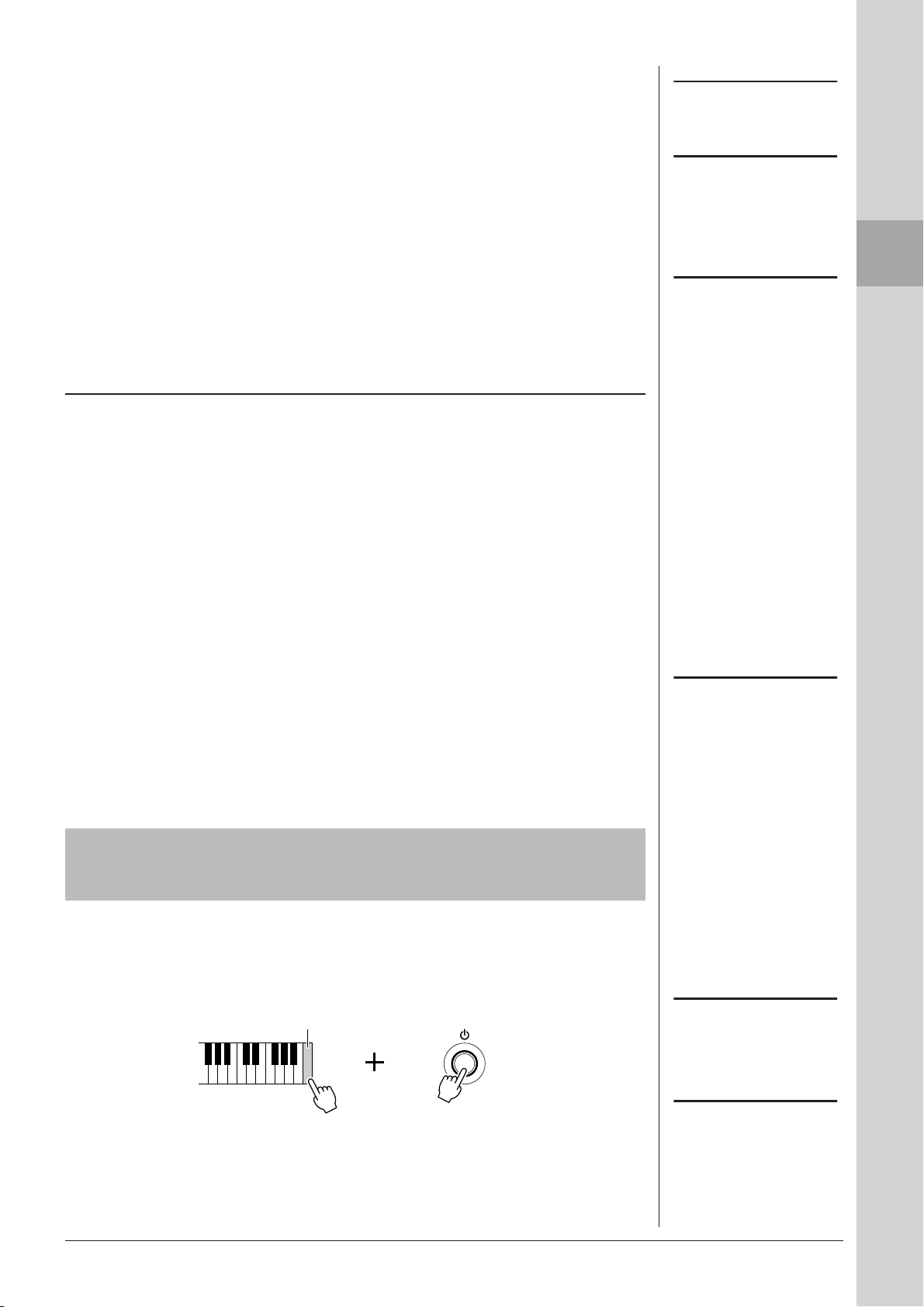
3 Druk op de [2 ▲▼]–[6 ▲▼] en de [7 ▲]-knoppen,
in overeenstemming met het teken dat u wilt invoeren.
Om het geselecteerde letterteken daadwerkelijk in te voeren verplaatst
u de cursor of drukt u op een andere letterinvoerknop. Als u even wacht,
wordt het letterteken automatisch ingevoerd.
Zie 'Handelingen voor het invoeren van andere tekens' verderop voor meer
informatie over het invoeren van tekens.
4 Druk op de [8 ▲]-knop (OK) om de nieuwe naam daadwerkelijk
in te voeren en terug te keren naar de voorgaande display.
Handelingen voor het invoeren van andere tekens
• Tekens wissen
Verplaats de cursor naar het teken dat u wilt wissen door de [DATA ENTRY]-draaiknop
te gebruiken en druk vervolgens op de [7 ▼]-knop (DELETE). Als u alle tekens op de
regel in één keer wilt wissen, houdt u de [7 ▼]-knop (DELETE) ingedrukt.
OPMERKING
De bestandsnaam kan uit maximaal
41 letters bestaan, de mapnaam uit
maximaal 50.
OPMERKING
Als u een wachtwoord voor een
website of een WEP-sleutel voor
een draadloze netwerkverbinding
typt, worden de tekens om
veiligheidsredenen omgezet
in sterretjes (*).
OPMERKING
Druk op de [8 ▼]-knop (CANCEL)
om het invoeren van tekens
te annuleren.
Opstarten
• Tekens of spaties invoeren
1. Druk op de [6 ▼]-knop (SYMBOL) om de lijst met tekens op te roepen.
2. Gebruik de [DATA ENTRY]-draaiknop om de cursor naar het gewenste teken
of de spatie te verplaatsen, en druk vervolgens op de [8 ▲]-knop (OK).
• Aangepaste pictogrammen voor bestanden selecteren
(links van de bestandsnaam weergegeven)
1. Druk op de [1 ▼]-knop (ICON) om de ICON SELECT-display op te roepen.
2. Selecteer het pictogram met de [A]–[J] knoppen, de [3 ▲▼]–[5 ▲▼] knoppen
of de [DATA ENTRY]-draaiknop. De display ICON bevat verscheidene pagina's.
Druk op de TAB [E][F]-knoppen om de gewenste pagina te selecteren.
3. Druk op de [8 ▲]-knop (OK) om het geselecteerde pictogram toe te passen.
De fabrieksgeprogrammeerde instellingen herstellen
Zet de [STANDBY/ON]-knop aan terwijl u de C6-toets (de meest rechtse toets
op het toetsenbord) ingedrukt houdt. Hiermee worden alle instellingen (behalve
de internetinstellingen, enzovoort) teruggezet naar de fabrieksinstellingen.
C6
U kunt ook een specifieke instelling terugzetten naar de standaardwaarde of uw eigen
resetinstellingen opslaan/laden. Roep de bedieningsdisplay op: [FUNCTION] →
[J] UTILITY → TAB [E][F] SYSTEM RESET. Zie voor meer informatie
de naslaggids op de website.
OPMERKING
Druk op de [8 ▼]-knop (CANCEL)
knop om de handeling te annuleren.
OPMERKING
Als u alleen de Registration
Memory-instelling wilt initialiseren
(pagina 71), zet u de [STANDBY/ON]knop aan terwijl u de B5-toets
ingedrukt houdt.
OPMERKING
Als u de internetinstellingen
wilt initialiseren, roept u de
bedieningsdisplay op: [INTERNET]
→ [5 ▼] SETTING → [A] NETWORK
SETTINGS → [E] INITIALIZE SET UP.
PSR-S910/S710 Gebruikershandleiding 27
Page 28
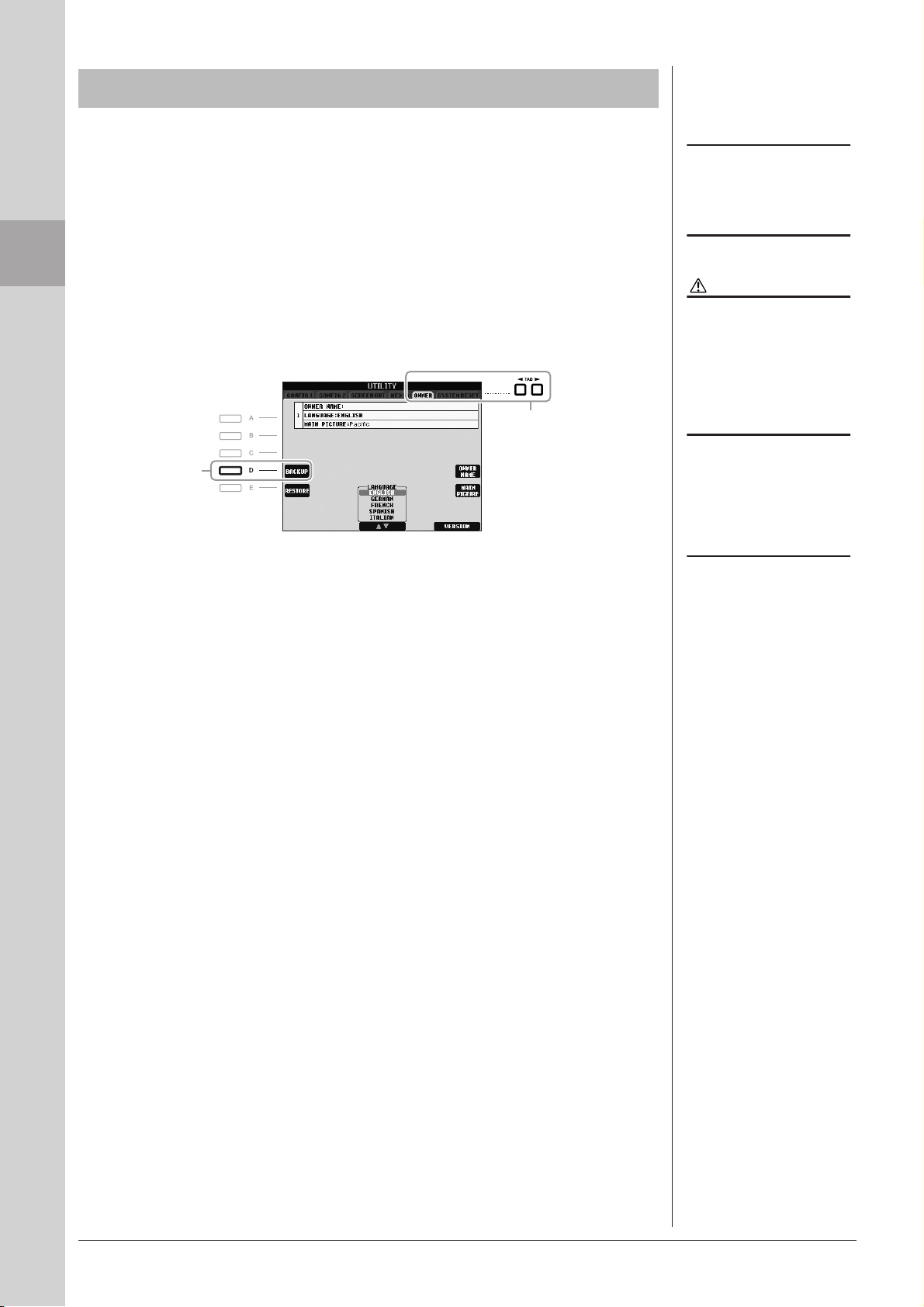
Opstarten
OPMERKING
OPMERKING
LET OP
OPMERKING
OPMERKING
Databack-up
Met deze procedure maakt u een back-up van alle data opgeslagen op het USERstation (met uitzondering van beveiligde songs) en van alle instellingen, inclusief
Internet Direct Connection-instellingen.
Voor maximale databeveiliging raadt Yamaha u aan belangrijke data naar een
USB-opslagapparaat te kopiëren of op te slaan. Hierdoor beschikt u over een
handige back-up als het interne geheugen beschadigd raakt.
1 Sluit het USB-opslagapparaat voor back-ups (bestemming) aan.
2 Roep de bedieningsdisplay op.
[FUNCTION] → [J] UTILITY → TAB [E][F] OWNER
2
3
Lees voordat u een
USB-opslagapparaat gebruikt 'Een
USB-opslagapparaat aansluiten'
op pagina 94.
Het maken/terugzetten van de back-up
duurt mogelijk een paar minuten.
Verplaats de opgeslagen
beveiligde songs naar de
USER-display vóór het
terugzetten. Als de songs
niet worden verplaatst,
worden de data verwijderd
tijdens de handeling.
Als u de songs, stijlen, Multi Pads,
Registration Memory-bank en voices
onafhankelijk van elkaar wilt opslaan,
voert u de kopiëren-en-plakkenhandeling in de File Selection-display
uit (pagina 60).
3 Druk op de [D]-knop (BACKUP) om de data op te slaan op het
USB-opslagapparaat.
Als u de data wilt terugzetten, drukt u in deze display op de [E]-knop
(RESTORE). Nadat de handeling is voltooid, wordt het instrument automatisch
opnieuw opgestart.
Als u de Music Finder-records,
effecten, MIDI-sjablonen en
systeembestanden wilt opslaan,
roept u de bedieningsdisplay op:
[FUNCTION] → [J] UTILITY →
TAB [E][F] SYSTEM RESET.
Zie voor meer informatie de
naslaggids op de website.
28 PSR-S910/S710 Gebruikershandleiding
Page 29
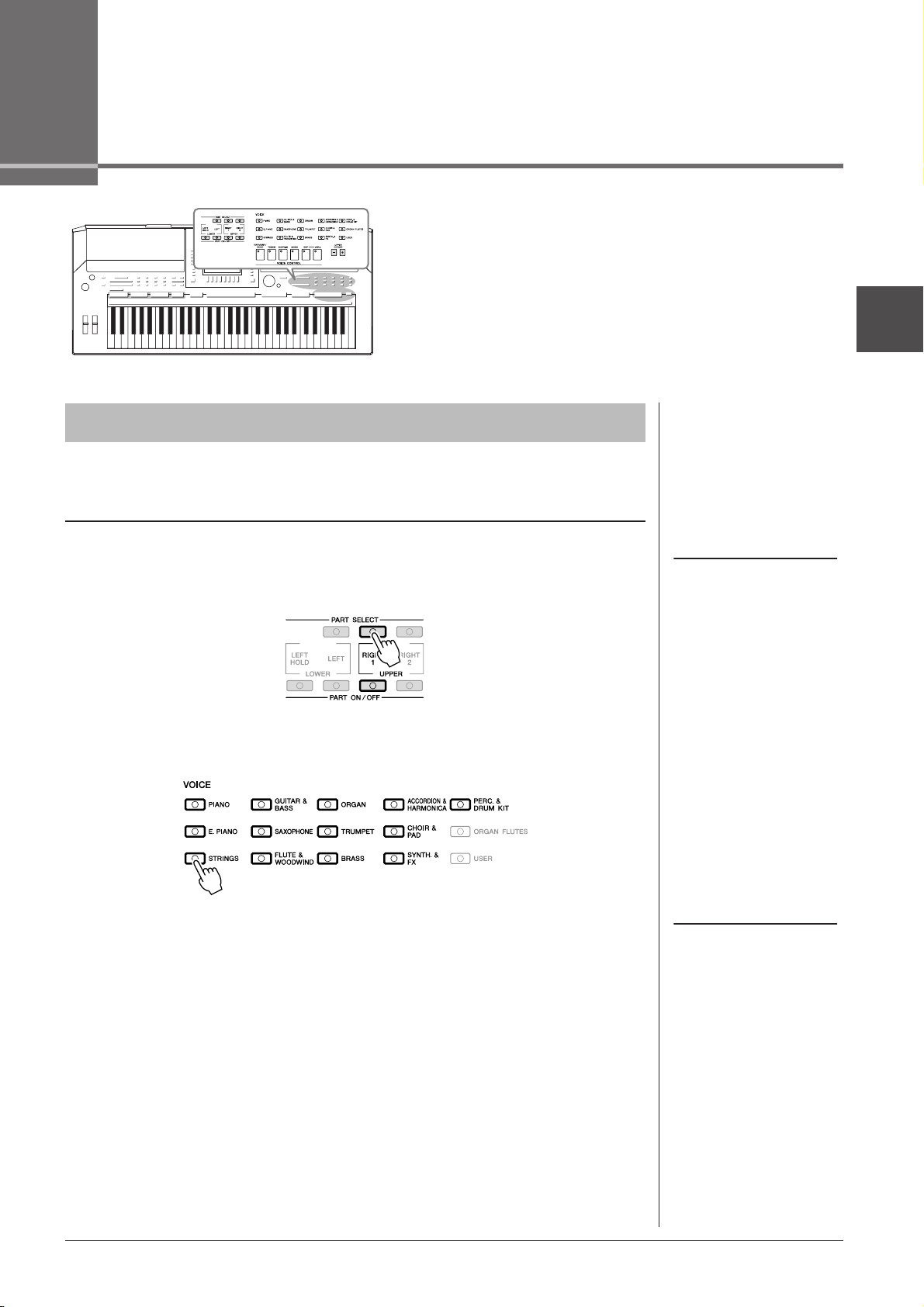
Voices
– Het toetsenbord bespelen –
Het instrument beschikt over een grote verscheidenheid aan
uitzonderlijk realistische instrumentale voices, waaronder piano,
gitaar, strijkers, koperinstrumenten, blaasinstrumenten en meer.
Vooraf ingestelde voices bespelen
Een voice (RIGHT1) selecteren en het toetsenbord
bespelen
1
1 Druk op de PART SELECT [RIGHT 1]-knop.
Zorg dat ook de PART ON/OFF [RIGHT1]-knop is ingeschakeld.
Als deze is uitgeschakeld, produceert het rechterhandgedeelte geen geluid.
2
Druk op een van de VOICE-categorieselectieknoppen om een
voicecategorie te selecteren en roep de Voice Selection-display op.
De vooraf ingestelde voices zijn gecategoriseerd en ondergebracht in de
desbetreffende mappen. De voicecategorieselectieknoppen op het paneel komen
overeen met de categorieën van de vooraf ingestelde voices. Druk bijvoorbeeld
op de [STRINGS]-knop om verschillende strijkersvoices weer te geven.
OPMERKING
Zie pagina 32 voor het voicegedeelte.
Voices – Het toetsenbord bespelen –
OPMERKING
Zie pagina 33 voor
meer informatie over de
VOICE-categorieselectieknoppen.
PSR-S910/S710 Gebruikershandleiding 29
Page 30
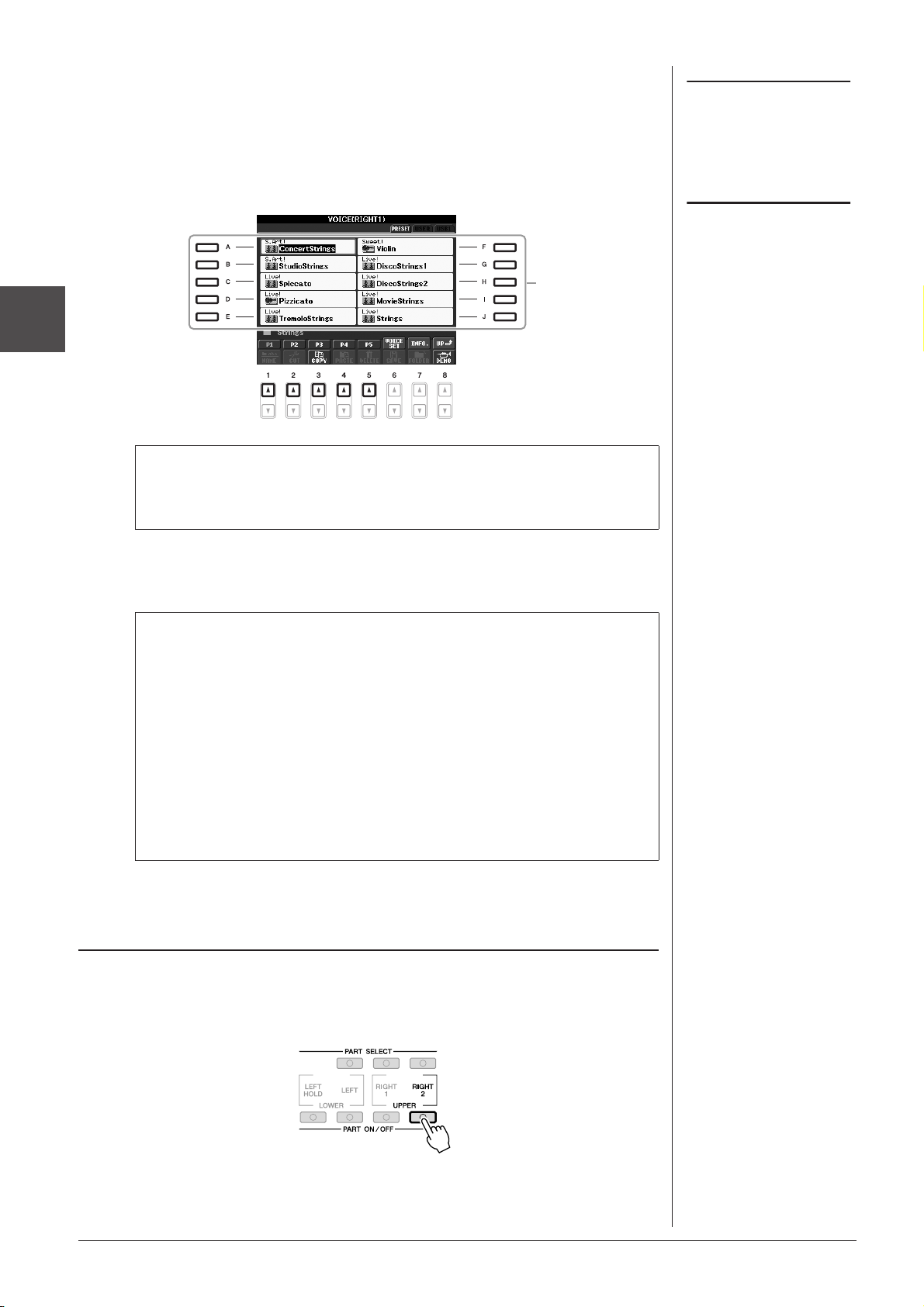
3 Druk op een van de [A]–[J] knoppen om de gewenste voice
OPMERKING
OPMERKING
te selecteren.
Als u de andere displaypagina's wilt oproepen, drukt u op een van de
[1 ▲]–[5 ▲] knoppen of drukt u nogmaals op dezelfde VOICE-knop.
1
Voices – Het toetsenbord bespelen –
Luisteren naar de demofrasen van elke voice
Druk op de [8 ▼]-knop (DEMO) om de demo voor de geselecteerde voice
te starten. Als u de demo wilt stoppen, drukt u nogmaals op de [8 ▼]-knop.
3
Het voicetype en de bepalende
karakteristieken worden aangegeven
boven de naam van de vooraf
ingestelde voice. Zie pagina 33 en
de naslaggids voor meer informatie
over de karakteristieken.
(PSR-S910) U kunt de informatie voor
de geselecteerde voice oproepen door
op de [7 ▲]-knop (INFO) te drukken.
(Enkele voices hebben geen
informatiedisplay.) Druk op de
[EXIT]-knop om de informatiedisplay
te sluiten.
4 Bespeel het keyboard.
Uw favoriete voices eenvoudig oproepen
Het instrument beschikt over een enorme hoeveelheid aan voices van hoge
kwaliteit, met een uitzonderlijk breed bereik aan instrumentgeluiden.
Het instrument is dan ook perfect voor nagenoeg elke muziektoepassing.
Het grote aantal voices kan echter eerst nogal overweldigend overkomen.
Met de [USER]-knop kunt u eenvoudig uw favoriete voice oproepen.
1. Kopieer uw favoriete voice van het Preset-station naar het User-station.
Zie pagina 60 voor details over de kopieerhandeling.
2. Druk op de [USER]-knop om het User-station van de Voice Selectiondisplay op te roepen en druk op een van de [A]–[J] knoppen om de
gewenste voice te selecteren.
Twee voices tegelijkertijd bespelen
1 Zorg dat de PART ON/OFF [RIGHT 1]-knop is ingeschakeld.
2
Druk op de PART ON/OFF [RIGHT 2]-knop om deze in te schakelen.
30 PSR-S910/S710 Gebruikershandleiding
Page 31

3 Druk op een van de VOICE-categorieselectieknoppen om de
Voice Selection-display op te roepen voor het gedeelte Rechts 2.
4 Druk op een van de [A]–[J] knoppen om de gewenste voice
te selecteren.
5 Bespeel het keyboard.
De voice die u hebt geselecteerd voor RIGHT1 (pagina 29) en de hier
geselecteerde voice klinken tegelijk.
Snel voices selecteren voor de gedeelten Rechts 1 en 2
U kunt de voices voor de gedeelten Rechts 1 en 2 snel selecteren met de
voicecategorieselectieknoppen. Houd een Voice-knop ingedrukt en druk
vervolgens op een andere Voice-knop. De voice van de knop die als eerste
is ingedrukt, wordt automatisch ingesteld voor het gedeelte Rechts 1.
De voice van de knop die als tweede is ingedrukt, wordt automatisch
ingesteld voor het gedeelte Rechts 2.
Verschillende voices met de linker- en rechterhand
bespelen
1 Zorg dat de PART ON/OFF [RIGHT 1]- en/of [RIGHT 2]-knoppen
zijn ingeschakeld.
2 Druk op de PART ON/OFF [LEFT]-knop om deze in te schakelen.
OPMERKING
U kunt deze instellingen in het
registratiegeheugen opslaan.
Zie pagina 71.
1
Voices – Het toetsenbord bespelen –
3 Druk op een van de VOICE-categorieselectieknoppen om de
Voice Selection-display op te roepen voor het gedeelte Links.
4 Druk op een van de [A]–[J] knoppen om de gewenste voice
te selecteren.
5 Bespeel het keyboard.
De noten die u met uw linkerhand speelt, geven de ene voice (hierboven
geselecteerde LEFT1-voice), terwijl de noten die u met uw rechterhand speelt,
een andere voice (RIGHT1- en 2-voices) geven.
LEFT-part
RIGHT 2-gedeelte
RIGHT 1-gedeelte
OPMERKING
U kunt deze instellingen in het
registratiegeheugen opslaan.
Zie pagina 71.
PSR-S910/S710 Gebruikershandleiding 31
Page 32

OPMERKING
Keyboard-gedeelten
Voices kunnen afzonderlijk worden toegewezen aan elk van de drie
toetsenbordgedeelten: Rechts 1, Rechts 2 en Links. Deze gedeelten
kunnen met de PART ON/OFF-knoppen worden gecombineerd om een
vol ensemblegeluid te bereiken.
Als u het splitpunt wilt wijzigen, drukt
u op: [FUNCTION] → [C] STYLE
SETTING/SPLIT POINT/CHORD
FINGERING → TAB [EEEE][FFFF] SPLIT
POINT. Zie voor meer informatie
de naslaggids op de website.
1
Voices – Het toetsenbord bespelen –
Als het LEFT-gedeelte is uitgeschakeld, kunnen de RIGHT1- en 2-voices
op het hele toetsenbord worden gespeeld. Als het LEFT-gedeelte is
ingeschakeld, worden toetsen die lager zijn dan F#2 (het splitpunt)
toegewezen aan het LEFT-gedeelte en worden toetsen die hoger zijn
dan het splitpunt, toegewezen aan de RIGHT1- en 2-gedeelten.
U kunt controleren welk gedeelte momenteel is geselecteerd door te kijken
welk lampje van de PART SELECT-knoppen aan is. Om het gewenste
toetsenbordgedeelte te selecteren, drukt u op de desbetreffende
gedeelteknop.
De voice van de LEFT-partij vasthouden (Left Hold)
Met deze functie kan de voice van het LEFT-gedeelte automatisch
worden aangehouden, zelfs als de toetsen worden losgelaten.
Niet-wegstervende klanken, zoals strings, klinken dan zonder ophouden,
terwijl voices met een bepaalde wegsterftijd, zoals piano, langzaam
wegsterven (alsof het sustainpedaal is ingedrukt).
Lower-gedeelte
van het keyboard
Upper-gedeelte
van het keyboard
Splitpunt (F#2)
32 PSR-S910/S710 Gebruikershandleiding
Page 33

Voicetypen
Percussie-/drumvoices
Als een van de voices is
geselecteerd met deze knop,
kunt u verschillende drums en
percussie-instrumenten of SFX
(geluidseffecten) op het
toetsenbord spelen. Details zijn
te vinden in het Drum-overzicht
in de Data List op de website.
Presetvoices
[USER]-knop (pagina 30)
• Voicekarakteristieken
Het voicetype en de bepalende karakteristieken worden aangegeven boven de naam
van de voice: Live!, Cool!, Sweet!, enzovoort. Zie de naslaggids voor meer
informatie.
In dit gedeelte worden alleen Mega- en Super Articulation-voices beschreven.
Deze voices hebben speciale karakteristieken waarop u moet letten en vereisen
specifieke speltechnieken om al hun expressieve kwaliteiten te gebruiken.
Organ Flutes-voices
(pagina 37)
OPMERKING
Mega-voices and Super Articulationvoices zijn alleen compatibel met
andere modellen waarin deze twee
typen voices zijn geïnstalleerd. Alle
song-, stijl- of multipaddata die u met
gebruikmaking van de Mega-voices
op het instrument hebt gecreëerd,
klinken niet goed als ze worden
afgespeeld op andere instrumenten.
1
MegaVoices
Een van de meest opvallende kenmerken van Mega-voices is het gebruik van
aanslagomschakeling. Elk aanslagbereik (de mate van speelsterkte) heeft een
compleet ander geluid.
Een Mega-gitaarvoice bevat bijvoorbeeld de geluiden van meerdere
speltechnieken. Bij conventionele instrumenten zouden verschillende voices
waarbij deze geluiden zijn ondergebracht, moeten worden opgeroepen via MIDI
en in combinatie moeten worden afgespeeld om het gewenste effect te bereiken.
Met Mega-voices kan nu een overtuigende gitaarpartij worden gespeeld met
slechts één enkele voice, door specifieke aanslagwaarden te gebruiken om
de gewenste geluiden te verkrijgen.
Vanwege het complexe karakter van deze voices en de nauwkeurige
aanslagsnelheden die nodig zijn om de geluiden af te spelen, zijn ze niet bedoeld
om gespeeld te worden via het keyboard. Ze zijn echter erg bruikbaar en handig
bij het creëren van MIDI-data, vooral als u wilt voorkomen dat u meerdere
voices voor slechts één instrumentpartij moet gebruiken.
Super Articulation-voices (S.Art!) (PSR-S910)
Super Articulation-voices voorzien in veel dezelfde voordelen als Mega-voices,
maar met een betere bespeelbaarheid en expressieve besturing bij real-time
bespeling.
Als u bijvoorbeeld bij de Saxophone-voice een C en vervolgens een D speelt
met veel legato, hoort u de noot naadloos veranderen, zoals wanneer een
saxofoonspeler de noten in één adem speelt. Bij de Concert Guitar-voice
weerklinkt een D als een aangeslagen noot, zonder dat de snaar nogmaals
wordt getokkeld.
Afhankelijk van de manier waarop u speelt, worden andere effecten, zoals
een rammelend geluid of een ademhalingsgeluid (bij de Trumpet-voice)
of vingergeluiden (bij de Guitar-voice) geproduceerd.
OPMERKING
Het geluid van Mega- en Super
Articulation-voices is afhankelijk
van het toetsenbordbereik,
de aanslagsnelheid,
de aanslaggevoeligheid,
enzovoort. Dit betekent dat als u het
HARMONY/ECHO-effect toepast, of
de transponeerinstelling of Voice
Set-parameters wijzigt, onverwachte
of ongewenste geluiden kunnen
worden geproduceerd.
Voices – Het toetsenbord bespelen –
Roep het informatievenster op (door op de [7 ▲]-knop (INFO) in de Voice
Selection-display te drukken) voor meer informatie over hoe elke Super
Articulation-voice het best kan worden bespeeld.
PSR-S910/S710 Gebruikershandleiding 33
Page 34

Toonhoogte van keyboard transponeren
OPMERKING
OPMERKING
OPMERKING
De TRANSPOSE [-]/[+] knoppen transponeren de totale toonhoogte van het
instrument (het geluid van het keyboard, het stijlafspelen, het songafspelen,
enzovoort) in stappen van een halve toon. Druk tegelijkertijd op de [+] en [-]
knoppen om de transponeerwaarde onmiddellijk terug te zetten naar de waarde 0.
1
Voices – Het toetsenbord bespelen –
Met de UPPER OCTAVE [-]/[+] knoppen kan de toonhoogte van de RIGHT 1- en
2-gedeelten een octaaf omhoog of omlaag worden verschoven. Druk de [+] en [-]
knoppen tegelijkertijd in om de octaveerwaarde onmiddellijk terug te zetten naar
de waarde 0.
De transponeerfuncties hebben
geen invloed op de drumkitof SFX-kitvoices.
U kunt de transponeerinstellingen ook
wijzigen via de MIXING CONSOLEdisplay: [MIXING CONSOLE] → TAB
[EEEE][FFFF] TUNE → [1 ▲▼]–[3 ▲▼]
TRANSPOSE.
Standaardtoonhoogte instellen
De referentietoonhoogte van het hele instrument is standaard ingesteld
op 440,0 Hz, en de stemming op gelijkzwevende temperatuur. U kunt
de toonhoogte en stemming wijzigen via [FUNCTION] → [A] MASTER
TUNE/SCALE TUNE.
U kunt ook de toonhoogte voor elk gedeelte (toetsenbord-, stijlen songgedeelten) aanpassen op de TUNE-pagina van de Mixing
Console-display (pagina 79).
Zie voor meer informatie de naslaggids op de website.
Wielen gebruiken
Het Pitch Bend-wiel gebruiken
Gebruik het pitchbendwiel om de toonhoogte te verhogen (draai het wiel van u af)
of te verlagen (draai het wiel naar u toe) terwijl u het keyboard bespeelt.
De pitchbend wordt toegepast op alle toetsenbordgedeelten (RIGHT 1, 2 en LEFT).
Het pitchbendwiel is zelfcentrerend en springt automatisch terug naar de normale
toonhoogte als u het loslaat.
Afhankelijk van de Style-instelling
worden de effecten van het
pitchbendwiel tijdens het afspelen
van een stijl mogelijk niet toegepast
op het LEFT-gedeelte.
Het maximale pitchbendbereik kan worden gewijzigd via de Mixing Console-display:
[MIXING CONSOLE] → TAB [EEEE][FFFF] TUNE → [H] PITCH BEND RANGE.
34 PSR-S910/S710 Gebruikershandleiding
Page 35

Het modulatiewiel gebruiken
De modulatiefunctie past een vibrato-effect toe op noten die op het keyboard worden
gespeeld. Dit wordt standaard toegepast op de RIGHT 1- en 2-toetsenbordgedeelten.
Het modulatiewiel omlaag draaien (naar u toe) vermindert de diepte van het effect,
terwijl omhoog draaien (van u af) de diepte verhoogt.
U kunt bepalen of de effecten die worden veroorzaakt door het modulatiewiel
worden toegepast op elk van de keyboardgedeelten: [FUNCTION] →
[D] CONTROLLER → TAB [E][F] KEYBOARD/PANEL →
[A]/[B] 2 MODULATION WHEEL.
Voice-effecten toepassen
De PSR-S910/S710 heeft een geavanceerd multi-processoreffectsysteem dat een
buitengewone diepte en expressie aan uw klank kan toevoegen. Dit effectsysteem
kan worden aan- of uitgezet door de volgende knoppen te gebruiken.
OPMERKING
Afhankelijk van de voice die is
geselecteerd, kan het modulatiewiel
volume, filter of een andere parameter
regelen in plaats van vibrato.
OPMERKING
Controleer voordat u begint met
spelen of het modulatiewiel in
de minimumstand (omlaag) staat,
zodat het onbedoeld toepassen
van modulatie wordt voorkomen.
OPMERKING
Afhankelijk van de Style-instelling
worden de effecten van het
modulatiewiel tijdens het afspelen
van een stijl mogelijk niet toegepast
op het LEFT-gedeelte.
1
Voices – Het toetsenbord bespelen –
Deze drie effectsystemen worden toegepast
op het momenteel geselecteerde
toetsenbordgedeelte (RIGHT 1, 2 of LEFT).
• HARMONY/ECHO
De Harmony/Echo-typen worden toegepast op de voices voor de rechterhand.
Raadpleeg 'Harmony toepassen op uw rechterhandmelodie' op pagina 36.
• TOUCH
Deze knop zet de aanslaggevoeligheid van het keyboard aan of uit. Als deze uitstaat,
wordt altijd hetzelfde volume geproduceerd, hoe hard of zacht u ook speelt.
• SUSTAIN
Als deze Sustain-functie is ingeschakeld, klinken alle noten die op het
rechterhandgedeelte van het toetsenbord worden gespeeld (RIGHT 1 en 2)
langer door.
• MONO
Als deze knop is ingeschakeld, wordt de voice van het gedeelte monofoon
(één noot tegelijk) afgespeeld. Door de MONO-modus te gebruiken kunt
u enkelvoudige sologeluiden (zoals koperinstrumenten) realistischer spelen.
Daarnaast kunt u er expressief het Portamento-effect mee regelen
(afhankelijk van de voice die is geselecteerd) door legato te spelen.
Als deze knop uitstaat, wordt de voice van het gedeelte polyfoon afgespeeld.
OPMERKING
Portamento is een functie die een
geleidelijke overgang in toonhoogte
maakt van de noot die het eerst op
het keyboard wordt gespeeld naar
de volgende.
PSR-S910/S710 Gebruikershandleiding 35
Page 36

• DSP/DSP VARI.
OPMERKING
OPMERKING
Met de in het instrument ingebouwde digitale effecten kunt u op verschillende
manieren ambiance en diepte aan uw muziek toevoegen (zoals het toevoegen
van reverb, dat uw geluid zo maakt alsof u in een concertzaal speelt).
Met de [DSP]-knop wordt het DSP-effect (Digital Signal Processor)
in- of uitgeschakeld voor het momenteel geselecteerde keyboardgedeelte.
De [DSP VARI.]-knop wordt gebruikt om andere variaties van het DSP-effect
te kiezen. U zou dit kunnen gebruiken terwijl u speelt, om bijvoorbeeld
de draaisnelheid (slow/fast=langzaam/snel) van het Rotary Speaker-effect
te veranderen.
Het effecttype kan worden gewijzigd.
Selecteer in de Voice Selectiondisplay [6 ▲] (VOICE SET) →
TAB [EEEE][FFFF] EFFECT/EQ →
[A]/[B] 2 DSP.
1
Voices – Het toetsenbord bespelen –
Harmony toepassen op uw rechterhandmelodie
(HARMONY/ECHO)
Onder de voice-effecten is Harmony een van de meest indrukwekkende. Het voegt
automatisch harmoniegedeelten toe aan de noten die u met uw rechterhand speelt –
onmiddellijk zorgend voor een voller en professioneler geluid.
1 Zet de [HARMONY/ECHO]-knop aan.
2 Zet zowel de knop [ACMP] als de knop [SYNC START] aan
(pagina 39) en zorg ervoor dat de partij RIGHT 1 aan staat
(pagina 29).
3 Speel met uw linkerhand een akkoord om de stijl te starten
(pagina 40) en speel enkele noten in het rechterhandgedeelte
van het keyboard.
Akkoordgedeelte
Splitpunt
In dit voorbeeld worden harmonienoten in
C-majeur (het met de linkerhand gespeelde
akkoord) automatisch toegevoegd aan de in
het rechterhandgedeelte van het keyboard
gespeelde noten.
Afhankelijk van het Harmony/
Echo-type, wordt harmonie toegepast
zelfs als de [ACMP]-knop uit is.
U kunt het Harmony-effect ook gebruiken als de stijl is gestopt. Houd gewoon een
akkoord ingedrukt met uw linkerhand en speel een melodie met uw rechterhand.
Veel van de voices zijn automatisch ingesteld om bepaalde Harmony/Echo-typen te
spelen die bij die bepaalde voice passen. Probeer eens een paar verschillende voices.
U kunt ook het Harmony/Echo-type wijzigen: [FUNCTION] → [H] HARMONY/
ECHO.
36 PSR-S910/S710 Gebruikershandleiding
Page 37

Uw eigen Organ Flutes-voices maken
De PSR-S910/S710 gebruikt geavanceerde digitale technologie om de legendarische
klank van 'vintage' orgels te imiteren. Net als bij een traditioneel orgel kunt u uw
eigen orgelklanken samenstellen door het volume van de verschillende voetmaten
te verhogen of te verlagen.
1 Druk op de [ORGAN FLUTES]-knop.
De FOOTAGE-pagina van de Organ Flutes-voice verschijnt.
2 Gebruik de [1 ▲▼]–[8 ▲▼] knoppen om de voetmaten aan
te passen.
De voetmaatinstellingen (footage) bepalen het basisgeluid van de orgelpijpen.
Met de [1 ▲▼]-knoppen regelt u twee voetmaten: 16' en 5 1/3'.
Druk op de [D]-knop om tussen deze twee voetmaten te schakelen.
1
2
3
4
5
6
1
OPMERKING
De term 'voetmaat' refereert aan
de klankopwekking met traditionele
orgelpijpen, waarbij het geluid wordt
geproduceerd door pijpen met
verschillende lengten (in voeten).
Voices – Het toetsenbord bespelen –
U kunt desgewenst het Organ-type selecteren, de Rotary Speaker-snelheid
wijzigen en de Vibrato-instelling aanpassen met de [A]–[C] en [F]–[H] knoppen.
1 [A]/[B] ORGAN TYPE Met deze parameter wordt het type
orgeltoongenerator opgegeven dat wordt
nagebootst: Sine (sinus) of Vintage.
2 [C] ROTARY SP
SPEED
Schakelt beurtelings tussen de langzame en de snel
draaiende luidspreker als er een Rotary Speakereffect is geselecteerd voor de Organ Flutes
(DSP TYPE-parameter op de EFFECT/EQ-pagina)
en de VOICE CONTROL [DSP]-knop aan staat.
3 [F] VIBRATO OFF
4 [G] VIBRATO ON
5 [H] VIBRATO
DEPTH
Hiermee wordt het vibrato-effect voor de Organ
Flutes-voice beurtelings ingesteld op ON of OFF.
Hiermee wordt de vibratodiepte ingesteld
op een van drie niveaus:
1 (laag), 2 (midden) of 3 (hoog).
6 [I] PRESETS Opent de File Selection-display van de Organ
Flutes-voices, waarin u een vooraf ingestelde
Organ Flutes-voice kunt selecteren.
OPMERKING
Zie de naslaggids op de website voor
meer informatie over de VOLUME/
ATTACK- en de EFFECT/EQ-pagina.
PSR-S910/S710 Gebruikershandleiding 37
Page 38

3 Druk op de [I]-knop (PRESETS)om de selectiedisplay voor
LET OP
Organ Flutes-voices op te roepen.
4 Gebruik de TAB [EE
u de Organ Flutes-voice wilt opslaan.
5 Druk op de [6 ▼]-knop (SAVE) om de Save-display op te roepen.
6 Sla uw Organ Flutes-voice op door de procedure op pagina 58
uit te voeren.
1
Voices – Het toetsenbord bespelen –
Geavanceerde functies
Zie hoofdstuk 1 in de naslaggids op de website.
GM/XG- of andere voices op het paneel
selecteren:
Effectgerelateerde instellingen
• De aanslaggevoeligheid
van het keyboard instellen:
EE
][FFFF]-knoppen om aan te geven waar
Voice Selection-display → [8 ▲] (UP) →
[2 ▲] (P2)
[FUNCTION] → [D] CONTROLLER →
TAB [E][F] KEYBOARD/PANEL
De instelling gaat verloren als
u een andere voice selecteert
of het instrument uitzet zonder
dat u de opslaghandeling hebt
uitgevoerd.
• Harmony/Echo-type selecteren:
Toonhoogtegerelateerde instellingen
• Toonhoogte van het hele instrument
fijnafstemmen:
• Afstemmen met toonschalen:
• Gedeeltetoewijzing van de
TRANSPOSE-knoppen wijzigen:
Voices bewerken (Voice Set):
Automatische selectie van voicesets
(effecten, enz.) uitschakelen:
Organ Flutes-parameters bewerken:
[FUNCTION] → [H] HARMONY/ECHO
[FUNCTION] → [A] MASTER TUNE/SCALE
TUNE → TAB [E][F] MASTER TUNE
[FUNCTION] → [A] MASTER TUNE/SCALE
TUNE → TAB [E][F] SCALE TUNE
[FUNCTION] → [D] CONTROLLER →
TAB [E][F] KEYBOARD/PANEL → [A]/[B]
3 TRANSPOSE ASSIGN
Voice Selection-display → [6 ▲] (VOICE SET)
[FUNCTION] → [E] REGIST SEQUENCE/
FREEZE/VOICE SET → TAB [E][F]
VOICE SET
[ORGAN FLUTES] → TAB [E][F] VOLUME/
ATTACK of EFFECT/EQ
38 PSR-S910/S710 Gebruikershandleiding
Page 39

Stijlen
– Ritme en begeleiding spelen –
Het instrument beschikt over een groot aantal (ritmische en
andere) begeleidingspatronen ('stijlen' genoemd) in een bonte
mengeling van verschillende muzikale genres, zoals pop, jazz
en vele andere. Met de automatische begeleidingsfunctie voor
stijlen kunt u automatische begeleidingen afspelen door gewoon
'akkoorden' met uw linkerhand te spelen. Hierdoor kunt
u automatisch het geluid van een complete band of orkest
maken, zelfs als u alleen speelt.
Een stijl afspelen met automatische begeleiding
2
1 Druk op een van de STYLE-categorieselectieknoppen
om de Style Selection-display op te roepen.
2 Druk op een van de [A]–[J]-knoppen om de gewenste stijl
te selecteren.
Door op een van de [1 ▲]–[4 ▲]-knoppen of nogmaals op dezelfde
STYLE-knop te drukken, kunt u de andere displaypagina oproepen.
2
3 Druk op de [ACMP]-knop om de automatische begeleiding
aan te zetten.
OPMERKING
De [USER]-knop bij de
selectieknoppen voor de stijlcategorie
kan op deze wijze worden gebruikt
als de [USER]-knop bij de
selectieknoppen voor de
voicecategorie. Zie pagina 30.
Stijlen – Ritme en begeleiding spelen –
Het specifieke linkerhandgedeelte van het keyboard (pagina 32) wordt het
akkoordgedeelte (Chord) en akkoorden die in dit gedeelte worden gespeeld,
worden automatisch gedetecteerd en gebruikt als basis voor een volledig
automatische begeleiding met de geselecteerde stijl.
4 Druk op de [SYNC START]-knop om gesynchroniseerd starten
mogelijk te maken.
PSR-S910/S710 Gebruikershandleiding 39
Page 40

5 Zodra u een akkoord speelt met uw linkerhand, begint
OPMERKING
OPMERKING
de geselecteerde stijl.
Probeer eens akkoorden met uw linkerhand te spelen en een melodie met
uw rechter.
6 Druk op de [START/STOP]-knop om het stijlafspelen te stoppen.
Zie pagina 41 voor meer informatie
over akkoorden.
U kunt de stijl transponeren
(begeleiding). Zie pagina 34.
2
Stijlen – Ritme en begeleiding spelen –
Stijlkarakteristieken
Het stijltype en de bepalende karakteristieken worden aangegeven op het
Preset Style-pictogram.
• Pro: Deze stijlen bieden professionele en opwindende arrangementen
in combinatie met een uitstekende bespeelbaarheid. De resulterende
begeleiding volgt de akkoorden van de speler exact.
Uw akkoordwijzigingen en kleurrijke harmonieën worden dan
ook onmiddellijk omgezet in levensechte muzikale begeleiding.
• Session: Deze stijlen voorzien in een nog groter realisme en authentieke
begeleiding, doordat originele akkoordsoorten en -wijzigingen en speciale
riffs met akkoordwijzigingen worden ingemengd bij de MAIN-secties.
Ze zijn geprogrammeerd om uw spel van bepaalde songs en bepaalde
genres te voorzien van wat 'smaak' en een vleugje professionaliteit.
Denk er echter aan dat de stijlen niet per se geschikt zijn (of zelfs
kloppend op harmonisch gebied) voor alle songs en gespeelde akkoorden.
In enkele gevallen kan het spelen van een eenvoudige majeurdrieklank
bijvoorbeeld resulteren in een septiemakkoord, of kan het spelen van een
'op-bas'-akkoord resulteren in een onjuiste of onverwachte begeleiding.
Compatibiliteit van stijlbestanden
The PSR-S910/S710 maakt gebruik van de bestandsindeling SFF GE
(pagina 9). The PSR-S910/S710 kan bestaande SFF-bestanden afspelen,
maar tijdens het opslaan in de PSR-S910/S710 worden deze bestanden
opgeslagen in SFF GE-indeling. Denk eraan dat het opgeslagen bestand
alleen kan worden afgespeeld op instrumenten die compatibel zijn met
de SFF GE-indeling.
40 PSR-S910/S710 Gebruikershandleiding
Page 41

Akkoorden
Gebruikers die niet vertrouwd zijn met akkoorden, kunnen deze handige tabel gebruiken om snel
elementaire akkoorden op te zoeken. Aangezien er vele nuttige akkoorden zijn, evenals vele manieren
om ze muzikaal toe te passen, wordt u aangeraden in de handel verkrijgbare boeken met akkoorden
te raadplegen voor meer informatie.
★ Duidt de grondtoon aan.
Majeur
Mineur
Septiem Mineur septiem
Majeur septiem
2
Type vingerzetting voor akkoorden wijzigen
Door het type vingerzetting voor akkoorden te wijzigen, kunt u automatisch een passende begeleiding
creëren, zelfs als u niet alle noten van een akkoord speelt. Het type vingerzetting voor akkoorden kan
worden gewijzigd vanuit: [FUNCTION] → [C] STYLE SETTING/SPLIT POINT/CHORD
FINGERING → TAB [EEEE][FFFF] CHORD FINGERING.
oorbeeld de volgende typen kunnen worden geselecteerd.
Bijv
• Single Finger
Met deze methode kunt u in het begeleidingsgedeelte van het toetsenbord met één, twee of drie vingers
gemakkelijk akkoorden spelen.
Majeurakkoord
Druk uitsluitend op
de grondtoontoets.
Mineurakkoord
Druk tegelijkertijd op
de grondtoontoets en
een zwarte toets links
daarvan.
Septiemakkoord
Druk tegelijkertijd
op de grondtoontoets
en een witte toets links
daarvan.
Mineurseptiemakkoord
Druk tegelijkertijd op de
grondtoontoets en zowel een
witte als een zwarte toets
links daarvan.
• AI Full toetsenbord
Er wordt altijd een passende begeleiding gecreëerd, bijna ongeacht wat u speelt, waar dan ook op het
toetsenbord, met beide handen alsof u achter een piano zit. U hoeft zich geen zorgen te maken over het
opgeven van de akkoorden. (Afhankelijk van het songarrangement is het mogelijk dat het AI Full
Keyboard niet in elke situatie voor een passende begeleiding zorgt.)
Stijlen – Ritme en begeleiding spelen –
Zie voor andere typen de naslaggids op de website.
PSR-S910/S710 Gebruikershandleiding 41
Page 42

Afspelen van stijl bedienen
OPMERKING
OPMERKING
Afspelen starten/stoppen
• [START/STOP]-knop
De stijl wordt afgespeeld zodra de [START/STOP]-knop wordt
ingedrukt. Druk nogmaals op de knop om het afspelen te stoppen.
• [SYNC START]-knop
Hiermee zet u het afspelen van stijlen in 'stand-by'. De stijl begint
te spelen zodra u een toets op het keyboard indrukt (als [ACMP]
is uitgeschakeld) of zodra u een akkoord speelt met uw linkerhand
2
Stijlen – Ritme en begeleiding spelen –
(als [ACMP] is ingeschakeld). Als u op deze knop drukt tijdens het
afspelen van de stijl, wordt het afspelen gestopt en in 'stand-by' gezet.
• [SYNC STOP]-knop
U kunt de stijl op elk moment starten en stoppen door gewoon
de toetsen in het akkoordgedeelte van het keyboard te spelen
of los te laten. Zorg dat de [ACMP]-knop is ingeschakeld,
druk op de [SYNC STOP]-knop en bespeel het keyboard.
• INTRO [I]–[III]-knoppen
Als de vingerzettingsmodus is
ingesteld op 'Full Keyboard' of
'AI Keyboard', kan Synchro Stop
niet worden ingeschakeld.
Vingerzettingsmodus wijzigen:
[FUNCTION] → [C] STYLE SETTING/
SPLIT POINT/CHORD FINGERING →
TAB [E][F] CHORD FINGERING.
De PSR-S910/S710 beschikt over drie verschillende Introsecties, waarmee u een intro kunt invoegen voordat het afspelen
van de stijl wordt gestart. Nadat u op een van de INTRO
[I]–[III]-knoppen hebt gedrukt, start u het afspelen met
de [START/STOP]-knop of de [SYNC START]-knop.
Nadat de intro is afgespeeld, gaat het afspelen van
de stijl automatisch door met de Main-sectie.
• Knoppen ENDING/rit. [I]–[III]-knoppen
De PSR-S910/S710 beschikt over drie verschillende Endingsecties, waarmee u een einde kunt invoegen voordat het
afspelen van de stijl wordt gestopt. Als u tijdens het afspelen
van de stijl op een van de ENDING [I]–[III]-knoppen drukt,
wordt de stijl automatisch gestopt nadat de Ending-sectie is
afgespeeld. U kunt de Ending-sectie geleidelijk laten vertragen
(ritardando) door nogmaals op dezelfde ENDING-knop te
drukken tijdens het afspelen van de Ending-sectie.
Over de lampstatus van de sectieknoppen (INTRO/MAIN VARIATION/
BREAK/ENDING)
• Rood: de sectie is momenteel geselecteerd.
• Rood (knipperend): de sectie wordt als volgende afgespeeld, na de momenteel
geselecteerde sectie.
• Groen: de sectie bevat data, maar is momenteel niet geselecteerd.
• Uit: de sectie bevat geen data en kan niet worden afgespeeld.
Als u op de knop ENDING/rit.
[I]-knop drukt tijdens het afspelen van
de stijl, wordt automatisch een fill-in
afgespeeld vóór de ENDING/rit [I].
42 PSR-S910/S710 Gebruikershandleiding
Page 43

Tussen patroonvariaties (secties) schakelen tijdens
het afspelen van een stijl
Elke stijl beschikt over vier verschillende Main-, vier Fill-in en één Break-sectie.
Door deze secties op efficiënte wijze te gebruiken, kunt u makkelijk uw spel
dynamischer en professioneler laten klinken. U kunt tijdens het afspelen van een stijl
tussen secties schakelen.
• MAIN VARIATION [A]–[D]-knoppen
Druk op een van de MAIN VARIATION [A]–[D]-knoppen
om de gewenste Main-sectie te selecteren (de knop gaat
rood branden). Elke sectie is een begeleidingspatroon van
enkele maten en wordt eindeloos herhaald. Als u nogmaals
op de geselecteerde MAIN VARIATION-knop drukt, wordt
een geschikt fill-in patroon afgespeeld om het ritme op
te peppen en de herhaling te breken. Nadat de fill-in is
afgespeeld, gaat deze vloeiend over in de Main-sectie.
AUTO FILL-functie
Als de [AUTO FILL IN]-knop is ingeschakeld en u op een van de
Main [A]–[D]-knoppen drukt tijdens het spelen, wordt automatisch
een fill-in sectie afgespeeld.
Lampje van geselecteerde
Main-sectie brandt rood
Lampje van geselecteerde
Fill-in sectie knippert rood
2
• [BREAK]-knop
Hiermee kunt u dynamische breaks aan het ritme van de begeleiding
toevoegen. Druk tijdens het afspelen van een stijl op de [BREAK]knop. Nadat het break-patroon van één maat is afgespeeld, gaat het
afspelen van de stijl automatisch door met de Main-sectie.
Tempo aanpassen
• TEMPO [-]/[+]-knoppen
Door op de TEMPO [-] of [+]-knop te drukken kunt u het tempo binnen een bereik
van 5–500 verlagen/verhogen. Als de TEMPO pop-upmelding op de display wordt
getoond, kunt u ook de [DATA ENTRY]-draaiknop gebruiken om de waarde aan
te passen.
Druk de TEMPO [-]/[+]-knoppen gelijktijdig in om het tempo terug te zetten naar
de standaardwaarde.
Stijlen – Ritme en begeleiding spelen –
OPMERKING
Deze handeling wordt vaak gebruikt
voor het afspelen van een song
(pagina 49).
• [TAP TEMPO]-knop
Tijdens het afspelen van een stijl kunt u het tempo wijzigen door twee
keer in het gewenste tempo op de [TAP TEMPO]-knop te drukken.
Als de stijl is gestopt, drukt u op de [TAP TEMPO]-knop (vier keer
voor een 4/4-maatsoort) om het afspelen van de stijl te starten op het
door u aangegeven tempo.
PSR-S910/S710 Gebruikershandleiding 43
Page 44

Fade in/out
OPMERKING
OPMERKING
OPMERKING
• [FADE IN/OUT]-knop
Hiermee produceert u geleidelijke fade-ins en -outs bij het starten/
stoppen van het afspelen. Druk op de [FADE IN/OUT]-knop nadat
het afspelen is gestopt en druk vervolgens op de [START/STOP]knop om het afspelen te starten met een fade-in. Als u het afspelen
wilt beëindigen met een fade-out, drukt u tijdens het afspelen op
de [FADE IN/OUT]-knop.
Paneelinstellingen oproepen die bij de stijl
2
Stijlen – Ritme en begeleiding spelen –
passen (Repertoire)
Met de handige Repertoire-functie worden automatisch de meest geschikte
paneelinstellingen (voicenummer, enz.) voor de geselecteerde stijl opgeroepen.
Voordat u de Repertoire-functie kunt gebruiken, moet u Music Finder-records
importeren (zie de instructies op pagina 65).
Deze handeling wordt vaak gebruikt
voor het afspelen van een song
(pagina 49).
1 Selecteer de gewenste stijl in de Style Selection-display
(stap 1–2 op pagina 39).
2 Druk op de [5 ▲] (REPERTOIRE)-knop.
Er worden verschillende bij de stijl passende paneelinstellingen aangegeven
in de display.
2
3
3 Gebruik de [2 ▲▼]–[3 ▲▼]-knoppen om de gewenste
paneelinstelling te selecteren.
De hier aangegeven instellingen zijn
Music Finder Records. Via de Music
Finder-functie (pagina 65) kunt
u extra instellingen kiezen.
Afhankelijk van de geselecteerde
stijl is het mogelijk dat er geen
paneelinstellingen aanwezig
zijn in de Repertoire-functie.
44 PSR-S910/S710 Gebruikershandleiding
Page 45

Passende paneelinstellingen voor de geselecteerde stijl (One Touch Setting)
One Touch Setting is een krachtige en handige functie, die automatisch de meest
geschikte paneelinstellingen (voices, effecten, enz.) oproept voor de momenteel
geselecteerde stijl, met één druk op een knop. Als u al weet welke stijl u wenst
te gebruiken, kunt u One Touch Setting automatisch de passende voice voor
u laten selecteren.
1 Selecteer een stijl (stap 1–2 op pagina 39).
2 Druk op een van de ONE TOUCH SETTING [1]–[4]-knoppen.
Hierdoor worden niet alleen onmiddellijk alle instellingen (voices, effecten,
enz.) opgeroepen die bij de huidige stijl passen, maar worden tevens
automatisch ACMP en SYNC START aangezet zodat u onmiddellijk
kunt beginnen met het afspelen van de stijl.
2
3 Zodra u een akkoord met uw linkerhand speelt, begint
de geselecteerde stijl.
Elke stijl heeft vier One Touch Setting-setups. Druk op andere ONE TOUCH
SETTING [1]–[4]-knop om andere setups te testen.
Automatisch de One Touch Settings veranderen met de Main-secties
De handige functie OTS (One Touch Setting) Link laat u automatisch de
One Touch Settings wijzigen als u een andere Main-sectie (A–D) selecteert.
De Main-secties A, B, C en D komen overeen met respectievelijk de One
Touch Settings 1, 2, 3 en 4. Als u de OTS Link-functie wilt gebruiken,
schakelt u de [OTS LINK]-knop in.
Stijlen – Ritme en begeleiding spelen –
OPMERKING
U kunt ook uw eigen One Touch
Setting-setups maken. Zie voor
meer informatie de naslaggids
op de website.
OPMERKING
Met MAIN VARIATION [A]–[D]
change kunt u de timing wijzigen
waarmee de One Touch Settings
veranderen. Zie de naslaggids
op de website.
PSR-S910/S710 Gebruikershandleiding 45
Page 46

Inhoud van One Touch Setting bevestigen
OPMERKING
U kunt de informatie controleren van de One Touch Setting [1]–[4] die is toegewezen
aan de momenteel geselecteerde stijl.
1 Druk in de Style Selection-display op de [7 ▲]-knop (OTS INFO.)
om de informatiedisplay op te roepen.
U kunt de informatiedisplay ook
oproepen door eerst op de [DIRECT
ACCESS]-knop en vervolgens op een
van de ONE TOUCH SETTING [1]–[4]
knoppen te drukken.
2
2
Stijlen – Ritme en begeleiding spelen –
2 Druk op de [F]-knop (CLOSE) om de informatiedisplay te sluiten.
1
46 PSR-S910/S710 Gebruikershandleiding
Page 47

Stijlpartijen aan-/uitzetten en tussen voices schakelen
Een stijl bevat acht kanalen: RHY1 (Rhythm 1) – PHR2 (Phrase 2) hieronder.
U kunt variaties toevoegen en de manier veranderen waarop de stijl overkomt
door kanalen selectief aan/uit te zetten terwijl de stijl wordt afgespeeld.
Stijlkanalen
• RHY1/2 (Rhythm 1/2): Dit zijn de basispartijen van de stijl,
met de ritmepatronen voor drum en percussie.
• BASS: Voor de baspartij worden verschillende instrumentgeluiden
gebruikt die passen bij deze stijl.
• CHD1/2 (Chord 1/ 2): Dit is de ritmische akkoordbegeleiding,
die meestal wordt gebruikt met piano- of gitaarvoices.
• PAD: Deze partij wordt gebruikt voor aangehouden instrumenten,
zoals strijkers, orgel, koor, enz.
• PHR1/2 (Phrase1/2): Deze partijen worden gebruikt voor dynamische
blazers licks, arpeggio akkoorden en andere extra's die de begeleiding
interessanter maken.
2
1 Druk één of twee keer op de [CHANNEL ON/OFF]-knop
om de CHANNEL ON/OFF-display (STYLE) op te roepen.
2
2 Druk op de [1 ▼]–[8 ▼]-knoppen om de kanalen aan of uit
te zetten.
Houd de desbetreffende knop van het kanaal ingedrukt om zo het kanaal
op SOLO te zetten, als u slechts naar één kanaal wilt luisteren. U kunt SOLO
annuleren door gewoon nogmaals op de desbetreffende kanaalknop te drukken.
Voice van elke partij wijzigen
Druk indien nodig op de [1 ▲]–[8 ▲]-knoppen om een andere voice
voor het overeenkomstige kanaal te selecteren.
Roept de Voice Selection-display op, waarin u de voice kunt selecteren
die voor het kanaal moet worden gebruikt. Zie pagina 29.
Stijlen – Ritme en begeleiding spelen –
OPMERKING
U kunt deze instellingen in het
registratiegeheugen opslaan.
Zie pagina 71.
3 Druk op de [EXIT]-knop om de CHANNEL ON/OFF-display
te sluiten.
PSR-S910/S710 Gebruikershandleiding 47
OPMERKING
Als de Main-display wordt
weergegeven, kan de CHANNEL
ON/OFF-display niet worden gesloten.
Page 48

Volumebalans tussen stijl en toetsenbord aanpassen
OPMERKING
OPMERKING
U kunt de volumebalans aanpassen tussen het afspelen van een stijl en het geluid
dat u op het keyboard speelt.
1 Druk op de [BALANCE]-knop om de BALANCE-display
op te roepen.
2
Stijlen – Ritme en begeleiding spelen –
2 Regel het stijlvolume met de [2 ▲▼]-knoppen.
Met de [1 ▲▼]–[7 ▲▼]-knoppen kunt u het volume van song-, stijl-,
Multi Pad-, microfoon- (bij de PSR-910) en toetsenbordpartijen regelen.
3 Druk op de [EXIT]-knop om de BALANCE-display te sluiten.
Geavanceerde functies
Zie hoofdstuk 2 in de naslaggids op de website.
Type vingerzetting voor akkoorden
selecteren:
Instellingen betreffende het afspelen
van stijl:
Instellingen voor splitpunt:
2
Als de Main-display wordt
weergegeven, kan de BALANCEdisplay niet worden gesloten.
In de Mixing Console-display kunt
u het volume van elke stijlpartij
aanpassen. Zie pagina 82.
[FUNCTION] → [C] STYLE SETTING/
SPLIT POINT/CHORD FINGERING →
TAB [E][F] CHORD FINGERING
[FUNCTION] → [C] STYLE SETTING/
SPLIT POINT/CHORD FINGERING →
TAB [E][F] STYLE SETTING
[FUNCTION] → [C] STYLE SETTING/
SPLIT POINT/CHORD FINGERING →
TAB [E][F] SPLIT POINT
Oorspronkelijke One Touch Setting
in het geheugen opslaan:
Stijlen maken/bewerken (Style Creator):
• Realtime Recording:
• Step Recording:
• Style Assembly:
• Ritmisch gevoel bewerken:
• Data voor elk kanaal bewerken:
• Style File Format-instellingen maken:
48 PSR-S910/S710 Gebruikershandleiding
[MEMORY] + ONE TOUCH SETTING
[1]–[4]
[FUNCTION] → [F] DIGITAL REC MENU
→ [B] STYLE CREATOR
→ TAB [E][F] BASIC
→ TAB [E][F] EDIT → [G] STEP REC
→ TAB [E][F] ASSEMBLY
→ TAB [E][F] GROOVE
→ TAB [E][F] CHANNEL
→ TAB [E][F] PARAMETER
Page 49

Songs
– Songs spelen, oefenen en opnemen –
Bij de PSR-S910/S710 verwijst 'song' naar MIDI-songs,
zoals presetsongs, in de handel verkrijgbare MIDI-bestanden,
enzovoort. U kunt niet alleen songs afspelen en beluisteren maar
u kunt ook het toetsenbord bespelen tijdens het afspelen van
songs en uw eigen spel opnemen als een song.
Songs afspelen
U kunt de volgende songtypen afspelen.
• Presetsongs (op de PRESET-pagina van de Song Selection-display)
• Uw eigen opgenomen songs (ga naar pagina 56 voor instructies over het opnemen
van songs)
• Afzonderlijk verkrijgbare songdata: SMF (Standard MIDI File) of ESEQ
1 Druk op de knop SONG [SELECT] om de display voor
songselectie op te roepen.
2
2 Druk op de TAB [EE
song te selecteren.
Als u een song op het USB-opslagapparaat wilt afspelen, sluit u eerst het
USB-opslagapparaat met de MIDI-songdata aan via de [USB TO DEVICE]aansluiting.
EE
][F]-knoppen om de locatie van de gewenste
3
OPMERKING
Ga naar pagina 9 voor meer
informatie over compatibele
data-indelingen.
Songs – Songs spelen, oefenen en opnemen –
3 Selecteer de gewenste song met de knoppen [A]–[J].
U kunt ook een song selecteren door de [DATA ENTRY]-draaiknop
te gebruiken en vervolgens op de [ENTER]-knop te drukken.
PSR-S910/S710 Gebruikershandleiding 49
OPMERKING
U kunt onmiddellijk terugspringen
naar de hoofddisplay door te
dubbelklikken op een van
de knoppen [A]–[J].
Page 50

4 Druk op de knop SONG [F/ II] (PLAY/PAUSE) om het afspelen
te starten.
De volgende song in de wachtrij voor afspelen zetten
Terwijl een song wordt afgespeeld, kunt u de volgende song in de
wachtrij zetten om te worden afgespeeld. Dit is handig als u tijdens
een podiumoptreden een nummer naadloos ketengewijs wilt koppelen
aan de volgende song. Selecteer de song die u na de huidige song wilt
afspelen in de Song Selection-display, terwijl een song wordt afgespeeld.
De aanduiding 'NEXT' wordt rechts boven de desbetreffende songnaam
weergegeven. U kunt deze instelling opheffen door te drukken op de
knop [8 ▼] (NEXT CANCEL).
3
Songs – Songs spelen, oefenen en opnemen –
5 Druk op de knop SONG [■] (STOP) om het afspelen te stoppen.
Handelingen tijdens het afspelen
• Synchro Start
U kunt het afspelen starten zodra u op het toetsenbord begint te spelen.
Druk, terwijl het terugspelen van de song is gestopt, gelijktijdig op de
knoppen SONG [■] (STOP) en [F/ II] (PLAY/PAUSE).
U kunt de Synchro Start-functie annuleren door nogmaals gelijktijdig
op de knoppen SONG [
■] (STOP) en [F/ II] (PLAY/PAUSE) te drukken.
• Pauze
Druk op de knop [F/ II] (PLAY/PAUSE). Druk nogmaals op deze knop
om het afspelen van de song te hervatten vanaf de huidige positie.
50 PSR-S910/S710 Gebruikershandleiding
Page 51

• Snel vooruit- en terugspoelen
Druk één keer op de knop [G] (REW) of [H] (FF) om één maat achteruit
of vooruit te spoelen. Houd de knop [G] (REW) of [H] (FF) ingedrukt om
continu achteruit of vooruit te spoelen.
Drukken op de knop [G] (REW) of [H] (FF) roept automatisch een popupvenster op waarin het huidige maatnummer (of Phrase Mark-nummer)
wordt aangegeven in de display. Als het Song Position pop-upvenster in
de display wordt weergegeven, kunt u ook de [DATA ENTRY]-draaiknop
gebruiken om de waarde aan te passen.
Voor songs zonder frasemarkeringen
Voor songs met frasemarkeringen
Door op de [E]-knop te drukken kunt u schakelen tussen BAR en PHRASE MARK.
• Het tempo aanpassen
Ga te werk op dezelfde manier als bij het stijltempo. Zie pagina 43.
• Fade in/out
Ga te werk op dezelfde manier als bij de stijl. Zie pagina 44.
OPMERKING
Een Phrase Mark (frasemarkering)
is een vooraf geprogrammeerde
markering in bepaalde songdata,
die een bepaalde locatie in de song
aangeeft.
OPMERKING
U kunt de songvolumebalans tussen
de song en het keyboard aanpassen.
Zie pagina 48. In de Mixing Consoledisplay kunt u het volume voor elke
songpart aanpassen. Zie pagina 82.
OPMERKING
U kunt ook de specifieke gedeelten
aan- of uitzetten. Zie pagina 54.
OPMERKING
U kunt het afspelen van songs
transponeren. Zie pagina 34.
3
Songs – Songs spelen, oefenen en opnemen –
PSR-S910/S710 Gebruikershandleiding 51
Page 52

3
OPMERKING
OPMERKING
Songs – Songs spelen, oefenen en opnemen –
Beperkingen voor beveiligde songs
In de handel verkrijgbare songdata kunnen tegen kopiëren zijn beveiligd om
illegaal kopiëren of onbedoeld wissen te voorkomen. Ze worden aangegeven
door de indicaties linksboven aan de zijkant van de bestandsnamen. Hieronder
volgt een gedetailleerde beschrijving van de indicaties en de van toepassing
zijnde beperkingen.
• Prot. 1: geeft op het User-station opgeslagen presetsongs aan. Deze kunnen
niet naar externe apparaten worden gekopieerd/verplaatst/opgeslagen.
• Prot. 2 Orig: geeft door Yamaha als beveiligd ingedeelde songs aan. Deze
songs kunnen niet worden gekopieerd. Ze kunnen alleen naar het Userstation en USB-opslagapparaten met een ID worden verplaatst/opgeslagen.
• Prot. 2 Edit: geeft bewerkte 'Prot. 2 Orig'-songs aan. Zorg ervoor dat deze
songs worden opgeslagen in dezelfde map als de map met de bijbehorende
'Prot. 2 Orig'-song. Deze songs kunnen niet worden gekopieerd. Ze kunnen
alleen naar het User-station en USB-opslagapparaten met een ID worden
verplaatst/opgeslagen.
Opmerking voor de procedure van de 'Prot. 2 Orig'- en 'Prot. 2 Edit'songbestanden
Sla de 'Prot. 2 Edit'-song op in de map die de originele 'Prot. 2 Orig'-song
bevat. Anders kan de 'Prot. 2 Edit'-song niet worden teruggespeeld. Als u een
'Prot. 2 Edit'-song verplaatst, moet u er ook voor zorgen dat u de originele
'Prot. 2 Orig'-song op hetzelfde moment verplaatst naar dezelfde locatie (map).
Ga naar de Yamaha-website voor meer informatie over compatibele
USB-opslagapparaten voor het opslaan van beveiligde songs.
Muzieknotatie weergeven (Score)
U kunt de muzieknotatie (score) van de geselecteerde song bekijken. Het verdient
aanbeveling de muzieknotatie door te lezen voordat u met oefenen begint.
1 Selecteer een song (stap 1–3 op pagina 49).
2 Druk op de [SCORE]-knop om de Score-display op te roepen.
U kunt de hele notatie doorbladeren door de TAB [E][F]-knoppen
te gebruiken als het afspelen van de song is gestopt.
Tijdens het afspelen stuitert er een 'bal' mee door de notatie om de huidige
positie aan te geven.
Het instrument kan de muzieknotatie
weergeven van commercieel
beschikbare muziekdata of
van uw opgenomen songs.
De getoonde notatie wordt door het
instrument gegenereerd op basis van
de songdata. Gevolg hiervan is dat
het kan zijn dat het niet exact gelijk
is aan de commercieel beschikbare
bladmuziek van dezelfde song –
vooral bij de weergegeven notatie van
gecompliceerde passages met veel
korte noten.
U kunt de weergegeven notatiestijl wijzigen met de [1 ▲▼]–[8 ▲▼]-knoppen.
Zie voor meer informatie de naslaggids op de website.
52 PSR-S910/S710 Gebruikershandleiding
Page 53

Songteksten weergeven (Text)
Als de geselecteerde song tekstdata bevat, kunt u deze tijdens het afspelen
op de display van het instrument bekijken.
1 Selecteer een song (stap 1–3 op pagina 49).
2 Druk op de [LYRICS/TEXT]-knop om de Lyrics-display
op te roepen.
Als de songdata tekstdata bevatten, wordt de tekst weergegeven op de display.
U kunt de hele songtekst doorbladeren door de TAB [E][F]-knoppen te
gebruiken als het afspelen van de song is gestopt.
Tijdens het afspelen verandert de kleur van de tekst om de huidige positie aan
te geven.
3
Tekst weergeven
Zelfs als de song geen tekstdata bevat, kunt u de songtekst op de display
weergeven door een tekstbestand (.txt) dat op een computer is gemaakt,
via een USB-opslagapparaat te laden. Deze functie biedt u verschillende
handige mogelijkheden, zoals het weergeven van songteksten, akkoordnamen
en tekstnotities.
1 Als de Lyrics-display wordt weergegeven, drukt u op de knop
[1 ▲▼] (TEXT) om de tekst weer te geven.
2 Druk op de knop [5 ▲▼]/[6 ▲▼] (TEXT FILE) om de display
voor het selecteren van tekst op te roepen.
3 Selecteer het gewenste tekstbestand.
Druk nogmaals op de knop [1 ▲▼] (LYRICS) om terug te keren naar de Lyrics-display.
Zie voor meer informatie over de Lyrics/Text-display de naslaggids op de website.
Songs – Songs spelen, oefenen en opnemen –
OPMERKING
(PSR-S910) De songtekst kan op een
externe monitor worden weergegeven.
Zie pagina 89.
PSR-S910/S710 Gebruikershandleiding 53
Page 54

Songkanalen aan-/uitzetten
OPMERKING
Een song bestaat uit 16 afzonderlijke kanalen. Elk kanaal van de geselecteerde
afgespeelde song kan afzonderlijk worden in- of uitgeschakeld.
1 Druk één of twee keer op de [CHANNEL ON/OFF]-knop
om de CHANNEL ON/OFF-display (SONG) op te roepen.
2
3
2 Gebruik de knop [1 ▲▼]–[8 ▲▼] om elk kanaal aan of uit
Songs – Songs spelen, oefenen en opnemen –
De partij voor de rechterhand oefenen (Guide-functie)
Met de functie worden de noten aangegeven die u zou moeten spelen, wanneer
u ze zou moeten spelen en hoe lang u ze ingedrukt zou moeten houden. U kunt
ook in uw eigen tempo oefenen, aangezien bij de begeleiding wordt gewacht totdat
u de juiste noot speelt. Demp hier de partij voor de rechterhand en probeer de partij
eens te oefenen.
1 Selecteer een song en roep de Score-display op (pagina 52).
te zetten.
Als u slechts één bepaald kanaal wilt afspelen (solo afspelen), houdt u een
van de knoppen [1 ▲▼]–[8 ▲▼] (de knop die overeenkomt met het gewenste
kanaal) ingedrukt. Alleen het geselecteerde kanaal wordt aangezet. De overige
kanalen worden uitgezet. U annuleert het solo afspelen door nogmaals op
dezelfde knop te drukken.
2 Zet de knop [GUIDE] aan.
2
3
3 Druk op de knop SONG [TR 1] om de partij voor de rechterhand
te dempen.
De indicator van de knop [TR 1] gaat uit. U kunt nu die partij zelf spelen.
54 PSR-S910/S710 Gebruikershandleiding
Gewoonlijk wordt CH 1 toegewezen
aan de knop [TR 1], CH 2 aan de knop
[TR 2] en CH 3–16 aan de knop
[EXTRA TR].
Page 55

4 Druk op de knop SONG [F/ II] (PLAY/PAUSE) om het afspelen
te starten.
Oefenen het gedempte gedeelte terwijl u de display SCORE bekijkt.
Na het oefenen zet u de knop [GUIDE] uit.
Overige gidsfuncties
Er zijn extra functies in de Guide-functie voor het oefenen van de timing
van het indrukken van de toetsen (Any Key-modus) of voor karaoke.
[FUNCTION] → [B] SONG SETTING → [A]/[B] GUIDE MODE
Zie voor meer informatie de naslaggids op de website.
Herhaaldelijk afspelen
3
De songherhalingsfuncties kunnen worden gebruikt om herhaaldelijk een song
of een bepaald bereik aan maten in een song af te spelen. Dit is handig voor het
herhaaldelijk oefenen van moeilijk te spelen frasen.
Als u een song wilt herhalen, zet u de knop [REPEAT] aan en speelt u de gewenste
song af. Door de knop [REPEAT] uit te zetten annuleert u het herhaaldelijk afspelen.
Een bereik aan maten aangeven en ze herhaaldelijk
afspelen (A-B Repeat)
1 Selecteer een song (stap 1–3 op pagina 49).
2 Druk op de knop SONG [F/ II] (PLAY/PAUSE) om het afspelen
te starten.
OPMERKING
U kunt meerdere songs herhaaldelijk
afspelen: [FUNCTION] → [B] SONG
SETTING → [H] REPEAT MODE.
Songs – Songs spelen, oefenen en opnemen –
3 Geef het herhalingsbereik aan.
Druk op de knop [REPEAT] aan het beginpunt (A) van het bereik dat moet
worden herhaald. Druk nogmaals op de knop [REPEAT] aan het eindpunt (B).
Na een automatische inleiding (om u te helpen in de frase te komen),
wordt het gedeelte van punt A tot punt B herhaaldelijk afgespeeld.
Begin van de song
A
B
Eind van de song
PSR-S910/S710 Gebruikershandleiding 55
OPMERKING
Als u alleen punt A opgeeft, wordt
herhaaldelijk afgespeeld tussen
punt A en het einde van de song.
OPMERKING
Als u wilt herhalen vanaf het
begin tot het midden van de song:
1 Druk op de knop [REPEAT] en
start het afspelen van de song.
2 Druk nogmaals op de knop
[REPEAT] aan het eindpunt (B).
Page 56

4 Als u het afspelen wilt stoppen, drukt u op de knop
OPMERKING
OPMERKING
SONG [■] (STOP).
De songpositie keert terug naar punt A.
5 Druk op de knop [REPEAT] om het herhaaldelijk afspelen
uit te zetten.
Het herhalingsbereik aangeven terwijl de songs zijn gestopt.
1. Druk op de knop [H] (FF) om verder te gaan naar de positie van punt A.
2. Druk op de knop [REPEAT] om punt A aan te geven.
3. Druk op de knop [H] (FF) om verder te gaan naar de positie van punt B.
4. Druk nogmaals op de knop [REPEAT] om punt B aan te geven.
Uw spel opnemen (Quick Recording)
3
Songs – Songs spelen, oefenen en opnemen –
U kunt alle partijen van uw spel tegelijk opnemen of voor elke partij apart
(rechterhand, linkerhand en afspelen van een stijl). Dit is een effectief
oefenhulpmiddel, waarmee u makkelijk uw eigen spel kunt vergelijken met de
originele song die u oefent. Voordat u de opname start, selecteert u de gewenste
paneelinstellingen voor uw toetsenbordspel (selectie van voice, stijl, enzovoort).
1 Druk gelijktijdig op de knoppen SONG [REC] en [■] (STOP).
2 Druk op de SONG [REC]-knop.
Er wordt automatisch een lege song ingesteld voor opname.
Een specifieke partij opnemen
Als u in plaats van stap 2 uit te voeren, de knop [REC] ingedrukt houdt en
op de knop SONG [TR1] (of [TR2]) drukt, wordt alleen de partij voor de
rechterhand (of de linkerhand) opgenomen.
Als u de knop [REC] ingedrukt houdt en op de knop [EXTRA TR] drukt,
wordt alleen het afspelen van een stijl opgenomen.
3 Start de opname.
De opname begint automatisch zodra u een noot op het keyboard speelt,
of het stijl- of multipad-afspelen start.
56 PSR-S910/S710 Gebruikershandleiding
Als u opneemt zonder stijlafspelen,
maakt het inschakelen van
[METRONOME] uw opnamesessies
veel efficiënter. U kunt het
metronoomtempo regelen met
de TEMPO [-]/[+] knoppen.
Bij Quick Recording worden de partijen
op de volgende kanalen opgenomen:
Toetsenbordpartijen: kan. 1–3
Multi Pad-partijen: kan. 5–8
Stijlpartijen: kan. 9–16
Page 57

4 Druk op de knop SONG [■] (STOP) om het opnemen te stoppen.
Er verschijnt een bericht waarin u wordt gevraagd of u het opgenomen spel
wilt opslaan. Druk op de knop [EXIT] om het bericht te sluiten.
5 Druk op de knop SONG [F/ II] (PLAY/PAUSE) om het
opgenomen spel af te spelen.
6 Sla het opgenomen spel als een song op.
Druk op de knop SONG [SELECT] om de display voor songselectie op te
roepen. U kunt de opgenomen song opslaan via de display voor songselectie.
Zie 'Bestanden opslaan' op pagina 58 voor instructies.
Multi Track Recording (Meersporig opnemen)
Een song bestaat uit 16 afzonderlijke kanalen. Met deze methode kunt u data
een voor een naar elk kanaal afzonderlijk opnemen. U kunt ook vrijelijk de
kanaal-/partijtoewijzingen wijzigen met Multi Track Recording (Meersporig
opnemen).
De procedure is in principe hetzelfde als bij 'Uw spel opnemen' op pagina 56,
met de volgende instructies in plaats van de stappen uit stap 2 hierboven.
Houd de knop SONG [REC] ingedrukt en druk op de knoppen
[1 ▲▼]–[8 ▲▼] om de gewenste kanalen op REC in te stellen.
Wijs de gewenste partij aan het kanaal toe met de knoppen [C]/[D].
Als u bijvoorbeeld de partij Rechts 1 wilt opnemen naar kanaal 1, houdt u de
knop [REC] ingedrukt en drukt u op de knop [1 ▲] om kanaal 1 in te stellen
op REC. Gebruik vervolgens de knoppen [C]/[D] om RIGHT 1 te selecteren.
LET OP
De opgenomen song gaat
verloren als u van song
verandert of als u het
instrument uitzet zonder de
opslagbewerking uit te voeren.
3
Songs – Songs spelen, oefenen en opnemen –
Nadat u stap 3–5 hebt uitgevoerd, selecteert u desgewenst andere kanalen
om andere partijen op te nemen.
PSR-S910/S710 Gebruikershandleiding 57
Page 58

Bestanden opslaan
OPMERKING
Met deze handeling kunt u uw originele data (zoals songs die u hebt opgenomen
en voices die u hebt bewerkt) wegschrijven naar een bestand. De uiteenzettingen
hier gelden voor een situatie waarbij u uw opgenomen spel hebt opgeslagen als een
songbestand.
1 Selecteer in de display voor songselectie met de TAB
[EEEE][FFFF]-knoppen de desbetreffende tab (USER of USB)
waarnaar u de data wilt opslaan.
1
3
Songs – Songs spelen, oefenen en opnemen –
2 Druk op de [6 ▼]-knop (SAVE) om de display voor het
3 Voer de bestandsnaam in (pagina 26).
4 Druk op de [8 ▲]-knop (OK) om het bestand op te slaan.
2
benoemen van bestanden op te roepen.
Als u deze stap overslaat, kunt u het bestand op een willekeurig moment
hernoemen nadat u het hebt opgeslagen (pagina 60).
Het opgeslagen bestand wordt automatisch op de desbetreffende positie
in alfabetische volgorde tussen de bestanden geplaatst.
Druk op de knop [8 ▼] (CANCEL)
als u het opslaan wilt annuleren.
58 PSR-S910/S710 Gebruikershandleiding
Page 59

Bestandsbeheer
Als u een groot aantal bestanden hebt opgeslagen op een USB-flashgeheugenapparaat
of een USER-station, kan het moeilijk zijn om snel het gewenste bestand te vinden.
U kunt het vinden van bestanden vergemakkelijken door uw bestanden in mappen
te verdelen, bestanden te hernoemen, onnodige bestanden te verwijderen, enzovoort.
Deze handelingen voert u uit in de display voor bestandsselectie.
Een nieuwe map maken
OPMERKING
Er kan geen nieuwe map worden
gemaakt op de PRESET-tab.
Met deze handeling kunt u nieuwe mappen maken. Mappen kunnen naar wens
worden gemaakt, benoemd en geordend, waardoor het makkelijker wordt uw
originele data te vinden en te selecteren.
1 Selecteer in de display voor fileselectie met de TAB [EE
EE
][FFFF]-
knoppen de desbetreffende tab (USER of USB) waarnaar
u de data wilt opslaan.
Als u in de bestaande map een nieuwe map wilt maken, selecteert u hier ook
de map.
1
2
OPMERKING
Het maximale aantal bestanden/
mappen dat kan worden opgeslagen
in een map is 250.
OPMERKING
In de USER-tabdisplay kunnen
mapdirectory's maximaal vier niveaus
bevatten. Het maximale totale aantal
bestanden/mappen dat kan worden
opgeslagen, is afhankelijk van de
bestandsgrootte en de lengte van
de bestands-/mapnamen.
3
2 Druk op de [7 ▼]-knop (FOLDER) om de naamgevingsdisplay
voor een nieuwe map op te roepen.
3 Voer de naam van de nieuwe map in (zie pagina 26).
Songs – Songs spelen, oefenen en opnemen –
OPMERKING
De volgende tekens kunnen niet
worden ingevoerd voor de naam
van bestanden/mappen:
¥ / : * ? " < > |
PSR-S910/S710 Gebruikershandleiding 59
Page 60
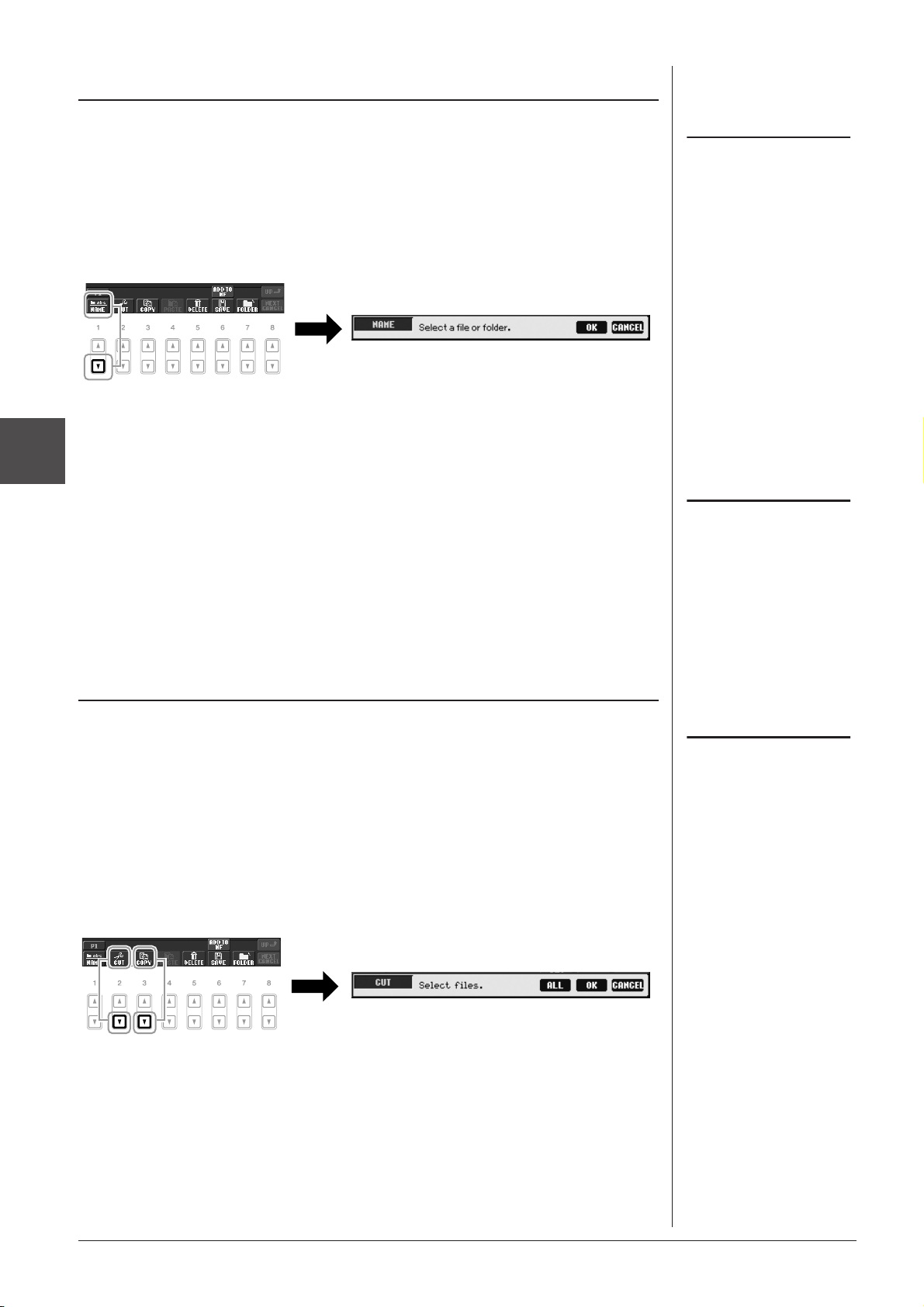
3
OPMERKING
OPMERKING
OPMERKING
Bestanden/mappen hernoemen
Met deze handeling kunt u de naam van bestanden/mappen wijzigen.
1 Roep de display op met het bestand of de map waarvan
u de naam wilt wijzigen.
2 Druk op de [1 ▼]-knop (NAME).
Onderaan in de display wordt het pop-upvenster voor het hernoemen weergegeven
3 Druk bij de knoppen [A]–[J] op de knop die overeenkomt met
het gewenste bestand/map.
Bestanden op de PRESET-tab kunnen
niet worden hernoemd.
.
Songs – Songs spelen, oefenen en opnemen –
4 Druk op de knop [7 ▼] (OK) om de bestands-/mapselectie
te bevestigen.
5 Voer de naam (met tekens) van het geselecteerde bestand
of de geselecteerde map in (pagina 26).
Het bestand of de map met de gewijzigde naam verschijnt in de display
op de desbetreffende positie in alfabetische volgorde tussen de bestanden.
Bestanden kopiëren of verplaatsen
Met deze handeling kunt u een bestand kopiëren of knippen en op een andere
locatie (map) plakken. Met dezelfde procedure kunt u ook een map kopiëren
(maar niet verplaatsen).
1 Roep de display op met de bestanden/mappen die u wilt kopiëren.
2 Druk op de knop [3 ▼] (COPY) om te kopiëren of druk
op de knop [2 ▼] (CUT) om te verplaatsen.
Onderaan in de display wordt het pop-upvenster voor het kopiëren/knippen
weergegeven.
Druk op de [8 ▼]-knop (CANCEL)
om het hernoemen te annuleren.
Bestanden op de PRESET-tab kunnen
niet worden verplaatst. Ze kunnen
alleen worden gekopieerd.
3 Druk bij de knoppen [A]–[J] op de knop die overeenkomt met
het gewenste bestand/map.
Druk bij de knoppen [A]–[J] nogmaals op dezelfde knop om uw selectie
te annuleren.
Druk op de [6 ▼]-knop (ALL) om alle bestanden/mappen te selecteren die
worden weergegeven in de huidige display (inclusief de overige pagina's).
Druk nogmaals op de [6 ▼]-knop (ALL OFF) om de selectie te annuleren.
60 PSR-S910/S710 Gebruikershandleiding
Page 61

4 Druk op de [7 ▼]-knop (OK) om de bestands-/mapselectie
te bevestigen.
OPMERKING
Druk op de [8 ▼]-knop (CANCEL)
om het kopiëren te annuleren.
5 Selecteer met de knoppen TAB [EE
(USER of USB) waarnaar de bestanden/mappen moeten
worden geplakt.
Selecteer zonodig de bestemmingsmap met de knoppen [A]–[J].
EE
][FFFF] de bestemmingstab
6 Druk op de knop [4 ▼] (PASTE) om de bestanden/mappen
te plakken die u in stap 3 hebt geselecteerd.
Het geplakte bestand of de geplakte map verschijnt in de display op
de desbetreffende positie in alfabetische volgorde tussen de bestanden.
Bestanden/mappen verwijderen
Met deze handeling kunt u een bestand/map verwijderen.
1 Roep de display op met de bestanden/mappen die u wilt
verwijderen.
2 Druk op de [5 ▼]-knop (DELETE).
Onderaan in de display wordt het pop-upvenster voor het verwijderen
weergegeven.
OPMERKING
Bestanden op de PRESET-tab kunnen
niet worden verwijderd.
3
3 Druk bij de knoppen [A]–[J] op de knop die overeenkomt met
het gewenste bestand/map.
Druk bij de knoppen [A]–[J] nogmaals op dezelfde knop om uw selectie
te annuleren.
Druk op de [6 ▼]-knop (ALL) om alle bestanden/mappen te selecteren die
worden weergegeven in de huidige display (inclusief de overige pagina's).
Druk nogmaals op de [6 ▼]-knop (ALL OFF) om de selectie te annuleren.
4 Druk op de [7 ▼]-knop (OK) om de bestands-/mapselectie
te bevestigen.
5 Volg de instructies in de display op.
• YES Bestand/map wissen
• YES ALL Alle geselecteerde bestanden/mappen wissen
• NO Bestand/map ongewijzigd laten, zonder te wissen
• CANCEL De wishandeling annuleren
Songs – Songs spelen, oefenen en opnemen –
OPMERKING
Druk op de knop [8 ▼] (CANCEL)
om het verwijderen te annuleren.
PSR-S910/S710 Gebruikershandleiding 61
Page 62

Geavanceerde functies
Zie hoofdstuk 3 in de naslaggids op de website.
Muzieknotatie-instellingen bewerken:
Instellingen songtekst-/tekstdisplay
bewerken:
De automatische begeleidingseigenschappen gebruiken met het afspelen
van een song:
Parameters gerelateerd aan afspelen
van songs:
• Toetsenbord- en stemoefeningen
met de Guide-functie:
• Achtergrondpartijen spelen
met de speelhulptechnologie:
Songs maken/bewerken (Song Creator):
3
Songs – Songs spelen, oefenen en opnemen –
• Melodieën opnemen
(Step Recording):
• Akkoorden opnemen
(Step Recording):
• Bepaald gedeelte opnieuw
opnemen – Punch In/Out:
• Kanaalevents bewerken:
[SCORE] → [1 ▲▼]–[8 ▲▼]-knoppen
[LYRICS/TEXT] → [1 ▲▼]–[8 ▲▼]-knoppen
[ACMP] → STYLE CONTROL [SYNC
START] → SONG [■] + [F/ II] →
STYLE CONTROL [START/STOP]
[FUNCTION] → [B] SONG SETTING
→ [A]/[B] GUIDE MODE
→ [8 ▲▼] P.A.T. (speelhulptechnologie)
[FUNCTION] → [F] DIGITAL REC MENU →
[A] SONG CREATOR
→ TAB [E][F] 1–16
→ TAB [E][F] CHORD
→ TAB [E][F] REC MODE
→ TAB [E][F] CHANNEL
• Akkoordevents, noten,
systeemexclusieve events
en ongteksten bewerken:
→ TAB [E][F] CHORD, 1–16, SYS/EX.
of LYRICS
62 PSR-S910/S710 Gebruikershandleiding
Page 63

Multi Pads
– Muziekfrases toevoegen aan uw spel –
De Multi Pads kunnen worden gebruikt om een aantal korte
vooraf opgenomen ritmische en melodische sequences
af te spelen die kunnen worden gebruikt om impact en
verscheidenheid aan uw toetsenbordspel toe te voegen.
Multi Pads zijn in banken van vier gegroepeerd.
De PSR-S910/S710 beschikt over een breed scala aan Multi
Pad-banken in een groot aantal verschillende muziekgenres.
Multi Pads bespelen
1 Druk op de MULTI PAD CONTROL [SELECT]-knop om de
Multi Pad Bank Selection-display op te roepen en selecteer
vervolgens de gewenste bank.
Selecteer pagina's met de [1 ▲]–[7 ▲]-knoppen die overeenkomen met 'P1, P2, ...'
in de display, of druk meerdere keren op de MULTI PAD CONTROL [SELECT]knop. Gebruik vervolgens de [A]–[J]-knoppen om de gewenste bank te selecteren.
4
1
2 Druk op een van de MULTI PAD CONTROL [1]–[4]-knoppen
om een Multi Pad-frase af te spelen.
De bijbehorende frase (in dit geval die van Pad 1) wordt vanaf het begin
afgespeeld volgens het momenteel ingestelde tempo. U kunt zelfs twee
of meer Multi Pads tegelijk afspelen.
3
3 Druk op de [STOP]-knop om het afspelen van de Multi Pad(s)
te stoppen.
Als u bepaalde pads wilt stoppen, houdt u de [STOP]-knop ingedrukt en drukt
u op de pad(s) die u wilt stoppen.
1
OPMERKING
Er zijn twee soorten Multi Pad-data.
De ene soort wordt eenmaal
afgespeeld en stopt als het einde
is bereikt. De andere soort wordt
steeds herhaald.
OPMERKING
Door op de pad te drukken terwijl
deze al wordt afgespeeld, wordt het
afspelen gestopt en weer gestart vanaf
het begin.
Multi Pads – Muziekfrases toevoegen aan uw spel –
Over de kleur van de Multi Pads
• Groen: geeft aan dat de corresponderende pad data bevat (frase).
• Rood: geeft aan dat de corresponderende pad wordt afgespeeld.
• Rood (knipperend): geeft aan dat de corresponderende pad wordt afgespeeld.
PSR-S910/S710 Gebruikershandleiding 63
Page 64

Functie Multi Pad Synchro Start gebruiken
Houd de MULTI PAD CONTROL [SELECT]-knop ingedrukt en druk op een van
de MULTI PAD CONTROL [1]–[4]-knoppen om het afspelen van de Multi Pad
in stand-by te zetten. De overeenkomstige knop knippert rood. U kunt zelfs twee,
drie of vier Multi Pads tegelijk afspelen.
De Multi Pad die momenteel in stand-by staat, begint af te spelen als u een stijl
afspeelt, op een toets van het keyboard drukt (als [ACMP] uitstaat) of een akkoord
speelt met uw linkerhand (als [ACMP] aanstaat). Als u de Multi Pad tijdens het song/
stijlafspelen in stand-by zet, start het drukken op een willekeurige toets van
het keyboard het Multi Pad-afspelen vanaf het begin van de volgende maat.
Als twee of meer Multi Pads in stand-by staan, worden alle Multi Pads in stand-by
tegelijk gestart als u op één ervan drukt.
4
Multi Pads – Muziekfrases toevoegen aan uw spel –
Als u Synchro Start wilt annuleren, houdt u de MULTI PAD CONTROL [SELECT]knop (of [STOP]-knop) ingedrukt en drukt u op een van de [1]–[4]-knoppen.
Door één keer op de MULTI PAD CONTROL [STOP]-knop te drukken,
annuleert u Synchro Start voor alle knoppen.
Chord Match gebruiken
Veel van de Multi Pad-frases bestaan uit melodieën of akkoorden en u kunt deze
frases automatisch de akkoorden laten veranderen als u de akkoorden met uw
linkerhand speelt. Speel een akkoord met uw linkerhand en druk op een van de Multi
Pads terwijl [ACMP] of de LEFT-partij aanstaat. Chord Match (akkoordaanpassing)
zorgt ervoor dat de toonhoogte wordt gewijzigd in overeenstemming met de door
u gespeelde akkoorden. Denk eraan dat sommige Multi Pads niet worden beïnvloed
door Chord Match.
In dit voorbeeld wordt de frase voor Pad 1 getransponeerd naar F-majeur voordat
deze wordt afgespeeld. Probeer eens verschillende andere akkoordsoorten uit terwijl
u de Multi Pads bespeelt.
Akkoordgedeelte
Geavanceerde functies
Zie hoofdstuk 4 in de naslaggids op de website.
Multi Pad creëren
(Multi Pad Creator):
Multi Pad bewerken:
[FUNCTION] → [F] DIGITAL REC MENU →
[C] MULTI PAD CREATOR
Multi Pad Bank Selection-display → [8 ▼] (EDIT)
64 PSR-S910/S710 Gebruikershandleiding
Page 65

Music Finder
– Ideale setups (voice, stijl, enz.) voor elke song oproepen –
Als u een bepaald muziekgenre wilt gaan spelen, maar niet goed weet
welke stijl- en voice-instellingen hierbij passen, kan de handige functie
Music Finder u hierbij helpen. Selecteer gewoon het gewenste genre
(of de gewenste songtitel) in de paneelinstellingen van Music Finder
en het instrument zorgt automatisch voor alle bijbehorende
paneelinstellingen die u nodig hebt om deze muziekstijl te spelen.
Doordat de op verschillende locaties in Music Finder opgeslagen song/audiodata worden geregistreerd, kan het instrument bovendien
gemakkelijk de relevante songdata oproepen op basis van de songtitel.
Als u het instrument verbindt met internet, biedt de Music Finder Plusfunctie bovendien de extra mogelijkheid via internet de gewenste
paneelinstellingen en songdata te zoeken en toe te voegen aan het
instrument.
Paneelinstellingen laden vanaf de website
De Music Finder is af fabriek voorzien van een aantal samplerecords
(paneelinstellingen). Door een groot aantal paneelinstellingen te downloaden van
de Yamaha-website en deze instellingen te importeren in het instrument, kunt u de
Music Finder-functie gemakkelijker en doeltreffender gebruiken. Daarnaast kan door
het importeren van de paneelinstellingen ook de Repertoire-functie (pagina 44)
worden uitgebreid. Voordat u de Music Finder-functie gaat gebruiken, is het
raadzaam dat u de paneelinstellingen van de website laadt met de instructies hierna.
http://services.music.yamaha.com/musicfinder/
1 Download het bestand met de Music Finder-paneelinstellingen
van de website naar het USB-opslagapparaat.
2 Sluit het USB-opslagapparaat dat het bestand met
paneelinstellingen bevat, aan op de [USB TO DEVICE]aansluiting van het instrument.
3 Druk op de [MUSIC FINDER]-knop om de MUSIC FINDER-display
op te roepen.
OPMERKING
Lees voordat u een
USB-opslagapparaat gebruikt
'Een USB-opslagapparaat aansluiten'
op pagina 94.
LET OP
Tijdens het vervangen worden
al uw records automatisch
overschreven (weergegeven
paneelinstellingen/songdata
in de MUSIC FINDER-display).
Zorg ervoor dat alle belangrijke
data zijn opgeslagen in de USER
of USB in de File Sectiondisplay (stap 4, zoals links
wordt beschreven).
5
4 Druk op de [7 ▲▼] (FILES)-knop om de File Selection-display
op te roepen.
PSR-S910/S710 Gebruikershandleiding 65
Music Finder – Ideale setups (voice, stijl, enz.) voor elke song oproepen –
Page 66

OPMERKING
5 Gebruik de TAB [E][F]-knoppen om de USB-display met
OPMERKING
het gedownloade paneelinstellingenbestand van de website
op te roepen.
6 Druk op de knop die overeenkomt met het bestand, om het
bericht REPLACE/APPEND voor het vervangen/toevoegen van
paneelinstellingen te selecteren.
7 Druk op de [F]-knop (REPLACE) om alle momenteel aanwezige
records in het instrument te verwijderen en te vervangen door
de records van het geselecteerde bestand.
Druk tijdens het bevestigingsbericht op de [G]-knop (YES).
8 Druk op de [F]-knop (YES) in het getoonde bericht (met
de bevestiging dat het vervangen is voltooid) om de MUSIC
FINDER-display op te roepen.
5
Music Finder – Ideale setups (voice, stijl, enz.) voor elke song oproepen –
Door het aantal records in de MUSIC FINDER-display te controleren,
kunt u verifiëren of de record inderdaad is vervangen.
Over de Music Finder-records
Het aantal
records.
Ook nadat de Music Finder-records
zijn vervangen, kunt u de
oorspronkelijke fabrieksinstellingen
herstellen door tijdens deze stap
in de PRESET-display het bestand
'MusicFinderPreset' te selecteren.
Elk gegeven dat vanuit de MUSIC FINDER-display kan worden opgeroepen, wordt een
'record' genoemd. Er zijn drie verschillende typen records, die hierna worden beschreven.
• Paneelinstellingen
Instellingsdata, zoals voices, stijlen, enz.
• Song (SONG)
Songdata die vanuit de Song Selection-display zijn geregistreerd in de Music Finder
(pagina 49)
• Audio (AUDIO)
Audiodata die vanuit Song Selection-display zijn geregistreerd in de Music Finder
(pagina 75)
66 PSR-S910/S710 Gebruikershandleiding
Zie pagina 68 voor informatie over het
registreren van de song-/audiodata
in de Music Finder.
Page 67

Gewenste song selecteren in de paneelinstellingen
1 Druk op de knop [MUSIC FINDER] om de display MUSIC FINDER
op te roepen.
In de ALL-display worden alle records weergegeven.
Toont de songtitel en
informatie over de stijl die
aan de paneelinstellingen
is toegewezen.
2 Gebruik de [2 ▲▼]/[3 ▲▼]-knoppen om de gewenste
paneelinstellingen te selecteren.
U kunt ook de [DATA ENTRY]-draaiknop en de [ENTER]-knop gebruiken.
Records sorteren
Druk op de [F]-knop (SORT BY) om de records te sorteren op MUSIC,
STYLE, BEAT of TEMPO. Druk op de [G]-knop (SORT ORDER)
om de volgorde van de records (oplopend of aflopend) te wijzigen.
Als de records op MUSIC zijn gesorteerd, kunt u de [1 ▲▼]-knop gebruiken
om in alfabetische volgorde omhoog of omlaag te gaan door de songs.
Als de records op STYLE zijn gesorteerd, kunt u de [4 ▲▼]/[5 ▲▼]-knop
gebruiken om in alfabetische volgorde omhoog of omlaag te gaan door
de stijlen. Druk tegelijkertijd op de [▲]- en [▼]-knoppen om de cursor
naar de eerste record te verplaatsen.
OPMERKING
Zie pagina pagina 70 voor informatie
over het selecteren van SONGen AUDIO-records.
5
3 Speel de akkoorden op het linkerhandgedeelte (pagina 32)
van het toetsenbord.
Zoeken in paneelinstellingen
U kunt de records doorzoeken door de naam van een song of een trefwoord
op te geven bij de zoekfunctie van Music Finder.
1 Druk in de ALL-pagina van de MUSIC FINDER-display op de
[6 ▲]-knop (SEARCH 1) om de Search-display op te roepen.
OPMERKING
Als u wilt vermijden dat het tempo
tijdens het afspelen van een stijl wordt
gewijzigd als een andere record wordt
geselecteerd, zet u de Tempo Lockfunctie aan door in de Music Finderdisplay op de [I]-knop
(STYLE TEMPO) te drukken.
Music Finder – Ideale setups (voice, stijl, enz.) voor elke song oproepen –
PSR-S910/S710 Gebruikershandleiding 67
Page 68

2 Geef de zoekcriteria op.
OPMERKING
OPMERKING
OPMERKING
OPMERKING
OPMERKING
OPMERKING
[A] MUSIC Zoekt op songnaam. Als u op de [A]-knop drukt,
wordt het pop-upvenster voor het invoeren van
de songnaam opgeroepen. Druk op de [F]-knop
(CLEAR) als u de ingevoerde muziek wilt wissen.
[B] KEYWORD Zoekt op trefwoord. Als u op de [B]-knop drukt,
wordt het pop-upvenster voor het invoeren van
het trefwoord opgeroepen. Druk op de [G]-knop
(CLEAR) als u het ingevoerde trefwoord wilt wissen.
[C] STYLE Zoekt op stijl. Als u op de [C]-knop drukt, wordt
de Style Selection-display opgeroepen. Nadat
u de gewenste stijl hebt geselecteerd, drukt u op
de [EXIT]-knop om terug te keren naar de Searchdisplay. Druk op de [H]-knop (CLEAR) als u de
ingevoerde stijl wilt wissen.
U kunt op verschillende trefwoorden
tegelijk zoeken door er een
scheidingsteken (komma) tussen
te plaatsen.
[D] BEAT Bepaalt de maatsoort voor de zoekactie. Als u ANY
[E] SEARCH
[1 ▲▼] ALL CLEAR Wist alle ingevoerde zoekcriteria.
5
[3 ▲▼] TEMPO FROM
[4 ▲▼] TEMPO TO
Music Finder – Ideale setups (voice, stijl, enz.) voor elke song oproepen –
[5 ▲▼]/
[6 ▲▼]
3 Druk op de [8 ▲]-knop (START SEARCH) om de zoekactie
selecteert, worden alle telinstellingen in de zoekactie
opgenomen.
Selecteert een specifieke locatie (de tab van het
AREA
bovenste gedeelte van de MUSIC FINDER-display)
voor het zoeken.
Stelt het tempobereik voor de zoekactie in.
GENRE Selecteert het gewenste muziekgenre.
U kunt de zoekactie annuleren door op de [8 ▼]-knop (CANCEL) te drukken.
te starten.
In de Search 1-display die verschijnt, worden de zoekresultaten weergegeven.
Als u een 2/4- of 6/8-maat selecteert,
kunt u zoeken naar geschikte stijl
voor het uitvoeren van een song
in 2/4- of 6/8-maat, maar wordt de
daadwerkelijke stijl gecreëerd door
een 4/4-maat te gebruiken.
Voor het zoeken naar song-/
audiobestanden (pagina 66), moeten
de onderstaande zoekcriteria worden
ingesteld.
STYLE: leeg
BEAT: ANY
TEMPO: '---' – '---'
Als u wilt zoeken met een ander
zoekcriterium, druk u op de
[6 ▼]-knop (SEARCH 2) in de Music
Finder-display. De zoekresultaten
verschijnen in de display SEARCH 2.
Song-/audiodata (SONG/AUDIO) registreren
Door het registreren van de song-/audiodata die op verschillende locaties
(Song Selection-display: pagina 49; USB Audio Selection-display: pagina 75
in Music Finder worden opgeslagen, kan het instrument gemakkelijk songdata
oproepen op basis van de songtitel.
1 Geef de songdata weer.
Songdata (SONG) in de Song Selection-display
Druk op de SONG [SELECT]-knop om de songdata (songbestand) weer
te geven in de Song Selection-display.
68 PSR-S910/S710 Gebruikershandleiding
Als u de song-/audiodata van het
USB-opslagapparaat wilt registreren,
sluit u het USB-opslagapparaat met
de data aan via de [USB TO DEVICE]aansluiting.
Lees voordat u een
USB-opslagapparaat gebruikt
'Een USB-opslagapparaat aansluiten'
op pagina 94.
Page 69

Songdata (AUDIO) in de USB Audio Selection-display
1-1 Druk op de [USB]-knop om de display voor afspelen (AUDIO PLAYER-
display) op te roepen.
1-2 Druk op de [8 ▲▼]-knop (FILE SELECT) om de songdata (audiobestand)
op het aangesloten USB-opslagapparaat weer te geven.
2 Druk bij de [A]–[J]-knoppen die overeenkomen met het
gewenste bestand.
3
3 Druk op de [6 ▲]-knop (ADD TO MF) om de geselecteerde data
te registreren in Music Finder.
De weergave schakelt automatisch om naar de Music Finder Record Edit-display.
4 Druk op de [8 ▲]-knop (OK) om het registreren te starten.
Druk op de [8 ▼]-knop (CANCEL) om het registreren te annuleren.
5 Controleer in de MUSIC FINDER-display of de songdata
(SONG/AUDIO) zijn toegevoegd.
De songdata worden als SONG of AUDIO weergegeven in de STYLE-kolom.
5
PSR-S910/S710 Gebruikershandleiding 69
Music Finder – Ideale setups (voice, stijl, enz.) voor elke song oproepen –
Page 70

OPMERKING
Geregistreerde songdata uit de Music Finder oproepen
OPMERKING
Ga voor het oproepen van de geregistreerde songdata op dezelfde wijze te werk
als in 'Gewenste song selecteren in de paneelinstellingen' en 'Zoeken in
paneelinstellingen' (pagina 67).
• Als u de opgeroepen songdata wilt afspelen, drukt u op de SONG [F/ II]-knop
nadat u de SONG-record hebt geselecteerd.
• Als u de opgeroepen audiodata wilt afspelen, drukt u eerst op de [USB]-knop
en vervolgens op de [2 ▲▼] (F/ II)-knop nadat u de AUDIO-record hebt
geselecteerd.
Extra gemak bij het gebruiken van internet (Music Finder+)
Als u het instrument verbindt met internet, biedt deze functie de mogelijkheid
via internet de gewenste paneelinstellingen en songdata te zoeken en toe te voegen
aan het instrument. Verbind het instrument met internet en druk in de MUSIC
FINDER-display op de [J]-knop (MUSIC FINDER+)!
Als u song-/audiodata op het
USB-opslagapparaat wilt afspelen,
sluit u eerst het USB-opslagapparaat
met de data aan via de [USB TO
DEVICE]-aansluiting.
De beschikbare inhoud van de
Music Finder Plus-service wordt
beschreven, kan worden gewijzigd.
5
Music Finder – Ideale setups (voice, stijl, enz.) voor elke song oproepen –
Raadpleeg de volgende website voor meer informatie over deze service.
http://services.music.yamaha.com/musicfinder/
Geavanceerde functies
Zie hoofdstuk 5 in de naslaggids op de website.
Een set favoriete records maken:
Records bewerken:
Record opslaan als één bestand:
Recordinformatie bekijken op internet
(MUSIC FINDER Plus):
[MUSIC FINDER] → TAB [E][F] ALL →
[H] (ADD TO FAVORITE)
[MUSIC FINDER]-display → [8 ▲▼]
(RECORD EDIT)
[MUSIC FINDER] → [7 ▲▼] (FILES)
[MUSIC FINDER] → [J] (MUSIC FINDER +)
70 PSR-S910/S710 Gebruikershandleiding
Page 71

Registratiegeheugen
– Eigen paneelsetups opslaan en terugroepen –
Met de Registration Memory-functie kunt u nagenoeg alle
paneelinstellingen opslaan (of 'registreren') in een Registration
Memory-knop, en vervolgens uw eigen paneelinstellingen met
één druk op de knop terughalen. De geregistreerde instellingen
voor acht Registration Memory-knoppen moeten worden
opgeslagen als een enkele bank (bestand).
Paneelsetups registreren
1 Stel de paneelregelaars (zoals voice, stijl, effecten, enzovoort)
naar wens in.
2 Druk op de [MEMORY]-knop in het gedeelte REGISTRATION
MEMORY.
De display voor het selecteren van de te registreren items wordt weergegeven.
3 Bepaal welke items u wilt registreren.
Selecteer het gewenste item met de [2 ▲▼]–[7 ▲▼]-knoppen en plaats of
verwijder het vinkje met de [8
Druk op de [I]-knop (CANCEL) om de handeling te annuleren.
▲] (MARK ON)/[8 ▼] (MARK OFF)-knoppen.
6
3
PSR-S910/S710 Gebruikershandleiding 71
Registratiegeheugen – Eigen paneelsetups opslaan en terugroepen –
Page 72

4 Druk op een van de REGISTRATION MEMORY [1]–[8]-knoppen
LET OP
OPMERKING
waarin u de paneelsetup wilt opslaan.
De knop waarin de setup is opgeslagen, licht rood op om aan te geven dat
de nummerknop data bevat en het nummer van de knop is geselecteerd.
Over de lampstatus
• Rood: data geregistreerd en momenteel geselecteerd
• Groen: data geregistreerd, maar momenteel niet geselecteerd
• Uit: geen data geregistreerd
5 Registreer verschillende paneelsetups in de overige knoppen
door stap 1–4 te herhalen.
U kunt de geregistreerde paneelsetups oproepen door simpelweg op de gewenste
nummerknop te drukken.
Als u hier de knop selecteert
waarvan het lampje rood
of groen brandt, wordt de
paneelsetup die al is
opgeslagen in de knop,
gewist en vervangen door
de nieuwe instellingen.
De paneelsetups blijven in de
genummerde knoppen geregistreerd,
zelfs als u de voeding uitschakelt. Als
u alle acht huidige paneelsetups wilt
verwijderen, zet u de [STANDBY/ON]knop aan terwijl u de B5-toets
(de meest rechtse B-toets op het t)
ingedrukt houdt.
6
Registratiegeheugen – Eigen paneelsetups opslaan en terugroepen –
Registratiegeheugen opslaan als bankbestand
U kunt de acht geregistreerde paneelsetups opslaan als een enkel Registration
Memory Bank-bestand.
Bank 04
Bank 03
Bank 02
Bank 01
1 Druk gelijktijdig op de REGIST BANK [+] en [-] knoppen
om de Registration Bank Selection-display op te roepen.
2
2 Druk op de [6 ▼]-knop (SAVE) om het Bank-bestand op te slaan.
Zie pagina 58 voor instructies over het opslaan.
72 PSR-S910/S710 Gebruikershandleiding
Page 73

Geregistreerde paneelsetup terughalen
U kunt de opgeslagen Registration Memory Bank-bestanden terughalen door
de REGIST BANK [-]/[+] knoppen te gebruiken of de volgende procedure uit
te voeren.
1 Druk gelijktijdig op de knoppen REGIST BANK [+] en [-]
om de REGISTRATION BANK-selectiedisplay op te roepen.
2
2
2 Druk op een van de [A]–[J]-knoppen om een bank te selecteren.
U kunt ook de [DATA ENTRY]-draaiknop en de [ENTER]-knop gebruiken
om een bank te selecteren.
3 Druk op een van de groen oplichtende genummerde knoppen
([1]–[8]) in het Registration Memory-gedeelte.
OPMERKING
Als u de setups inclusief file-selectie
voor songs/stijlen terughaalt uit
een USB-opslagapparaat, moet
u controleren of het juiste
USB-opslagapparaat, dat de
geregistreerde song/style bevat,
is aangesloten op de [USB TO
DEVICE]-aansluiting.
OPMERKING
U kunt de [FREEZE]-knop aanzetten
om het terughalen van specifieke
items uit te schakelen. Als u deze
functie wilt gebruiken, moet u de
items selecteren die u niet wilt
terughalen. Hiervoor gaat u naar
[FUNCTION] → [E] REGIST
SEQUENCE/FREEZE/VOICE SET →
TAB [E][F] FREEZE.
6
PSR-S910/S710 Gebruikershandleiding 73
Registratiegeheugen – Eigen paneelsetups opslaan en terugroepen –
Page 74

Informatie in registratiegeheugen controleren
OPMERKING
OPMERKING
U kunt de informatiedisplay oproepen om te controleren welke voices en stijl
zijn opgeslagen in de [1]–[8]-knoppen van een Registration Memory Bank.
1 Druk gelijktijdig op de knoppen REGIST BANK [+] en [-] om
de Registration Bank-selectiedisplay op te roepen en gebruik
vervolgens de [A]–[J]-knoppen om de gewenste bank te
selecteren.
2 Druk op de [7 ▲]-knop (INFO.) om de informatiedisplay
op te roepen.
2
U kunt rechtstreeks de
informatiedisplay van de momenteel
geselecteerde Registration Memory
Bank oproepen door eerst op
de [DIRECT ACCESS]-knop
en vervolgens op een van de
REGISTRATION MEMORY
[1]–[8]-knoppen te drukken.
3
6
Registratiegeheugen – Eigen paneelsetups opslaan en terugroepen –
Met de TAB [E][F]-knoppen kunt u schakelen tussen de twee pagina's van
de informatiedisplay: informatie over de Registration Memory [1]–[4]-knoppen
en informatie over de [5]–[8]-knoppen.
3 Druk op de [F]-knop (CLOSE) om de informatiedisplay te sluiten.
Geavanceerde functies
Zie hoofdstuk 6 in de naslaggids op de website.
Terughalen van specifieke
items uitschakelen:
Registration oproepen
Memory-nummers
in volgorde:
[FUNCTION] → [E] REGIST SEQUENCE/FREEZE/
VOICE SET → TAB [E][F] FREEZE
[FUNCTION] → [E] REGIST SEQUENCE/FREEZE/
VOICE SET → TAB [E][F] REGISTRATION SEQUENCE
Als een voicepartij is uitgeschakeld
(PSR-S910), wordt de voicenaam
van de bijbehorende partij grijs
weergegeven.
(Op de PSR-S710 wordt de
voicepartijnaam van de bijbehorende
partij grijs weergegeven.)
74 PSR-S910/S710 Gebruikershandleiding
Page 75

USB Audio
– Audiobestanden opnemen en afspelen –
Met de handige USB Audio-functie kunt u audiobestanden
(WAV of MP3) die op een USB-flashgeheugenapparaat
zijn opgeslagen, rechtstreeks vanaf het instrument afspelen.
Aangezien u uw spel en opnamen als audiodata (.WAV)
kunt opnemen op een USB-flashgeheugenapparaat, kunt
u de bestanden ook afspelen op een computer, ze met uw
vrienden delen of op een cd opnemen om ze te beluisteren.
Audiobestanden afspelen
Probeer audiobestanden op een USB-flashgeheugenapparaat af te spelen vanaf
dit instrument.
Bestandsindelingen die kunnen worden afgespeeld
.wav 44,1 kHz samplefrequentie, 16-bits resolutie, stereo PSR-S910
PSR-S710
.mp3 44,1/48,0 kHz samplefrequentie, 64–320 kbps
en variabele bitsnelheid, mono/stereo
Sluit het USB-flashgeheugenapparaat met de audiobestanden die u wilt afspelen,
aan op de [USB TO DEVICE]-aansluiting.
PSR-S910
1 Druk op de [USB]-knop om de display voor afspelen
(AUDIO PLAYER-display) op te roepen.
2
OPMERKING
Bestanden met DRM-beveiliging
kunnen niet op het instrument worden
afgespeeld.
OPMERKING
Lees voordat u USB-flashgeheugen
gebruikt 'Een USB-opslagapparaat
aansluiten' op pagina 94.
7
2 Druk op de [8 ▲▼]-knop (FILE SELECT) om de audiobestanden
weer te geven die zijn opgeslagen op het aangesloten USBflashgeheugen.
3 Druk bij de [A]–[J] knoppen op de knop die overeenkomt met
het bestand waarnaar u wilt luisteren.
PSR-S910/S710 Gebruikershandleiding 75
USB Audio – Audiobestanden opnemen en afspelen –
Page 76

4 Druk op de [EXIT]-knop om terug te keren naar de display voor
LET OP
afspelen (AUDIO PLAYER-display).
5 Druk op de knop [2 ▲▼](F/ II) om het afspelen te starten.
Afspeelgerelateerde handelingen
U kunt stoppen, pauzeren, selecteren, terugspoelen en vooruitspoelen met de
[1 ▲▼]–[6 ▲▼]-knoppen. U kunt ook de REPEAT-modus instellen door te drukken
op de [7 ▲]-knop en het volume regelen door te drukken op de [7 ▼]-knop.
Verwijder tijdens het afspelen
het USB-flashgeheugen niet en
schakel de stroom niet uit.
Hierdoor kunnen de data in het
USB-flashgeheugen beschadigd
raken.
7
USB Audio – Audiobestanden opnemen en afspelen –
• Audiobestanden herhaaldelijk afspelen
Druk op de [7 ▲]-knop (REPEAT) en stel de REPEAT-modus voor het audiobestand
in met de [7 ▲▼]-knoppen. Druk op de [8 ▲▼]-knop (CLOSE) om de
instellingendisplay te sluiten.
OFF Speelt het geselecteerde bestand af en stopt vervolgens.
SINGLE Speelt het geselecteerde bestand herhaaldelijk af.
ALL Alle bestanden in de map met het huidige bestand worden continu
herhaaldelijk afgespeeld.
RANDOM Alle bestanden in de map met het huidige bestand worden
in willekeurige volgorde herhaaldelijk afgespeeld.
76 PSR-S910/S710 Gebruikershandleiding
Page 77

• Volume voor het afspelen van audio regelen
Druk op de [7 ▼]-knop (VOL.) en regel het volume voor audiobestanden met de
[7 ▲▼]-knoppen. Druk op de [8 ▲▼]-knop (CLOSE) om de instellingendisplay
te sluiten.
Uw spel opnemen als audio
Probeer uw spel als audiodata (WAV-bestand) op te nemen op een USBflashgeheugenapparaat. Als u bijvoorbeeld de PSR-S910 gebruikt, kunt u een
samenspel van gitaar en toetsenbord opnemen, of uzelf opnemen terwijl u meezingt
bij het afspelen van een song door een gitaar, microfoon of ander apparaat aan
te sluiten op het instrument. De maximale opnameduur is 80 minuten per opname,
maar dit kan variëren afhankelijk van de capaciteit van het USB-flashgeheugen.
U kunt de volgende geluiden opnemen.
• Interne toongenerator van het instrument.
Toetsenbord- (Right 1, Right 2, Left), song-, stijl- en Multi Padpartijen
• (PSR-S910) Invoer van een microfoon, gitaar of ander instrument
(via de [MIC/LINE IN]-aansluiting).
• (PSR-S910) Invoer van een ander audioapparaat, zoals een cd-speler, mp3-speler
of dergelijke (via de [MIC/LINE IN]-aansluiting).
De opgenomen gegevens die gebruikmaken van deze functie worden
opgeslagen als:
• Stereo WAV-gegevens
• 44,1 kHz samplefrequentie/16-bits resolutie
1 Sluit het USB-flashgeheugen aan op de [USB TO DEVICE]-
aansluiting.
OPMERKING
Als u uw spel wilt opnemen met
de USB Audio-functie, gebruikt
u compatibel USB-flashgeheugen.
Lees voordat u USB-flashgeheugen
gebruikt 'Een USB-opslagapparaat
aansluiten' op pagina 94.
OPMERKING
Het [AUX IN]-ingangssignaal
kan niet worden opgenomen.
OPMERKING
Songs waarop auteursrechten rusten,
zoals presetsongs, en het geluid van
de metronoom kunnen niet worden
opgenomen.
OPMERKING
Het instrument biedt de
opnamemethoden MIDI-opname
en audio-opname (pagina 56).
7
2 Stel de gewenste voice, enzovoort in die u wilt gebruiken voor
uw spel. (Zie pagina 29 voor informatie over het instellen van de
voice, zie pagina 39 voor het instellen van de stijl, zie pagina 90
voor het aansluiten van een microfoon op de PSR-S910.)
3 Druk op de [USB]-knop.
PSR-S910/S710 Gebruikershandleiding 77
USB Audio – Audiobestanden opnemen en afspelen –
Page 78

4 Druk op de [E]-knop (RECORDER) om de opnamedisplay
OPMERKING
LET OP
OPMERKING
OPMERKING
(USB AUDIO RECORDER-display) op te roepen.
De informatie over het USB-flashgeheugen als
opnamebestemming controleren
Druk in de display van stap 4 op de [E]-knop (PROPERTY) om het nummer
van het USB-flashgeheugenapparaat, de geheugengrootte van het apparaat,
de beschikbare opnameruimte op het apparaat en de beschikbare opnametijd
te controleren.
Het USB-opslagapparaat van 'USB1'
wordt als opnamebestemming
geselecteerd als er meerdere USBopslagapparaten zijn aangesloten.
De bestemming wordt overgeslagen
als 'USB1' een diskettestation is.
Druk op de knop [F] (OK)/[EXIT] om de eigenschappendisplay te sluiten.
7
5
USB Audio – Audiobestanden opnemen en afspelen –
Start het opnemen door op de knop [J] (REC) en begin met spelen.
Als de opname begint, wordt de verstreken opnametijd aan de rechterkant
van de opnamedisplay weergegeven.
6 Stop het opnemen door op de knop [J] (STOP) te drukken.
Het bestand krijgt automatisch een naam en er wordt een bericht met de naam
van het bestand weergegeven.
Verwijder tijdens het afspelen
het USB-flashgeheugen niet en
schakel de stroom niet uit. Als
u dat wel doet, kunnen de data
in het USB-flashgeheugen of de
opnamedata beschadigd raken.
Een bestaand bestand kan niet worden
overschreven, zelfs niet als u een fout
maakt tijdens uw spel. In dat geval
moet u het opgenomen bestand
verwijderen via de File Selectiondisplay en vervolgens uw spel
nogmaals opnemen.
De opnamebewerking gaat door,
ook als u de opnamedisplay sluit
door op de knop [EXIT] te drukken.
Druk op de [E]-knop (RECORDER) om
de opnamedisplay weer op te roepen
en druk vervolgens op de [J]-knop
(STOP) om de opname te stoppen.
78 PSR-S910/S710 Gebruikershandleiding
Page 79

Mixing Console
– Volume en toonbalans bewerken –
De Mixing Console (het mengpaneel) geeft u intuïtieve
besturing over aspecten van de toetsenbordpartijen en song-/
stijlkanalen, met inbegrip van de volumebalans en de klankkleur
van het geluid. U kunt er de niveaus en stereopositie (pan) mee
aanpassen voor elke voice om een optimale balans en een
optimaal stereogeluid te bereiken. Tevens kunt u instellen
hoe de effecten worden toegepast.
Basisprocedure
1 Druk op de [MIXING CONSOLE]-knop om de MIXING CONSOLE-
display op te roepen.
2
2 Gebruik de TAB [EE
op te roepen.
Zie voor meer informatie over elke displaypagina de naslaggids op de website.
VOL/VOICE
•
Wijzigt de voice van elke partij en past de panregeling en het volume van elke
partij aan (pagina 81). Met de Auto Revoice-functie kunt u ook het geluid van
op de markt verkrijgbare XG-songs converteren naar het speciale geluid dat
wordt gebruikt door de speciale voices van het instrument.
FILTER
•
Past de harmonische inhoud (resonantie) en de helderheid van het geluid aan.
TUNE
•
Aan de toonhoogte gerelateerde instellingen (afstemmen, transponeren, enz.).
EE
][F]-knoppen om de gewenste pagina
Mixing Console – Volume en toonbalans bewerken –
8
EFFECT
•
Selecteert het effecttype en past de diepte ervan aan voor elke partij
(pagina 83).
EQ
•
Past de equalizerparameters aan om de klank of klankkleur van het geluid
te corrigeren.
PSR-S910/S710 Gebruikershandleiding 79
Page 80

3 Druk herhaaldelijk op de [MIXING CONSOLE]-knop om
OPMERKING
OPMERKING
de MIXING CONSOLE-display voor de gewenste partijen
op te roepen.
De naam van de partij wordt bovenaan in de display weergegeven.
De stijl/songpartijen zijn gelijk aan
de componenten die worden
weergegeven in de display als
u een of twee keer drukt op de
[CHANNEL ON/OFF]-knop.
Mixing Console – Volume en toonbalans bewerken –
8
PANEL PART
STYLE PART
SONG CH 1-8
SONG CH 9-16
Song, Stijl, Multi Pad, MIC (alleen PSR-S910),
Toetsenbordpartijen (Left, Right 1, 2)
Rhythm 1, 2, Bass, Chord 1, 2, Pad, Phrase 1, 2
Songkanalen 1–8
Songkanalen 9–16
4 Gebruik de [A]–[J]-knoppen om een parameter te selecteren
en druk vervolgens op de [1 ▲▼]–[8 ▲▼]-knoppen om de
waarde van elke partij in te stellen.
5 Sla de MIXING CONSOLE-instellingen op.
• Instellingen van de PANEL PART-display opslaan:
Registreer deze in het Registration Memory (pagina 71).
• Instellingen van de STYLE PART-display opslaan:
Sla deze op als stijlgegevens.
1. Roep de bedieningsdisplay op.
[FUNCTION] → [F] DIGITAL REC MENU → [B] STYLE CREATOR
2. Druk op de [EXIT]-knop om de REC CHANNEL-display te sluiten.
3. Druk op de [I]-knop (SAVE) om de Style Selection-display op
te roepen voor het opslaan van de data, en sla deze vervolgens
op (pagina 58).
Als u een van de [A]–[J]-knoppen
ingedrukt houdt en tegelijkertijd
de [1 ▲▼]–[8 ▲▼]-knoppen
(of de DATA ENTRY-draaiknop)
gebruikt, kunt u meteen dezelfde
waarde instellen voor alle andere
partijen.
• Instellingen van de display SONG CH 1–8/9–16 opslaan:
registreer eerst de bewerkte instellingen als deel van de songdata
(SETUP) en sla daarna de song op.
1. Roep de bedieningsdisplay op.
[FUNCTION] → [F] DIGITAL REC MENU → [A] SONG CREATOR
2. Gebruik de TAB [
][
]-knoppen om de CHANNEL-pagina
EE
FF
EE
FF
te selecteren.
3. Gebruik de [A]/[B]-knoppen om 'SETUP' te selecteren.
4. Druk op de [D]-knop (EXECUTE).
5. Druk op de [I]-knop om de Song Selection-display op te roepen
voor het opslaan van de data, en sla deze vervolgens op (pagina 58).
80 PSR-S910/S710 Gebruikershandleiding
Page 81

Voices wijzigen en panregeling/volume voor elke partij aanpassen
U kunt voor elke toetsenbordpartij en elk stijlkanaal of songkanaal zowel de voice
wijzigen als de panregeling en het volume aanpassen.
De voice van elke partij wijzigen
1 De procedure is gelijk aan die bij 'Basisprocedure' op pagina 79.
Selecteer in stap 2 de tab VOL/VOICE.
2 Druk op de [C]-knop (of [H]-knop) om de parameter VOICE
te selecteren.
22
3
3 Druk op een van de [1 ▲▼]–[8 ▲▼]-knoppen om de gewenste
partij te selecteren.
De Voice Selection-display verschijnt.
4 Selecteer een voice.
Druk op een van de selectieknoppen voor de voicecategorie op het paneel en
selecteer vervolgens een voice met de [A]–[J]-knoppen (pagina 29).
5 Druk op de [EXIT]-knop om terug te keren naar de MIXING
CONSOLE-display.
6 Sla de instellingen op (stap 5 op pagina 80).
OPMERKING
• Sommige voices (zoals Organ
Flutes) kunnen niet worden
geselecteerd voor stijlkanalen.
• Het RHY2-kanaal in de STYLE
PART-display kan alleen worden
toegewezen aan de voices Drum Kit
en SFX Kit.
• Als GM-songdata worden
afgespeeld, kan kanaal 10 alleen
worden gebruikt voor een Drum
Kit-voice.
Mixing Console – Volume en toonbalans bewerken –
8
PSR-S910/S710 Gebruikershandleiding 81
Page 82

Panregeling/volume van elke partij aanpassen
1 De procedure is gelijk aan die bij 'Basisprocedure' op pagina 79.
Selecteer in stap 2 de tab VOL/VOICE.
2 Druk op de [D]-knop (of [I]-knop) om de parameter PANPOT te
selecteren of druk op de [E]-knop (of [J]-knop) om de parameter
VOLUME te selecteren.
2
PANPOT
Mixing Console – Volume en toonbalans bewerken –
8
VOLUME
3
3 Gebruik de [1 ▲▼]–[8 ▲▼]-knoppen om de panregeling
of het volume van de gewenste partij aan te passen.
4 Sla de instellingen op (stap 5 op pagina 80).
82 PSR-S910/S710 Gebruikershandleiding
Page 83

Effecten op elke partij toepassen
1 Dezelfde handelingen als in 'Basisprocedure' op pagina 79.
Selecteer in stap 2 de tab EFFECT.
2 Gebruik de [C]/[D]/[E]-knoppen om het gewenste effect
te selecteren.
• REVERB:
Reproduceer de warme ruimtelijkheid van het spelen in een concertzaal
of jazzclub.
• CHORUS:
Produceert een vol, 'vet' geluid alsof verscheidene gedeelten tegelijk
worden gespeeld.
OPMERKING
U kunt het effecttype wijzigen door
op de [F]-knop (TYPE) te drukken.
Zie de naslaggids.
• DSP:
Standaard is het effect geselecteerd dat het beste past bij de geselecteerde voice.
3 Gebruik de [1 ▲▼]–[8 ▲▼]-knoppen om de diepte van elk effect
aan te passen voor de gewenste partij.
4 Sla de instellingen op (stap 5 op pagina 80).
Geavanceerde functies
Zie hoofdstuk 8 in de naslaggids op de website.
XG Song Voice converteren naar de voice
van uw instrument (Song Auto Revoice):
FILTER-parameters bewerken:
TUNE-parameters bewerken:
Effecttype wijzigen:
EQ-parameters bewerken:
[MIXING CONSOLE] → TAB [E][F]
VOL/VOICE → [G] SET UP
[MIXING CONSOLE] → TAB [E][F] FILTER
[MIXING CONSOLE] → TAB [E][F] TUNE
[MIXING CONSOLE] → TAB [E][F]
EFFECT → [F] TYPE
[MIXING CONSOLE] → TAB [
E][F
] EQ
Mixing Console – Volume en toonbalans bewerken –
8
PSR-S910/S710 Gebruikershandleiding 83
Page 84

Rechtstreeks internet – De PSR-S910/S710 rechtstreeks met internet verbinden –
OPMERKING
OPMERKING
Rechtstreeks internet
– De PSR-S910/S710 rechtstreeks met internet verbinden –
U kunt songgegevens en andere soorten gegevens aanschaffen
en downloaden via de speciale website door een rechtstreekse
verbinding met internet. Dit gedeelte biedt een overzicht van de
rechtstreekse internetverbinding. Zie voor specifieke instructies
over het verbinden en verklaringen van internettermen de Internet
Connection Guide, die u kunt downloaden van de website
Yamaha Manual Library.
De functie Internet Direct Connection activeren
Druk op de [INTERNET]-knop. Als het instrument is verbonden met internet,
verschijnt de speciale website op de display. Als het instrument niet is verbonden
met internet, brengt u eerst de verbinding tot stand met het gedeelte 'Het instrument
verbinden met internet' hierna.
9
Druk op de [EXIT]-knop om de functie Internet Direct Connection af te sluiten
en terug te keren naar de bedieningsdisplay van het instrument.
Het instrument verbinden met internet
U kunt het instrument verbinden met een permanente online verbinding (ADSL,
glasvezelkabel, kabelinternet, enz.) via een router of een modem die is uitgerust met
een router. (U dient een abonnement op een internetservice of bij een internetprovider
af te sluiten voordat u de internetverbinding kunt gebruiken.) Gebruik een computer
om de verbinding met internet te maken en zorg dat u online bent voordat u het
instrument aansluit, aangezien er geen modem- of routerinstellingen via het instrument
zelf kunnen worden gemaakt.
De instellingsprocedure is afhankelijk van het type verbinding dat u gebruikt
(verbindingsapparatuur, enz.). Zie voor meer informatie de Internet Connection Guide.
Internet Connection Guide bekijken
U kunt de Internet Connection Guide bekijken via de browser van uw
computer. (Hiervoor moet de computer zijn verbonden met internet.)
1. Manual Library-website openen in de browser van uw computer.
Klik in het menu van de meegeleverde cd-rom op 'Manual Library' of typ
de onderstaande URL in de adresbalk.
http://www.yamaha.co.jp/manual/
2. Typ in het tekstvak Model Name de modelnaam (bijvoorbeeld PSR-S910)
en klik vervolgens op 'Search'.
3. Klik in de zoekresultaten op 'Internet Connection Guide'.
Als het instrument rechtstreeks is
verbonden met internet, kan alleen
de speciale website worden geopend.
Afhankelijk van uw internetverbinding
is het mogelijk dat slechts een beperkt
aantal apparaten kan worden
verbonden. Dit kan er de oorzaak
van zijn dat uw instrument niet kan
worden verbonden met internet.
Controleer bij twijfel uw contract
of neem contact op met uw provider.
84 PSR-S910/S710 Gebruikershandleiding
Page 85

Aansluitingsvoorbeelden
• Aansluitvoorbeeld 1:
Aansluiten via een kabel (met een netwerkkabel)
Modem*
zonder
routermogelijkheden
*Hier verwijst 'modem' naar een ADSL-modem, optisch netwerkapparaat
(ONU) of kabelmodem.
Router
met kabel
Netwerkkabel
Netwerkkabel
• Aansluitvoorbeeld 2:
Draadloze verbinding (met een draadloze LAN Ethernet Converter)
Modem*
Toegangspunt
LAN-
aansluiting
BELANGRIJK
Conform de Europese en
Koreaanse regelgeving moeten
gebruikers binnen Europa
en Korea een STP-kabel
(afgeschermde gedraaide
kabel) gebruiken om
elektromagnetische storing
te voorkomen.
OPMERKING
Bij sommige soorten modems is een
optioneel hubnetwerk nodig voor het
tegelijkertijd aansluiten van meerdere
apparaten (zoals computer,
muziekinstrument, enz.).
OPMERKING
Als u een modem met geïntegreerde
router gebruikt, verbindt u het
instrument met een netwerkkabel
met het modem.
Draadloze LAN
Ethernet Converter
*Hier verwijst 'modem' naar een ADSL-modem, optisch netwerkapparaat
(ONU) of kabelmodem.
• Aansluitvoorbeeld 3:
Draadloze verbinding (met een draadloze USB LAN-adapter)
Modem*
*Hier verwijst 'modem' naar een ADSL-modem, optisch netwerkapparaat
(ONU) of kabelmodem.
Toegangspunt
Draadloze USBnetwerkadapter
LAN-
aansluiting
USB TO DEVICE-
aansluiting
Rechtstreeks internet – De PSR-S910/S710 rechtstreeks met internet verbinden –
9
PSR-S910/S710 Gebruikershandleiding 85
Page 86

Rechtstreeks internet – De PSR-S910/S710 rechtstreeks met internet verbinden –
Handelingen op de speciale website
Nadat u het instrument met internet hebt verbonden, voert u deze handelingen uit om
de voordelen van de internetverbinding rechtstreeks vanaf het instrument te benutten.
Koppelingen volgen
Gebruik de [DATA ENTRY]-draaiknop en de [ENTER]-knop om koppelingen te
volgen en door de website te navigeren. In plaats van de [DATA ENTRY]-draaiknop
en de [ENTER]-knop kunt u ook de [6
[ENTER]-knop gebruiken.
▼]/[7 ▲▼]/[8 ▼]-knoppen en de [8 ▲]
9
Terugkeren naar de vorige webpagina/webpagina
vernieuwen
Gebruik de [1
webpagina's te navigeren. Druk op de [3
de eerste pagina van de speciale website.
Druk op de [5
op de [6
▲▼]/[2 ▲▼]-knoppen (FORWARD) om door eerder geselecteerde
▲▼]-knop (HOME) om terug te keren naar
▲]-knop (REFRESH) om de webpagina opnieuw te laden of druk
▲]-knop (STOP) om het laden te annuleren.
86 PSR-S910/S710 Gebruikershandleiding
Page 87

Internetverbindingsstatus controleren
De berichten en pictogrammen rechtsonder in de internetdisplay geven
de huidige internetverbindingsstatus aan.
Bericht
1
2
3
4
De volgende drie berichten worden weergegeven, afhankelijk van
de laadstatus van de webpagina.
Disconnected (verbinding verbroken): dit bericht wordt weergegeven
als het instrument geen verbinding heeft met internet. Als dit bericht wordt
weergegeven, kan de webpagina niet worden bekeken. Pictogram
1 wordt
weergegeven.
Now opening web page... (bezig met openen van webpagina):
de webpagina wordt geladen. Pictogram
2 knippert.
Web page has been displayed (webpagina wordt weergegeven): het laden
van de webpagina is voltooid en de pagina wordt helemaal weergegeven.
Pictogram
gebruikt, wordt pictogram
2 stopt met knipperen. Als de weergegeven webpagina SSL
3 weergegeven en worden data gecodeerd voor
communicatie.
Als u via een draadloos netwerk verbinding maakt met internet, wordt de
ontvangststerkte weergegeven in
4. Als de ontvangst zwak is, plaatst u het
instrument dichter bij het toegangspunt om de ontvangst te verbeteren.
OPMERKING
SSL (Secure Sockets Layer)
is een standaardmethode voor het
beveiligen van webcommunicatie
met datacodering en andere
hulpmiddelen.
OPMERKING
Als de ontvangst zwak is, gaat
het pictogram knipperen.
Geavanceerde functies
Zie hoofdstuk 9 in de naslaggids op de website.
Browserinstellingen bewerken:
Bladwijzers instellen voor uw favoriete
pagina's:
[INTERNET] → [5 ▼] SETTING →
[D] BROWSER SETTINGS
[INTERNET] → [4 ▲▼] BOOKMARK →
[3 ▲▼] ADD
Rechtstreeks internet – De PSR-S910/S710 rechtstreeks met internet verbinden –
9
PSR-S910/S710 Gebruikershandleiding 87
Page 88

Aansluitingen
OPMERKING
LET OP
LET OP
LET OP
OPMERKING
OPMERKING
OPMERKING
– Uw instrument gebruiken met andere apparaten –
LET OP
Zet alle componenten uit, voordat u het instrument op andere elektronische componenten
aansluit. Zorg er tevens voor dat u alle volumeniveaus op het minimum instelt, voordat
u componenten aan- of uitzet. Anders kunt u een elektrische schok krijgen of kunnen
de componenten beschadigd raken.
Audioapparaten aansluiten
Externe audioapparaten gebruiken voor afspelen
Aansluitingen – Uw instrument gebruiken met andere apparaten –
U kunt een stereosysteem aansluiten met de OUTPUT [L/L+R]/[R]-aansluitingen
om het geluid van het instrument te versterken. Tijdens het bespelen van
de PSR-S910 wordt het aangesloten microfoon- of gitaargeluid op de
[MIC/LINE IN]-aansluiting van het instrument tegelijkertijd uitgevoerd.
Als deze zijn aangesloten, kunt u de regelaar [MASTER VOLUME] van het
instrument gebruiken om het volume aan te passen van het geluid dat naar het
externe apparaat wordt gestuurd.
Aansluiting voor
hoofdtelefoon
(standaard)
Luidspreker met eigen voeding
Ingangsaansluiting
Aansluiting voor
hoofdtelefoon
(standaard)
Audiokabel
Gebruik audiokabels en -pluggen
zonder impedantiewaarde.
Gebruik alleen de [L/L+R]-aansluiting
voor het aansluiten van een
monoapparaat.
Als het geluid van het
instrument wordt uitgevoerd
naar een extern apparaat,
zet dan eerst het instrument
aan en vervolgens het externe
apparaat. Zet de apparatuur
in omgekeerde volgorde uit.
Sluit nooit de [OUTPUT]aansluitingen aan op de
[AUX IN]-aansluitingen.
Als u dit wel zou doen, wordt
het ingevoerde signaal bij
de [AUX IN]-aansluitingen
uitgevoerd via de [OUTPUT]aansluitingen. Zulke
aansluitingen kunnen
resulteren in een feedbackloop
(rondzingen), wat normaal spelen
onmogelijk maakt en zelfs zou
kunnen leiden tot beschadiging
van beide apparaten.
10
Externe audioapparaten via de ingebouwde
luidsprekers weergeven
U kunt de uitgangsaansluitingen van een extern apparaat (zoals een cd-speler,
toongenerator, enz.) aansluiten op de AUX IN [L/L+R]/[R]-aansluitingen van het
instrument, zodat u het geluid van dat apparaat kunt horen via de ingebouwde
luidsprekers van het instrument.
Cd-speler,
toongenerator
LINE OUT
Aansluiting voor
hoofdtelefoon
(standaard)
Audiokabel
88 PSR-S910/S710 Gebruikershandleiding
Tulpplug
Als het geluid van een extern
apparaat wordt uitgevoerd naar
het instrument, zet dan eerst
het externe apparaat aan en
vervolgens het instrument.
Zet de apparatuur in
omgekeerde volgorde uit.
Gebruik alleen de [L/L+R]-aansluiting
voor het aansluiten van een
monoapparaat.
De [MASTER VOLUME]-instelling
van het instrument heeft invloed
op het ingangssignaal van de
[AUX IN]-aansluitingen.
Page 89

Afzonderlijke tv-monitor aansluiten
Als u het instrument aansluit op een externe tv-monitor, kunt u de inhoud
van de huidige display, songteksten (voor groepsmeezingers en dergelijke,
of tekstbestanden) laten weergeven op de tv.
VIDEO OUT
RCA-tulpplug
VIDEO IN
Screen Out-instellingen
1 Roep de bedieningsdisplay op.
[FUNCTION] → [J] UTILITY → TAB [E][F] SCREEN OUT
LET OP
Vermijd het om lang achter
elkaar naar de televisie
of videomonitor te kijken,
aangezien dit schade aan uw
gezichtsvermogen zou kunnen
toebrengen. Pauzeer regelmatig
en stel uw ogen in op verder
weg gelegen objecten om
oogirritatie te voorkomen.
2 Stel het monitortype en de scherminhoud in.
1 2
1 [1 ▲▼]/
[2 ▲▼]
MONITOR
TYPE
Hiermee selecteert u het gewenste
uitvoermonitortype (NTSC of PAL),
zodat dit overeenkomt met de standaard
die door uw videoapparatuur wordt gebruikt.
Aansluitingen – Uw instrument gebruiken met andere apparaten –
10
2 [3 ▲▼]/
[4 ▲▼]
SCREEN
CONTENT
Hiermee bepaalt u de inhoud van het Video
Out-signaal.
LYRICS/TEXT: alleen de songtekst of
tekstbestanden worden uitgevoerd, ongeacht
de display die op het instrument is opgeroepen.
LCD: de momenteel geselecteerde display
wordt uitgevoerd.
PSR-S910/S710 Gebruikershandleiding 89
Page 90

Microfoon of gitaar aansluiten
OPMERKING
OPMERKING
OPMERKING
Als u een microfoon of gitaar aansluit op de [MIC/LINE IN]-aansluiting
(standaardaansluiting voor hoofdtelefoons van 6,3 mm), kunt u meezingen met
uw eigen spel of een gitaarpartij spelen bij de afgespeelde song. Het instrument
voert uw zangpartijen of gitaargeluiden uit naar de ingebouwde luidsprekers.
In de volgende instructies wordt getoond hoe u een microfoon aansluit. Denk eraan
dat de schakelaar [LINE MIC] in de stand 'LINE' moet staan als u een gitaar,
of andere apparaten met een hoog uitgangsniveau aansluit.
1 Stel de [INPUT VOLUME]-knop in op de minimumpositie.
Aansluitingen – Uw instrument gebruiken met andere apparaten –
Zorg ervoor dat u een conventionele
dynamische microfoon hebt.
Stel het INPUT VOLUME altijd
in op het minimum als er niets is
aangesloten op de [MIC/LINE IN]aansluiting. De MIC/LINE INaansluiting is zeer gevoelig en
kan, zelfs als hierop niets is
aangesloten, storingen opvangen
en produceren.
10
2 Sluit de microfoon aan op de [MIC/LINE IN]-aansluiting.
3
3 Stel de schakelaar [LINE MIC] in op 'MIC'.
4 (Zet de microfoon eerst aan als deze een voeding heeft.)
Pas de INPUT VOLUME-knop aan terwijl u in de microfoon zingt.
Pas de regelaar aan en controleer daarbij het SIGNAL-lampje. Zorg ervoor
dat u de regelaar zodanig aanpast dat het lampje groen of oranje oplicht.
Let erop dat het lampje niet rood oplicht, omdat dit betekent dat het
ingangsniveau te hoog is.
Let erop dat het lampje
niet rood oplicht.
Microfoon loskoppelen
1. Stel de [INPUT VOLUME]-knop in op de minimumpositie.
2. Koppel de microfoon los van de [MIC/LINE IN]-aansluiting.
90 PSR-S910/S710 Gebruikershandleiding
Stel de [INPUT VOLUME]-knop
in op de minimumpositie voordat
u het instrument uitzet.
Page 91

Effecten op uw stem toepassen
U kunt ook verscheidene effecten op uw stem toepassen.
1 Druk op de [MIC SETTING/VOCAL HARMONY]-knop
om de MIC SETTING-display op te roepen.
2
Gebruik de [2 ▲▼]–[7 ▲▼]-knoppen om het effect aan/uit te zetten.
[2 ▲▼]/
[3 ▲▼]
[4 ▲▼]/
[5 ▲▼]
[6 ▲▼]/
[7 ▲▼]
TALK Als u TALK inschakelt, kunt u tijdelijk de
microfooneffecten of vocal harmony annuleren.
Dit is vooral bruikbaar als u tijdens uw optreden
spreekt tussen de songs.
MIC EFFECT Als u MIC EFFECT inschakelt, wordt er een
effect toegepast op uw stem. U kunt het
effecttype selecteren in de Mixing Consoledisplay (pagina 83).
VOCAL
HARMONY
Zie hieronder.
Harmoniestemmen aan uw stem toevoegen
U kunt ook automatisch verscheidene harmoniestemmen op uw stem toepassen.
1 Druk op de [MIC SETTING/VOCAL HARMONY]-knop om de
instellingsdisplay voor de harmoniestemmen (Vocal Harmony)
op te roepen.
Aansluitingen – Uw instrument gebruiken met andere apparaten –
3
2
2 Druk op de [6 ▲]/[7 ▲]-knoppen om de harmoniestemmen
(Vocal Harmony) in te schakelen.
PSR-S910/S710 Gebruikershandleiding 91
10
Page 92

3 Druk op de [H]-knop om de VOCAL HARMONY-selectiedisplay
OPMERKING
op te roepen.
4 Selecteer een Vocal Harmony-type met de [A]–[J]-knoppen.
5 Schakel de [ACMP]-knop in.
Aansluitingen – Uw instrument gebruiken met andere apparaten –
6 Speel akkoorden in het linkerhandgedeelte van het keyboard
en houd deze ingedrukt of speel een song af die akkoorddata
bevat, terwijl u meezingt.
De harmonie wordt overeenkomstig het akkoord toegepast op uw stem.
U kunt de volumebalans tussen
het keyboardspel en de microfoon
aanpassen met de [BALANCE]-knop
(pagina 48).
10
Geavanceerde functies
Zie hoofdstuk 10 in de naslaggids op de website.
[MIC SETTING/VOCAL HARMONY] →
Algemene microfooninstellingen:
Talk-instellingen:
Vocal Harmony bewerken:
[I] MIC SETTING → TAB [E][F] OVERALL
SETTING
[MIC SETTING/VOCAL HARMONY] →
[I] MIC SETTING → TAB [E][F] TALK SETTING
[MIC SETTING/VOCAL HARMONY] →
[H] VOCAL HARMONY TYPE → [8 ▼] (EDIT)
92 PSR-S910/S710 Gebruikershandleiding
Page 93

Voetschakelaar/voetregelaar aansluiten
U kunt optionele voetschakelaars (Yamaha FC4 of FC5) en een optionele
voetregelaar (Yamaha FC7) aansluiten op een van de FOOT PEDAL-aansluitingen.
Een voetschakelaar kan worden gebruikt om functies in en uit te schakelen, terwijl
via een voetregelaar continue parameters, zoals het volume, worden bestuurd.
Standaardfuncties
FOOT PEDAL 1 Schakelt de sustain in of uit. Gebruik voetschakelaar
FC4 of FC5.
FOOT PEDAL 2 (PSR-S910) Regelt de Super Articulation-voices (pagina 33).
Gebruik voetschakelaar FC4 of FC5.
(PSR-S710) Regelt het volume (expressiefunctie).
Gebruik voetregelaar FC7.
LET OP
Zorg ervoor dat u het pedaal
alleen aansluit of loskoppelt
als het instrument uitstaat.
FC4
FC5
FC7
Als u aan elke voetschakelaar/-regelaar een functie toewijst, kunt u via een van de
pedaalaansluitingen gemakkelijk de sustain en het volume regelen en met het pedaal
een groot aantal andere functies besturen.
• Bijvoorbeeld: de functie Song Start/Stop besturen via een
voetschakelaar
Sluit een voetschakelaar (FC4 of FC5) aan op een van de FOOT PEDAL-aansluitingen.
Als u een functie wilt toewijzen aan het aangesloten pedaal, selecteert u 'SONG
PLAY/PAUSE' in de bedieningsdisplay. [FUNCTION] → [D] CONTROLLER →
TAB [E][F] FOOT PEDAL.
Geavanceerde functies
Zie hoofdstuk 10 in de naslaggids op de website.
Specifieke functies toewijzen aan elk
voetpedaal:
[FUNCTION] → [D] CONTROLLER →
TAB [E][F] FOOT PEDAL
Aansluitingen – Uw instrument gebruiken met andere apparaten –
10
PSR-S910/S710 Gebruikershandleiding 93
Page 94

USB-opslagapparaat aansluiten
Als u een USB-opslagapparaat aansluit op de [USB TO DEVICE]-aansluiting van het instrument,
kunt u de gecreëerde data opslaan op het aangesloten apparaat.
Voorzorgsmaatregelen tijdens het gebruik van de [USB TO DEVICE]-aansluiting
Ga voorzichtig om met het USB-apparaat tijdens het aansluiten op deze aansluiting. Volg de onderstaande belangrijke
voorzorgsmaatregelen.
OPMERKING
Zie de gebruikershandleiding bij het USB-apparaat voor meer informatie over het omgaan met USB-apparaten.
Compatibele USB-apparaten
• USB-opslagapparaten (flashgeheugen, diskettedrive,
vaste schijf, enz.)
• USB-LAN-adapter
• USB-hub
Het instrument ondersteunt niet noodzakelijkerwijs alle
Aansluitingen – Uw instrument gebruiken met andere apparaten –
commercieel beschikbare USB-apparaten. Yamaha kan de
werking niet garanderen van USB-apparaten die u aanschaft.
Ga voordat u een USB-apparaat aanschaft voor gebruik met
dit instrument naar de volgende webpagina:
http://music.yamaha.com/download/
OPMERKING
Andere USB-apparaten zoals een computertoetsenbord of muis kunnen
niet worden gebruikt.
USB-apparaat aansluiten
•
Let erop dat u tijdens het aansluiten van een USB-apparaat
op de [USB TO DEVICE]-aansluiting de juiste aansluiting
op het apparaat gebruikt en de aansluitrichting correct is.
USB-opslagapparaten gebruiken
Als u het instrument aansluit op een USB-opslagapparaat, kunt
u het aangesloten apparaat gebruiken voor zowel het opslaan
van de door u gemaakte data als het lezen van opgeslagen data.
OPMERKING
Hoewel cd-r/rw-stations kunnen worden gebruikt om data op het instrument
in te lezen, kunnen deze niet worden gebruikt voor het opslaan van data.
Het nummer van het te gebruiken
USB-opslagapparaat
Er kunnen maximaal twee USB-opslagapparaten worden
aangesloten op de [USB TO DEVICE]-aansluiting.
(Indien nodig, kunt u een USB-hub gebruiken.
Bij muziekinstrumentent is het echter niet mogelijk om
meer dan twee USB-opslagapparaten tegelijk te gebruiken,
zelfs niet als een USB-hub wordt gebruikt.) Dit instrument kan
maximaal vier stations op één USB-opslagapparaat herkennen.
USB-opslagmedia formatteren
Als een USB-opslagapparaat wordt aangesloten of als er een
medium wordt geplaatst, kan er een bericht verschijnen waarin
u wordt gevraagd het apparaat/medium te formatteren. Als dat
gebeurt, voert u de Format-handeling uit (pagina 95).
LET OP
Met de formatteerhandeling worden alle reeds bestaande data
overschreven. Zorg ervoor dat het medium dat u formatteert geen
belangrijke data bevat. Ga voorzichtig te werk, vooral als u meerdere
USB-opslagmedia hebt aangesloten.
10
• Als u twee of drie apparaten tegelijk op een aansluiting
wilt aansluiten, moet u een USB-hub gebruiken.
De USB-hub moet in het eigen energieverbruik voorzien
(met eigen voedingsbron) en moet aan staan. Er kan
slechts één USB-hub worden gebruikt. Als er een
foutbericht verschijnt terwijl u de USB-hub gebruikt,
koppelt u de hub los van het instrument, zet u vervolgens
het instrument aan en sluit u de USB-hub opnieuw aan.
• Hoewel het instrument de USB 1.1-standaard ondersteunt,
kunt u ook een USB 2.0-opslagapparaat aansluiten en met
het instrument gebruiken. De overdrachtssnelheid is in dit
geval echter wel die van USB 1.1.
94 PSR-S910/S710 Gebruikershandleiding
Uw data beveiligen (schrijfbeveiliging)
Gebruik de schrijfbeveiliging van het opslagapparaat of –
medium om te voorkomen dat belangrijke data onopzettelijk
worden gewist. Als u data op het USB-opslagapparaat wilt
opslaan, zorgt u ervoor dat u de schrijfbeveiliging uitschakelt.
USB-opslagapparaat aansluiten/verwijderen
Controleer voordat u het medium uit het apparaat verwijdert,
of het instrument geen data gebruikt (zoals bij het opslaan,
kopiëren en verwijderen van data).
LET OP
Vermijd het snel achter elkaar aan-/uitzetten van het
USB-opslagapparaat, of het te vaak aansluiten/loskoppelen van
het apparaat. Als u dit toch doet, loopt u het risico dat het instrument
vastloopt. Terwijl het instrument toegang zoekt tot data (zoals bij
het opslaan, laden, verwijderen en formatteren) en terwijl het
USB-opslagapparaat wordt gekoppeld (meteen na het aansluiten),
mag u de USB-kabel NIET verwijderen, de media NIET uit het
apparaat verwijderen en de apparaten NIET uitschakelen.
Als u dit toch doet, kunnen de data op een of beide apparaten
beschadigd raken.
Page 95

USB-opslagapparaat formatteren
Als een USB-opslagapparaat wordt aangesloten of als er een medium wordt
geplaatst, kan er een bericht verschijnen waarin u wordt gevraagd het apparaat/
medium te formatteren. Als dat gebeurt, voert u de formatteerhandeling uit.
1 Plaats een USB-opslagapparaat dat moet worden geformatteerd
in [USB TO DEVICE].
2 Roep de bedieningsdisplay op.
[FUNCTION] → [J] UTILITY → TAB [E][F] MEDIA
2
3
4
3 Druk op de [A]/[B]-knoppen om in de lijst met apparaten het
USB-apparaat te selecteren dat moet worden geformatteerd.
De aanduiding USB 1, USB 2, enz. wordt weergegeven, afhankelijk van
het aantal aangesloten apparaten.
LET OP
Met de formatteerhandeling
worden alle reeds bestaande
data gewist. Zorg ervoor dat
het medium dat u formatteert
geen belangrijke data bevat.
Ga voorzichtig te werk,
vooral als u meerdere
USB-opslagmedia hebt
aangesloten.
4 Druk op de [H]-knop (FORMAT) om het apparaat/de media
te formatteren.
Resterende geheugen controleren
U kunt het resterende geheugen van het aangesloten USB-opslagapparaat
controleren door in stap 4 hierboven op de [F]-knop (PROPERTY) te drukken.
Verbinden met internet
U kunt het instrument verbinden met internet door de aansluiting [LAN] of
[USB TO DEVICE] te gebruiken. Zie voor instructies over het verbinden pagina 85
en de Internet Connection Guide die u kunt downloaden van de Yamaha-website.
Aansluitingen – Uw instrument gebruiken met andere apparaten –
10
PSR-S910/S710 Gebruikershandleiding 95
Page 96

Aansluiten op een computer
BELANGRIJK
OPMERKING
OPMERKING
Als u een computer aansluit op de [USB TO HOST]-aansluiting, kunt u via MIDI
data overbrengen tussen het instrument en de computer en de computer gebruiken
om de data in het instrument te besturen, te bewerken en te organiseren.
Aansluitingen – Uw instrument gebruiken met andere apparaten –
U moet een USB MIDIstuurprogramma installeren om
de computer en het instrument
te kunnen verbinden.
Zie de afzonderlijke
installatiehandleiding.
U kunt ook de MIDI IN/OUT aansluitingen gebruiken om het
instrument met een computer
te verbinden. In dat geval hebt u
een MIDI-interface (zoals de
Yamaha UX16) nodig. Zie voor meer
informatie de gebruikershandleiding
bij de MIDI-interface.
10
Voorzorgsmaatregelen bij het gebruik van de [USB TO HOST]aansluiting
Neem de volgende punten in acht als u de computer aansluit op de [USB TO
HOST]-aansluiting. Als u dit niet doet, loopt u het risico dat de computer
vastloopt en dat data worden beschadigd of verloren gaan. Als de computer
of het instrument vastloopt, start u de toepassingssoftware of het
besturingssysteem van de computer opnieuw op, of schakelt u het instrument
uit en weer in.
LET OP
• Gebruik een USB-kabel van het type AB die niet langer is dan ongeveer 3 meter.
• Voordat u de computer aansluit op de [USB TO HOST]-aansluiting, haalt u de computer
uit eventuele energiebesparende modi (zoals de sluimerstand, de slaapstand of stand-by).
• Voordat u het instrument inschakelt, verbindt u de computer met de [USB TO HOST]-aansluiting.
• Voer de volgende stappen uit voordat u het instrument in- of uitschakelt en voordat u de
USB-kabel aansluit op of verwijdert uit de [USB TO HOST]-aansluiting.
• Sluit eventuele op de computer draaiende softwaretoepassingen.
• Zorg ervoor dat er geen gegevens door het instrument worden verzonden. (Er worden alleen data
verzonden als er noten op het keyboard worden gespeeld of als er een song wordt afgespeeld.)
• Als er een computer op het instrument is aangesloten, wacht u minimaal zes seconden tussen
deze handelingen: (1) het uitzetten en vervolgens weer aanzetten van het instrument, of (2) het
aansluiten en vervolgens weer loskoppelen van de USB-kabel en andersom.
• Korte tijd nadat de USB-aansluiting
is gemaakt, begint het instrument
met zenden.
• Als u het instrument via een
USB-kabel aansluit op uw
computer, maakt u een directe
verbinding zonder een USB-hub
te gebruiken.
• Zie de gebruikershandleiding van
de sequencesoftware voor meer
informatie over het instellen van
de desbetreffende software.
96 PSR-S910/S710 Gebruikershandleiding
Page 97

Externe MIDI-apparaten aansluiten
Gebruik de [MIDI]-aansluitingen en standaard-MIDI-kabels om externe MIDIapparaten (keyboard, sequencer, enz.) aan te sluiten.
• MIDI IN
Ontvangt MIDI-berichten van een ander MIDI-apparaat.
• MIDI OUT
Verzendt door het instrument gegenereerde MIDI-berichten naar een ander
MIDI-apparaat.
MIDI IN
MIDI OUT
MIDI-verzending
MIDI-ontvangst
(afspelen)
MIDI-apparaat
MIDI IN
MIDI OUT
Zie de naslaggids voor gedetailleerde informatie over de MIDI-instellingen van
het instrument.
Geavanceerde functies
Zie hoofdstuk 10 in de naslaggids op de website.
MIDI-instellingen:
[FUNCTION] → [I] MIDI → [8 ▼] EDIT
OPMERKING
Zie 'MIDI Basics' (te downloaden
van de Yamaha-website) voor een
algemeen overzicht en aanwijzingen
voor een doeltreffend gebruik
van MIDI.
Aansluitingen – Uw instrument gebruiken met andere apparaten –
10
PSR-S910/S710 Gebruikershandleiding 97
Page 98

Utility
– Algemene instellingen aanpassen –
De Utility-sectie van het Function-menu biedt verschillende
handige tools en instellingen voor het instrument. Het betreft
zowel algemene instellingen voor het hele instrument als
gedetailleerde instellingen voor specifieke functies. De sectie
biedt ook toegang tot datareset- en opslagmediafuncties, zoals
mediaformattering.
Basisprocedure
1 Roep de bedieningsdisplay op.
[FUNCTION] → [J] UTILITY
Utility – Algemene instellingen aanpassen –
11
2 Gebruik de TAB [EE
op te roepen.
• CONFIG 1
Algemene instellingen, zoals fade in/uit-tijd, metronoomgeluid, taptempogeluid,
enzovoort.
• CONFIG 2
Algemene instellingen, zoals weergegeven items voor selectiedisplays
voor voices en stijlen, pop-upweergavetijd, enzovoort.
• SCREEN OUT (PSR-S910)
Instellingen voor monitortype en scherminhoud, die nodig zijn bij
het aansluiten van een TV-monitor (pagina 89).
• MEDIA
Instellingen betreffende een aangesloten USB-opslagapparaat, zoals
formattering (pagina 95) en bevestiging van de geheugengrootte.
• OWNER
Instellingen voor de eigenaarsnaam (pagina 17) en de taal voor berichten
(pagina 16). Ook het opslaan/terugroepen van parameterinstellingen (pagina 28)
is mogelijk vanaf deze pagina.
EE
][FFFF]-knoppen om de gewenste pagina
2
• SYSTEM RESET
Zet de instellingen van het instrument terug.
3 Gebruik zonodig de knoppen [A]/[B] om de gewenste parameter
te selecteren.
4 Wijzig de instellingen met de knoppen [1 ▲▼]–[8 ▲▼] of voer
de handeling uit met de knoppen [F]–[J].
Zie de naslaggids op de website voor meer informatie over de Utility-instellingen.
98 PSR-S910/S710 Gebruikershandleiding
Page 99

Problemen oplossen
Algemeen
Er is een klik of plop te horen als het instrument wordt aanof uitgezet.
Het instrument wordt voorzien van elektrische stroom. Er zijn bijgeluiden te horen als er een mobiele telefoon in de buurt
Er is een klein verschil in geluidskwaliteit tussen verschillende
gespeelde noten op het toetsenbord.
Sommige voices hebben een herhalend geluid.
Er is wat ruis of vibrato merkbaar bij de hogere toonhoogten,
afhankelijk van de voice.
Het totale volume is te laag of er is geen geluid te horen. Het hoofdvolume kan te laag zijn ingesteld. Stel het in op een
Het geluid klinkt vervormd of ruist. Het volume kan te hoog zijn gezet. Zorg ervoor dat alle relevante
Niet alle tegelijkertijd gespeelde noten klinken. Mogelijk wordt de maximale polyfonie (pagina 104) van het
Het toetsenbordvolume is lager dan het song-/stijlafspeelvolume. Het volume van de keyboardgedeelten is mogelijk te laag ingesteld.
De hoofddisplay verschijnt niet, zelfs niet als het instrument wordt
aangezet.
Sommige tekens van de naam van bestanden/mappen
zijn onleesbaar.
Een bestaand bestand wordt niet weergegeven. Mogelijk is de bestandsextensie (.MID, enz.) gewijzigd of gewist.
Het instrument wordt voorzien van elektrische stroom. Dit is normaal.
van het instrument wordt gebruikt of als de telefoon overgaat. Zet
de mobiele telefoon uit of gebruik deze op grotere afstand van het
instrument.
Dit is normaal en is een gevolg van het samplingsysteem van het
instrument.
passend niveau met de [MASTER VOLUME]-draaiknop.
Alle keyboardgedeelten zijn uitgeschakeld. Druk op de knop
PART ON/OFF [RIGHT 1]/[RIGHT 2]/[LEFT] om de desbetreffende
gedeelten in te schakelen.
Het volume van de afzonderlijke gedeelten kan ook te laag zijn
ingesteld. Verhoog het volume via de BALANCE-display (pagina 48).
Zorg ervoor dat het gewenste kanaal op ON is ingesteld (pagina 47, 54).
Er is een hoofdtelefoon aangesloten, waardoor de luidsprekers
worden uitgeschakeld. Haal de hoofdtelefoon los.
De [FADE IN/OUT]-knop staat aan, waardoor het geluid wordt
gedempt. Druk op de [FADE IN/OUT]-knop om de functie uit te
schakelen.
volume-instellingen passend zijn.
Dit kan worden veroorzaakt door bepaalde effecten of filterresonantieinstellingen. Controleer de effect- of filterinstellingen en breng
de dienovereenkomstige wijzigingen aan in overeenstemming
met de naslaggids.
instrument overschreden. Als de maximale polyfonie wordt
overschreden, vallen de eerst gespeelde noten weg en klinken
de laatst gespeelde noten.
Verhoog het volume via de BALANCE-display (pagina 48).
Dit probleem kan optreden als een USB-opslagapparaat is
geïnstalleerd in het instrument. Installatie van sommige USBopslagapparaten kan resulteren in een lang interval tussen het
moment waarop het instrument wordt aangezet en het verschijnen
van de hoofddisplay. U kunt dit voorkomen door het instrument aan
te zetten nadat u het apparaat hebt losgekoppeld.
De taalinstellingen zijn gewijzigd. Stel de juiste taal in voor de naam
van bestanden/mappen (pagina 16).
Hernoem het bestand handmatig op een computer, waarbij u ervoor
zorgt de juiste extensie te gebruiken.
Databestanden waarvan de naam langer is dan 50 tekens kunnen
niet worden gebruikt op het instrument. Hernoem het bestand en zorg
ervoor dat de naam 50 tekens of minder bevat.
Problemen oplossen
PSR-S910/S710 Gebruikershandleiding 99
Page 100

Voice
De voice die in de Voice Selection-display is geselecteerd,
wordt niet weergegeven.
Er doet zich een 'flanging' of 'verdubbeling' van het geluid voor.
Het geluid is steeds iets verschillend, elke keer dat er toetsen
worden gespeeld.
Sommige voices verspringen een octaaf in toonhoogte
als er in de hogere of lagere registers gespeeld wordt.
Stijl
De stijl wordt niet gestart, zelfs niet nadat op de [START/STOP]knop is gedrukt.
Alleen het ritmekanaal speelt. Controleer of de Auto Accompaniment-functie (automatische
Stijlen op een USB-opslagapparaat kunnen niet worden
geselecteerd.
Song
Er kunnen geen songs worden geselecteerd. Dit kan zijn omdat de taalinstellingen zijn gewijzigd. Stel de juiste
Het afspelen van de song wordt niet gestart. De song is gestopt aan het eind van de songgegevens. Keer terug naar
Problemen oplossen
Het terugspelen van een song stopt voordat de song is afgelopen. De Guide-functie is ingeschakeld. (In dit geval 'wacht' het terugspelen
Het maatnummer verschilt van dat van de muzieknotatie in de
display Song Position, die wordt weergegeven door te drukken
op de knoppen [REW]/[FF].
Bij het afspelen van een song worden sommige kanalen niet
weergegeven.
Het tempo, de tel, de maat en de muzieknotatie worden niet juist
weergegeven.
Controleer of het geselecteerde gedeelte wel is aangezet (pagina 32).
Druk op de knop PART SELECT [RIGHT 1] om de voice te selecteren
voor het rechterhandbereik van het toetsenbord. Druk op de knop
PART SELECT [RIGHT 2] voor de voice die u laagsgewijs in het
rechterhandbereik van het toetsenbord wilt plaatsen. Druk op de knop
PART SELECT [LEFT] om de voice te selecteren voor het
linkerhandbereik van het toetsenbord.
De gedeelten RIGHT 1 en RIGHT 2 zijn ingesteld op 'AAN' en voor beide
gedeelten is ingesteld dat dezelfde voice wordt afgespeeld. Schakel het
gedeelte RIGHT 2 uit of wijzig de voice van een van beide gedeelten.
Dit is normaal. Sommige voices hebben een toonhoogtegrens die,
als deze bereikt wordt, dit soort toonhoogteverschuiving veroorzaakt.
Mogelijk bevat het ritmekanaal van de geselecteerde stijl geen data.
Zet de [ACMP]-knop aan en speel de linkerhandsectie op het
toetsenbord om de begeleidingspartij van de stijl af te spelen.
begeleiding) wel is ingeschakeld; druk op de knop [ACMP].
Mogelijk bespeelt u toetsen in het rechterhandgedeelte van het
keyboard. Zorg dat u toetsen bespeelt in het akkoordgedeelte van
het keyboard.
Als de gegevens groot zijn (ongeveer 120 kB of groter), kan de stijl
niet worden geselecteerd omdat de gegevens te groot zijn om te
kunnen worden gelezen door het instrument.
taal in voor de naam van de song.
Als de songgegevens groot zijn (ongeveer 300 kB of groter), kan de
song niet worden geselecteerd omdat de gegevens te groot zijn om te
kunnen worden gelezen door het instrument.
het begin van de song door te drukken op de knop SONG [■] (STOP).
Als het een song betreft waarop schrijfbeveiliging is toegepast
(linksboven de songnaam wordt 'Prot. 2 Edit' weergegeven), is het
mogelijk dat de originele file zich niet in dezelfde map bevindt.
De song kan alleen worden afgespeeld als het oorspronkelijke
bestand (linksboven de songnaam wordt 'Prot.2 Orig' weergegeven)
zich in dezelfde map bevindt.
Als het een song betreft waarop schrijfbeveiliging is toegepast
(linksboven de songnaam wordt 'Prot. 2 Edit' weergegeven), is het
mogelijk dat de originele file-naam is gewijzigd. Hernoem het bestand
naar de oorspronkelijke bestandsnaam (zodat linksboven de
songnaam 'Prot.2 Orig' wordt weergegeven).
Als het een song betreft waarop schrijfbeveiliging is toegepast
(linksboven de songnaam wordt 'Prot. 2 Edit' weergegeven), is het
mogelijk dat het pictogram van de file is gewijzigd. Songs die tegen
schrijven zijn beveiligd, kunnen niet worden afgespeeld als het
bestandspictogram van het origineel is gewijzigd.
tot de juiste toets wordt gespeeld.) Druk op de knop [GUIDE] om de
gidsfunctie uit te schakelen.
Dit gebeurt als muziekgegevens wordt teruggespeeld waarvoor een
bepaald, vast tempo is ingesteld.
Mogelijk is het afspelen van deze kanalen ingesteld op 'OFF'. Zet het
afspelen aan voor de kanalen die zijn ingesteld op 'OFF' (pagina 54).
Sommige songgegevens voor het instrument zijn opgenomen met
speciale instellingen voor 'free tempo' (vrij tempo). Voor dergelijke
songgegevens worden het tempo, de tel, de maat en de muzieknotatie
niet goed weergegeven.
100 PSR-S910/S710 Gebruikershandleiding
